Шаблоны для красивого оформления текста
Помощь пенсионерам в изучении компьютера и интернета, компьютерные курсы для пенсионеров бесплатно, бесплатные уроки по изучению компьютера и интернета для пенсионеров, программы для работы на компьютере, все для пенсионера в одном месте, полезная информация для пенсионеров, самообучение пенсионеров, пенсии и пособия, увлечения и досуг пенсионеров
Красивое оформление документа в Ворде сделает его более привлекательным. Такое оформление документов придаст им узнаваемый вид. Если это не деловое служебное письмо, то некоторое разнообразие в оформлении документа допустимо. И не только допустимо, но и приветствуется. В этой статье я покажу вам, как в Ворде можно создать шаблон красивого оформления документа. Возможно, что эти навыки вам когда-нибудь пригодятся.
Красивое оформление документа в Ворде
Открываем программу Microsoft Word. Набираем текст в редакторе. Затем на панели инструментов нажимаем на вкладку «Разметка страницы». В вашей версии Microsoft Word эта вкладка может называться «Конструктор». И далее нажимаем на «Темы».
В вашей версии Microsoft Word эта вкладка может называться «Конструктор». И далее нажимаем на «Темы».
Поочередно наводим указатель мыши на темы, чтобы посмотреть, как они будут выглядеть на документе. Выбираем из этого набора тем ту тему, которая нам больше всего подойдет. Тему можно отредактировать. Мы можем изменить цвета текущей темы, нажав на значок «Цвета темы».
Мы можем изменить шрифты текущей темы и выбрать другой шрифт.
Также мы можем вносить изменения в эффекты темы. Цвета темы, шрифты и эффекты мы можем выбирать любые. Это уж у кого на что фантазии хватит.
На вкладке «Стили» выбираем стиль оформления документа.
Красивое оформление документа в Ворде мы можем дополнить изображением. Изображение добавляем на вкладке «Вставка». Сначала нажимаем на «Вставка». Затем нажимаем на «Рисунок» и выбираем в папках нужное изображение.
Изображение располагаем в том месте, которое будет уместным для данного документа. Нажимаем на изображение правой кнопкой мыши. В появившемся командном меню выбираем «Обтекание текстом». Далее выбираем нужный вариант расположения текста. Наиболее подходящие варианты: по контуру или вокруг рамки.
Нажимаем на изображение правой кнопкой мыши. В появившемся командном меню выбираем «Обтекание текстом». Далее выбираем нужный вариант расположения текста. Наиболее подходящие варианты: по контуру или вокруг рамки.
Чтобы еще больше усилить эффект красивости нашего документа мы можем внизу добавить оригинальную подпись. Вот пример такой подписи:
Стилист-консультант по имиджу и большая любительница шопинга, тел. 8-1234567890
Помогу подобрать модный гардероб*
Согласитесь, что такое красивое оформление документа в Ворде будет иметь больший успех, чем стандартное черно-белое. Проявите свою фантазию. Создайте свой стиль и уникальный шаблон для таких неслужебных документов. Вы можете сохранить этот шаблон и в дальнейшем менять только текст внутри документа. Это значительно сэкономит ваше время при написании новых текстов документов.
Другие похожие статьи на этом сайте
Создание рамки в Ворде – это одна из многочисленных функций работы в этом редакторе.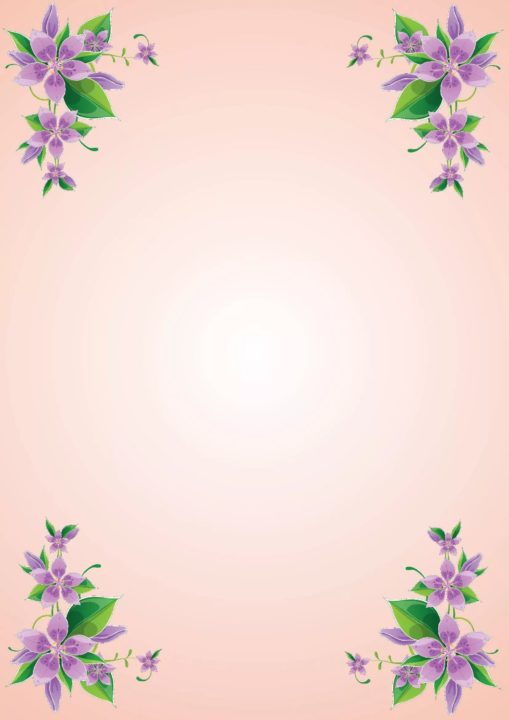 Используя уникальные возможности редактора Microsoft Word…
Используя уникальные возможности редактора Microsoft Word…
Как восстановить несохраненные документы. Иногда так бывает, что мы не успеваем сохранить созданные в Word документы. Причины могут быть самые…
Вам нужна самая большая коллекция рамок в рунете? Тогда вы пришли по адресу!
Бывают рамки для оформления текста. Еще они используются для обрамления картин, фото и что особенно интересно для нас, электронных документов Word. Согласитесь, сухой текст, выполненный в черно-белых тонах не сильно радует глаз. Разумеется, если речь идет о деловой документации, то нужно придерживаться соответствующего стиля. Здесь особо не поэкспериментируешь. Но даже здесь можно сделать стильное обрамление страницы.
Обратите внимание . В конце статьи для вас представлены наборы рамок, доступные для скачивания – ПЕРЕЙТИ.
И рекомендуем Вам отличную обучающую статью, в которой описано, как можно узнать, кто посещает Вашу страницу ВКонтакте.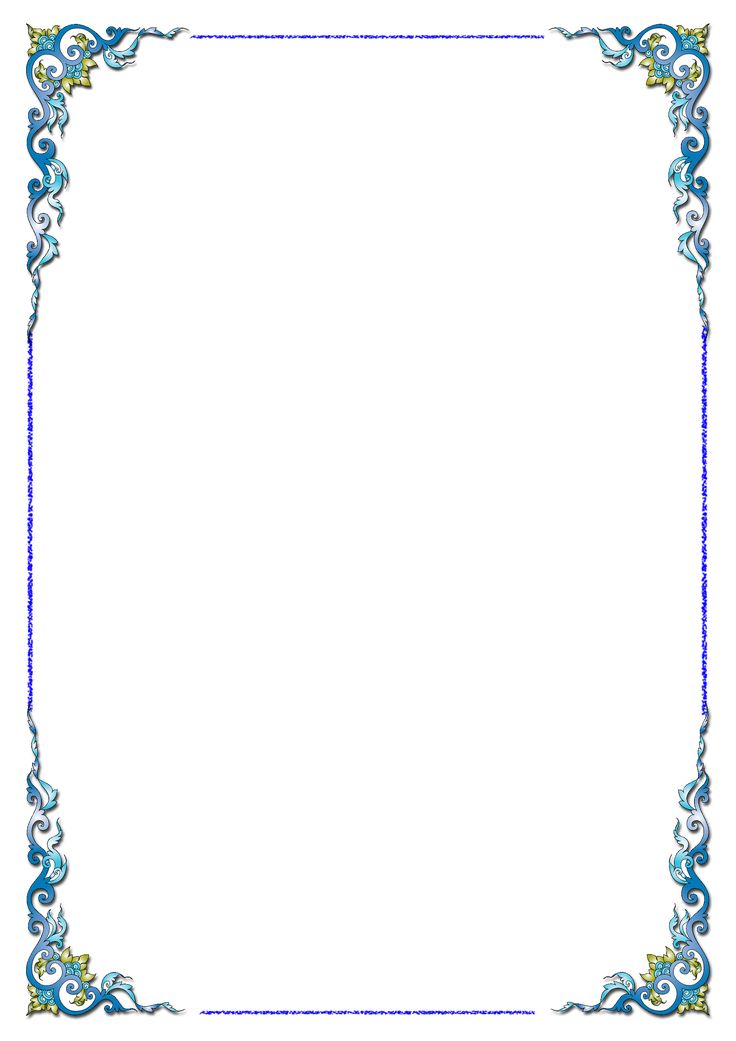 Всегда знайте, кто интересуется Вами – подробности читайте вот здесь.
Всегда знайте, кто интересуется Вами – подробности читайте вот здесь.
Другое дело, если мы создаем письмо, детскую книгу, или любой другой документ развлекательного характера. Вот здесь мы смело можем включать воображение, и делать красивое и яркое оформление документа, благодаря использованию всевозможных вариаций рамок доступных в Word.
Вам пригодится . Не стоит забывать, что готовый документ должен быть оформлен максимально качественно. Не забывайте проставлять номера для каждой страницы (см. нумерация страниц в word).
Если вам нужно оформить в рамку кусок текста в любом документе, который опубликован на вашем сайте, вы можете использовать для этого средства HTML (см. как сделать рамку для текста в html).
Добавляем рамки в разных версиях редактора
Данный раздел подойдет для тех, кто хочет понять, как сделать рамку в word. Процесс довольно похож во всех вариантах редактора, но все равно есть небольшие отличия. Начнем с самой старой версии.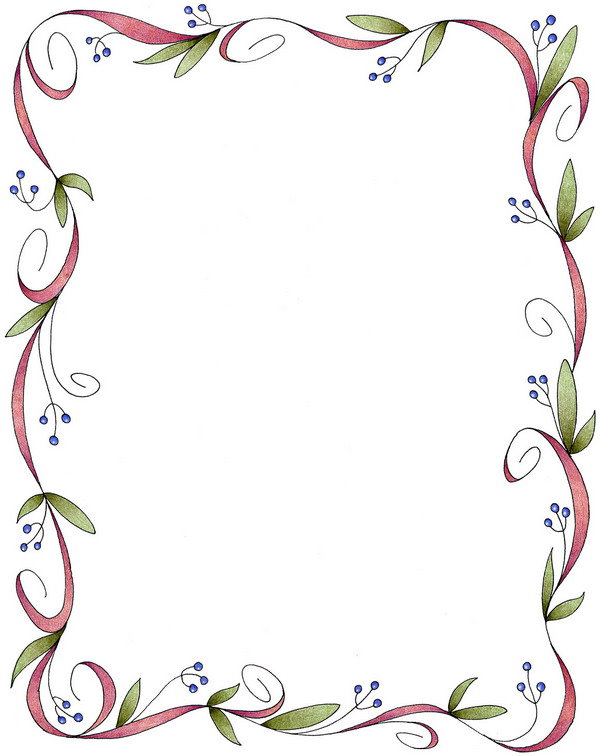
Рамки в Word 2003
Откройте документ, в который вы хотите вставить обрамление. Далее вам необходимо выполнить следующие действия:
- Перейдите в панель управления, которая расположена в верхней части редактора. Там найдите и кликните на вкладку » Формат «
- В выпадающем меню вам следует выбрать пункт » Граница и заливка «
- Далее переходим на вкладку » Страница «
- Здесь выбираем все необходимые параметры: ширину, тип линии и вариант рамки. Затем указываем к какой части документа ее необходимо добавить, и щелкаем ОК .
Рамки в word 2007
- Откройте нужный документ
- Перейдите в панель инструментов, и щелкните по кнопке » Разметка страницы «
- В открывшемся списке команд, вам нужно выбрать «Границы страницы».
- Если все верно, откроется диалоговое окно.
- Теперь открываем вкладку » Страница «, и в левой части щелкаем » Рамка «.
- Осталось выбрать необходимые параметры – здесь по аналогии с предыдущей версией.

Рамки в Word 2010
Стоит почитать
Зачем искать информацию на других сайтах, если все собрано у нас?
В Word можно красиво украшать свои творческие работы. В этой статье мы вас расскажем как сделать красивую рамку для оформления текста. В редакторе можно делать обычные рамки и рамки в виде рисунка.
1. Открываем документ в Ворде и выбираем вкладку «Разметка страницы».
2. Среди множества разделов открываем «Границы страниц».
3. В открывшемся окне переходим во вкладку «Страница».
4. Если вы хотите вставить в документ строгую рамку, то обратите внимание на пункт «Тип».
Строгие рамки для Ворд
Если вы хотите интересно украсить вашу работу в Ворд, то нажмите на выпадающее меню под надписью «Рисунок». Здесь вы увидите множество красивых и интересных рамок на все случаи жизни.
Красивые рамки оформления Word
5. Выбираем понравившуюся рамку и нажимаем «Параметры».
Отрываем параметры рамок
6. Здесь вы можете настроить поля, расположить рамку относительно края страницы или текста. Нажимаем «Ок».
7. Также вы можете применить рамку ко всему документу, к этому разделу, на 1-ой странице или на всех страницах, кроме первой. Для сохранения нажимаем «Ок» и рамка тут же появится в вашем файле.
Отображение рамки на странице
Вот так легко и быстро вы можете украшать ваши вордовские документы просто вставляя красивые рамки в Word.
Оформление текста и статьи для сайта онлайн
Покажу, как нужно правильно использовать красивое оформление текста статей и постов для сайтов онлайн.
Будет много полезных советов и идей с различными примерами.
Обязательно обсудим важные правила оформления. Также покажу, как нужно работать с заголовками и подзаголовками.
Научу вас работать со шрифтами, абзацами и акцентами в тексте.
И напоследок обсудим, что делать с иллюстрациями к тексту. Как и где их нужно подбирать.
Дам несколько хороших идей по их использованию в записях.
Также будет много других правил по оформлению графических элементов текста.
Содержание:
- Зачем заниматься оформлением
- Стандарты текста
- Правильное и красивое оформление записей:
- Облегчаем текст
- Оформление заголовков
- Слова связки и акценты
- Оформление списков, схем и таблиц
Почему важно использовать правильное оформление текста
Потому что, несмотря на смысл текста, люди на него сначала смотрят, а только потом начинают читать.
Когда заходим на любой сайт, то сначала обращаем внимание на то, как он выглядит. Только после этого начинаем читать.
Если там что-то раздражает, то мы все равно закроем такой сайт. И даже самый полезный контент в этом деле нас не удержит.
Понятно, что только одно оформление текста не гарантирует, что контент будет прочитан. Нужно понимать, что оформление идет рука об руку со смыслом.
Можно написать классный текст и никак его не оформить. В таком случае, этот материал прочтут только преданные читатели.
В таком случае, этот материал прочтут только преданные читатели.
А если текст оформлен классно, но со смыслом проблема, то можно потерять репутацию. Поэтому одно оформление вас точно не спасет.
Все идет в тандеме!
Одна сторона, это смысл, а другая — оформление. Когда все накладывается друг на друга, то получается хороший текст.
Есть еще и третья сторона!
Это SEO и SMM продвижение. Будет недостаточно просто опубликовать материал на сайте. Еще важно чтобы люди смогли легко найти этот контент в интернете.
Иначе толку не будет!
Как видите, сторон много. Однако здесь мы будем рассматривать именно оформление текста онлайн. Ниже можно увидеть текст для лэндинга.
Это не готовая верстка. Это просто оформленный текст в документе. Копирайтер сдает его в таком формате оформления.
А теперь представьте, что, если бы это написано сплошным полотном текста. В таком случае, такой контент не передаст читателю нужные эмоции.
4 главных стандарта любого текста
В основе оформления текстов лежат четыре стандарта.
Удобство
- притягательный заголовок
- хорошее форматирование
- подзаголовки и яркий финал
Информативность
- полезные факты и инструкции
- минимум воды
- работать не за знаки, а на совесть
Гармония
- аккуратность с акцентами
- схемы и иллюстрации
- осторожность с цветом и шрифтами
Решение поставленной задачи
- давать информацию, если текст информационный
- обучать, если текст обучающий
- развлекать, если задача текста — развлечь
- продвигать текст в поисковых системах
- вызывать реакцию у читателя
Что такое удобный текст?
Это значит, что его комфортно визуально воспринимать. Посмотрите на пример ниже.
Согласитесь, что такой текст не хочется читать. Его хочется быстрей закрыть.
Текст в типографике еще должен быть гармоничным.
Иногда люди немного увлекаются, стараясь сделать текст максимально удобным. В итоге, теряется гармония и получается такое безобразие.
В итоге, теряется гармония и получается такое безобразие.
Как видите, это уже не гармония.
Возможно, что это стало немного удобно, когда массив текста разбили на абзацы. Однако проще воспринимать контент не стало.
Более того, стало еще хуже!
Ведь кроме курсива тут еще присутствуют разные цвета. В итоге, такой текст хочется закрыть еще быстрее, чем предыдущий.
Вот еще один плохой пример. Здесь на черном фоне очень много текста.
Да, черный фон с белым текстом имеет место быть. Потому что такие вставки хорошо разбавляют контент и привлекают внимание.
Но это работает, если основной фон белый, а шрифт темно-серый. Однако если весь сайт идет в данном формате, то такой текст читать очень трудно.
Красивое и правильное оформление текста постов для сайта
Теперь переходим к пошаговой инструкции. Она поможет вам сделать красивое и при этом правильное оформление текста в онлайн. Причем делать удобно и гармонично.
Эти советы можно использовать в статьях для сайтов и блогов. Также хорошо работает и для социальных сетей. Например, оформление постов в Инстаграм, ВК, Facebook или Телеграмм.
Для этого нужно пройти пять основных шагов. Ниже мы их рассмотрим более подробно.
Шаг 1. Облегчаем основной текст статьи на сайте и блоге
В этом шаге будем делать все, что сможет облегчить текст.
Подбираем подходящий шрифт
Для начала будем работать с правильным шрифтом. Первое, что вы делаете, когда начинаете писать, это выставляете подходящий шрифт.
Для текстов в интернете используют шрифты без засечек. К примеру, Arial или Verdana.
Шрифт, который часто стоит в документах по умолчанию, это Times New Roman. Однако для интернета он не подходит!
В оффлайн печати обычно используют шрифты с засечками. Они нужны чтобы с листа бумаги буквы хорошо цеплялись и читать было удобнее.
В онлайн такие засечки раздражают!
В Times New Roman засечки выполнены в виде дополнительных палочек на буквах. Они как бы впечатывают букву в лист. Поэтому такой шрифт хорошо подходит в печати.
Они как бы впечатывают букву в лист. Поэтому такой шрифт хорошо подходит в печати.
А в онлайн за счет этих засечек меняется толщина букв. Также сами засечки очень тонкие. В результате, глаза за монитором устают намного быстрее.
Поэтому все разработчики сервисов и поисковых систем используют шрифты без засечек. Потому что они легче, свободнее и читать такой текст намного проще. В нем нет перепадов толщины строки и буквы.
Однако шрифт с засечками в онлайн можно использовать посредственно. Например, для заголовков и подзаголовков. Так можно четко обозначить определенные элементы в тексте.
Не используем красную строку для электронных текстов
Красная строка — это когда делаем отбивку абзаца. Но это только хорошо для оффлайн. Для онлайн такое начертание не подходит.
Получается, что мало воздуха!
Становится слишком плотно и тяжело для восприятия. В результате, сильно устают глаза.
Поэтому в онлайн отбиваем новую строку отступом между абзацами, а не первой строки.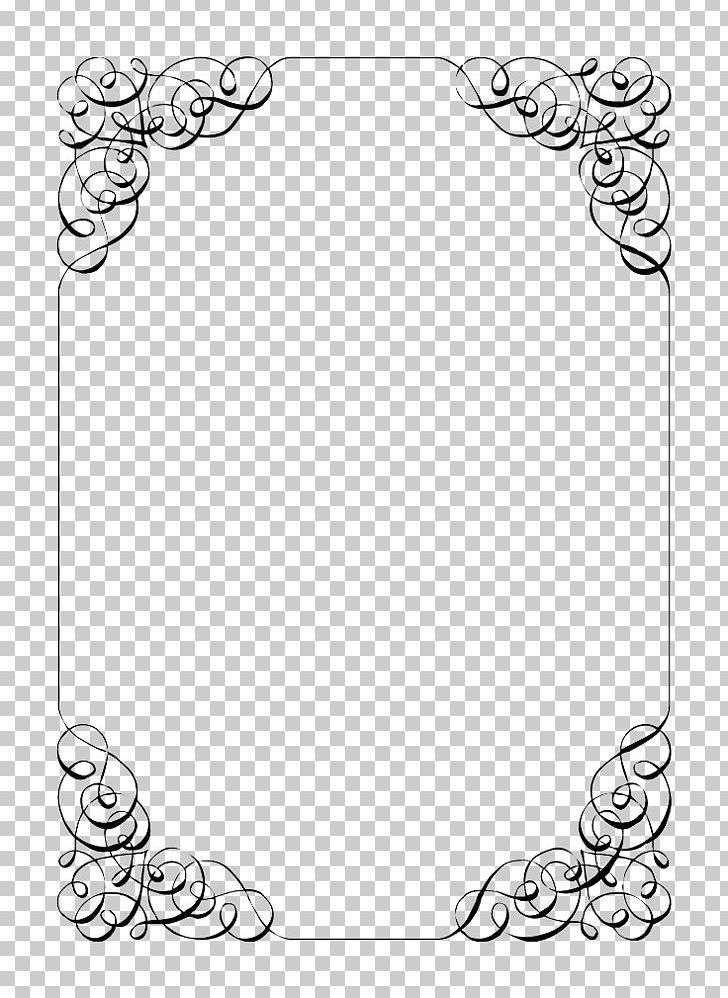 То есть все строчки начинают в одном месте.
То есть все строчки начинают в одном месте.
Как правильно отделять абзацы в тексте
Сами абзацы можно отделять по-разному. Например, разделять пустой строкой. То есть написали абзац, спустили на новую строку и еще раз спустили. В итоге, сделали отбивку одной строкой.
Пустая строкаЕсть еще отделение интервалами.
То есть выделили весь текст и поставили в настройках редактора отступ перед абзацем. И допустим, поставили в него определенное количество пикселей. Получается, что между строчками перед абзацем будет виден отступ.
Зачем отделять абзацы?
Во-первых, так проще читать. Во-вторых, это правило хорошего тона. Так вы показываете читателю, что сейчас будет новая мысль.
Что использовать — пустую строку или отступ интервалов?
Все зависит от того, куда пишите. Для начала нужно узнать, какая будет верстка у сайта.
Допустим, мы пишем в социальные сети. Там поставили интервал между абзацами. То есть в настройках сделали только отступ вначале.
Но когда опубликуем это в социальную сеть, то все отступы потеряются. В итоге, придется делать пустые строки чтобы не получился слитый кусок текста.
Поэтому, когда пишем посты в социальные сети, то делаем отбивку пустой строкой. Тогда получаются видимые абзацы.
Однако если пишем для сайта с определенной версткой, то может быть совсем иначе.
Когда сделаете эту пустую строку, то она этой строкой и залезет. В итоге, могут получиться абзацы с двойным интервалом.
Поэтому рекомендую делать пустую строку.
Но все же нужно разговаривать с клиентом сайта. Потому что иногда актуально поставить именно отступ между абзацами.
Интервалы
Интервал — это отступ между строками. Если поставите полуторный интервал, то между всеми строчками будет одинаковый размер.
Но нам нужно, чтобы строки были вместе, а между абзацами был отступ. Отступ ставится перед абзацем.
Если абзацев и интервалов нет, то это плохо!
Такой текст тяжело читать. Если текст сделать сплошным куском, то его будет тяжело воспринимать.
А вот еще плохой пример с полуторным интервалом.
Полуторный интервалЗдесь расстояние между строчками одинаково. Это тоже плохо потому что не отделяет абзацы друг от друга.
Причем полуторный интервал, это довольно много. Иногда люди не любят одинарный интервал и ставят 1.2 или 1.3.
Но это уже нюансы верстки страницы сайта. Главное, что вы должны отбить абзацы.
Если есть отступ перед абзацем, то это хорошо.
Есть отступ перед абзацемПосмотрите, здесь есть небольшой отступ перед абзацем.
Его даже можно сделать немного больше. Видно, что эти строчки идут плотнее, а перед ними имеется небольшой промежуток.
А вот хороший пример. Здесь идет отбивка пустой строкой. Как видно, она визуально понятнее.
Отбивка пустой строкойЗдесь четко видны разные группы мысли. Такой текст удобно читать.
Почему текст нельзя выравнивать по ширине
Некоторые люди любят выравнивать текст по ширине. Кажется, что это красиво смотрится.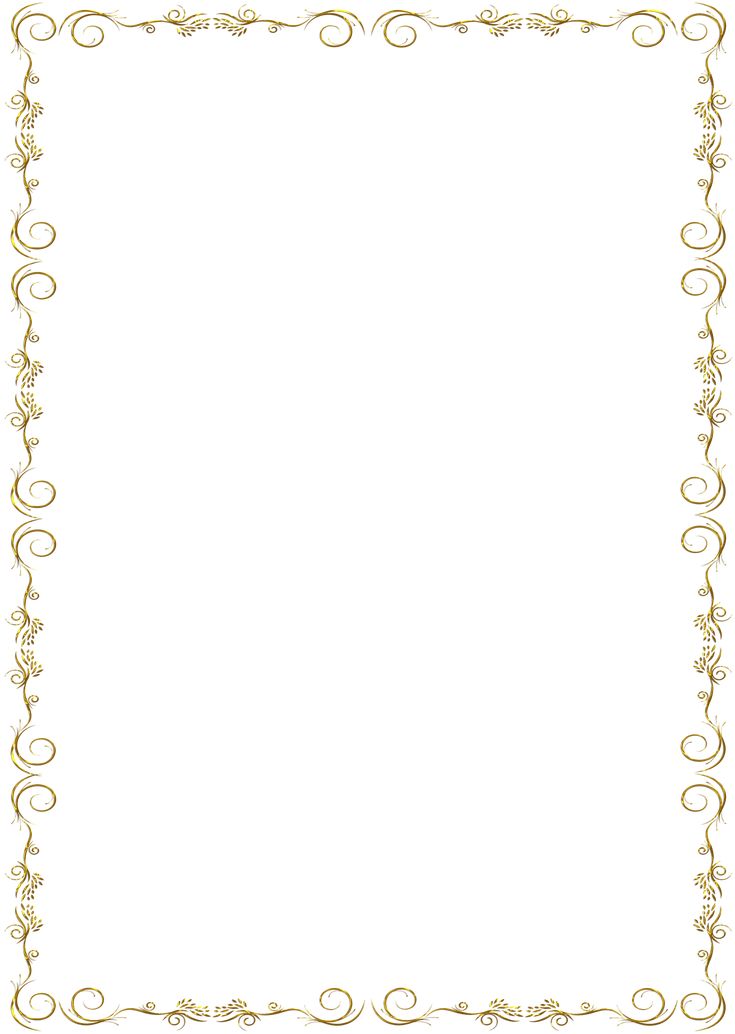 Но так обычно делают в книгах.
Но так обычно делают в книгах.
В печатном деле переносы используются.
Однако в онлайн от них отказались. Потому что теряется динамика и ритмичность текста. Если наберутся длинные слова, то между ними получатся очень длинные промежутки.
В итоге, теряется мысль и быстро устают глаза.
Если мы делаем выравнивание по левому краю, то разница между словами будет везде одинаковой.
А вот если бы в online делали переносы, то можно было использовать выравнивание по ширине. Однако тут переносы не делаем потому что это лишние знаки препинания. А ведь любой такой знак тормозит и создает паузу.
Не говорю, что нужно совсем избавляться от таких знаков. Просто в некоторых случаях есть свои исключения. Переносы, как раз к ним и относятся.
Используем небольшие абзацы
Лучше использовать небольшие абзацы. Но это не значит, что нужно мельчить. Если каждый абзац делать отдельным предложением, то мысль потеряется.
А так небольшие абзацы легче проглатываются. Многие классики писали большими абзацами. Но не забываем, что мы пишем в online. Поэтому тут абзац на весь экран воспринимается тяжело.
Многие классики писали большими абзацами. Но не забываем, что мы пишем в online. Поэтому тут абзац на весь экран воспринимается тяжело.
Поймите, в онлайн человек редко заходит чтобы почитать какую-нибудь книгу. Поэтому наша цель, чтобы посетитель остался или задержался на сайте. Если это продающий текст, то нужно чтобы человек купил данный товар.
В итоге, ваша задача, заставить человека прочитать текст и сделать ему удобно. А небольшие абзацы чаще прочитываются. Всегда помните это правило при оформлении записей!
На примере выше, человек видит небольшие абзацы. Он понимает, что по времени они много не займут, и начинает читать. Потом он видит еще несколько небольших абзацев и читает дальше.
В итоге, пользователь постепенно начинает втягиваться в текст. А когда перед ним сразу пять огромных абзацев по 10 строк, то он подумает — читать их или нет.
Также маленькие абзацы не так отдают на глаза. Поэтому они легко воспринимаются.
Еще разумно чередовать большие и маленькие абзацы.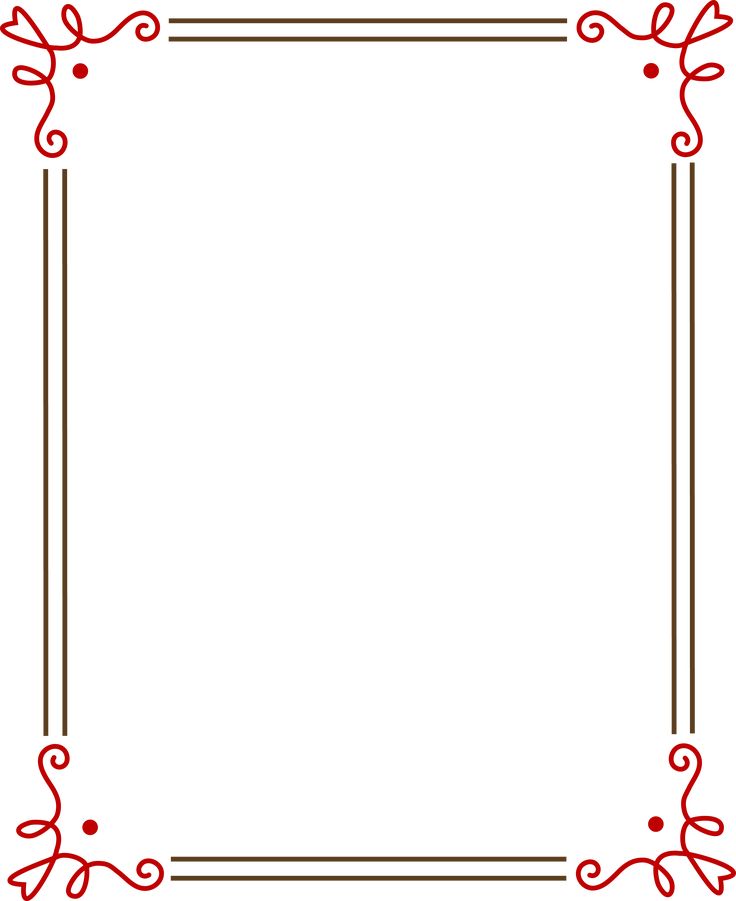 Избегайте монотонности. На примере ниже абзацы монотонно одинаковые.
Избегайте монотонности. На примере ниже абзацы монотонно одинаковые.
Могу сказать, что абзацы такого размера имеют право на существование. Однако это подойдет если между ними есть маленькие абзацы, как на примере ниже.
Тут большой абзац с предыдущего примера можно вставить после второго малого абзаца. В общем, такие малые абзацы очень хорошо разбивают монотонность.
Допустим, получается так, что идут три абзаца подряд по пять строк. Тогда сделайте до и после них короткие предложения.
Это будут слова-связки.
Они как раз разбивают эффект монотонности и позволяют читать более комфортно. Также они цепляют взгляд. Ниже мы еще к ним вернемся.
Облегчаем предложения в тексте статьи
Конечно же, постарайтесь облегчать сами предложения в тексте. Потому что их проще читать. Также будет проще донести мысль до читателя.
В итоге, можно без труда убедить человека сделать целевое действие. Например, купить что-то.
Что значит облегчить предложение?
Если можно сложносочиненное предложение разбить на две части, то сделайте это. Такую разбивку можно сделать в 90% случаях.
Такую разбивку можно сделать в 90% случаях.
Еще можете использовать деепричастные обороты. Но с причастными оборотами нужно быть аккуратнее. Их лучше не использовать. Если и использовать, то в малом количестве.
Я тут не призываю писать для имбецилов. Как некоторые говорят, что нужно писать очень просто и короткими предложениями.
Нет!
Длинные предложения тоже имеют право на существование. Но вы можете писать коротко. Или можно делать предложения подлиннее, добавляя какие-то нюансы.
А иногда можете писать длинные предложения.
Например, когда захотите заинтересовать читателя и донести до него какую-то мысль. Но при этом нужно быть уверенным, что человек это точно прочитает.
В общем, можно использовать как короткие, так средние и длинные предложения. Все это имеет место быть, когда идет чередование.
И постарайтесь не использовать страдательный залог. Например, «газета была напечатана». Нужно говорить в активном залоге. Например, «мы печатаем газету».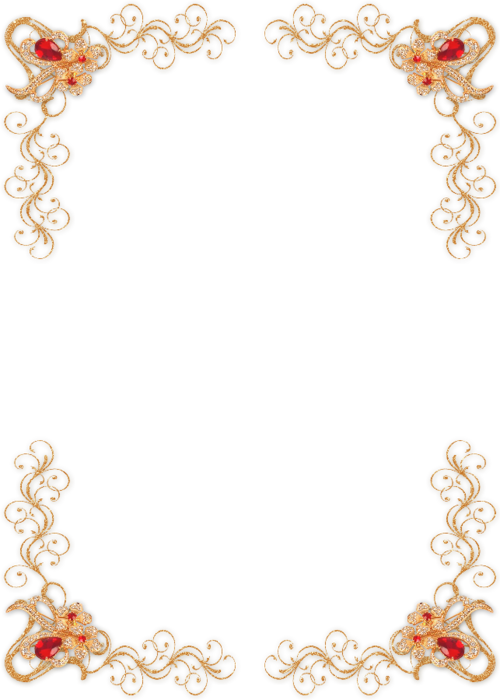
Страдательный залог тяжело воспринимается. Даже в книгах его стараются мало использовать
.
Нужно облегчать предложения. Так читать намного проще и интереснее.
А еще это добавляет удивительную динамику в текст. Когда берем короткие слова и из них делаем предложения, то это иначе читается. Человек проявляет интерес и ему хочется читать дальше.
И хотя знаков препинания в тексте должно быть поменьше, но тем не менее. Это как раз тот нюанс, когда отдельные предложения добавляют динамику.
Ниже можно увидеть пример неправильного формата.
Это все одно предложениеТакой текст не подойдет!
Его трудно понять. Пока прочитаешь предложение до конца, забудешь, что было вначале.
Ниже можно увидеть правильный пример.
Тут видно, что предложения небольшие.
Для простоты еще можно использовать дополнительные знаки препинания. Например, тире. Оно добавляет воздух и продолжает мысль.
Еще можно использовать значки и символы для оформления текста постов. Например, хорошо работают стрелочки.
Например, хорошо работают стрелочки.
Шаг 2. Правила оформления заголовков и подзаголовков к тексту
Здесь прорабатываем все заголовки и подзаголовки. Это тоже важная часть при оформлении текста. Ведь на них люди обращают большое внимание.
Как нужно оформлять заголовок первого уровня
У любого текста должен быть заголовок. Даже если это будет простое письмо. Если говорить про верстку, то это заголовки 1 — 6 уровня.
h2 (заголовок 1) — это главный и единственный заголовок текста. Всех остальных подзаголовков в тексте может быть несколько.
Из подзаголовков обычно встречаются второго и третьего уровня. Реже 4 — 6 уровней.
Заголовок первого уровня информирует о содержании текста. Стоит сказать, что заголовок — это не тема, а отражение темы.
Допустим, нужно написать про то, как провести отпуск на Кипре с ребенком.
Однако, когда мы напишем статью, то придумаем целую кучу заголовков. Из них выберем только один в зависимости от того, какая будет запись.
Если это отзыв, то будет: «Как я отдыхал с детьми на Кипре».
Это также может быть инструкция. Тогда будет: «Как организовать отдых с ребенком на Кипре — Пошаговая инструкция».
В общем, одна тема может выйти в несколько разных текстов с разными заголовками и содержанием.
Заголовок вовлекает в чтение. Потому что он обычно цепляет какой-то важный момент в жизни читателя.
Если я путешествую, то мне будет интересно, как организовать отпуск с ребенком. А также что там хорошего на этом Кипре.
Я мог даже и не думать про Кипр. Но сам факт, что я путешествую и у меня есть ребенок, может побудить меня прочитать статью.
Хорошо сформированный заголовок в разы повышает прочитываемость. Если цепляется что-то в эмоциях человека, то такой элемент хорошо вовлекает в чтение.
Итак, заголовок первого уровня должен присутствовать всегда и только в единственном виде.
Заголовок должен быть крупным и его разумно центровать. Встречаются ситуации, когда его делают по левому краю.
Ниже можно увидеть размеры заголовков. Первый уровень должен быть всегда крупным. Это самая крупная часть текста.
На примере выше обратите внимание на разницу в размерах текста. Она существенная. Основной текст ниже 14 кегля делать нельзя. Иначе его невозможно прочитать.
Центральный заголовок при желании можно выделять жирным начертанием. Но все зависит от верстки сайта.
Оформляем подзаголовки более низкого уровня в тексте
Подзаголовки второго уровня чаще всего делают жирным. Если будут подзаголовки третьего уровня и выше, тогда работаем так.
Есть основной шрифт размером 16. Заголовок следующего уровня (третьего) будет над ним. Его нужно сделать на два размера больше. Делаем 20. Или можно сделать 18, но с жирным начертанием.
Следующий подзаголовок второго уровня должен быть еще больше.
Поэтому не может быть весь текст написан 16 уровнем. Так читатель никогда в жизни не догадается, где заголовки и подзаголовки.
Почему мы делаем разными размерами?
Тут дело не только в удобстве. Ниже в примере показан заголовок третьего уровня. Это кусок текста в середине.
Ниже в примере показан заголовок третьего уровня. Это кусок текста в середине.
В самом верху показан заголовок второго уровня. А ниже уже идут третьего уровня. Последние еще меньше по размеру, чем второй уровень.
Есть люди, которые обращают внимание только на акценты. Они быстро читаю по таким подзаголовкам. Поэтому для их удобства нужно выделять такие элементы текста. То есть создавать крючки.
Их нужно вставлять гармонично!
Вы не можете весь текст сделать крючками. Поэтому делаем какие-то основные мысли чтобы человек смог что-то выделить для себя. Он должен за что-то зацепиться и продолжить читать.
Даже если человек будет читать с середины текста — неважно! Главное, чтобы он читал. Если его зацепит середина, то он все-равно, вернется к началу материала.
Сколько должно быть подзаголовков в тексте статьи онлайн
Подзаголовки тоже показывают структуру статьи. Поэтому они активно используются читателями. В массиве текста могут быть подзаголовки третьего и четвертого уровня.
Но как минимум, рекомендую делать один подзаголовок на каждые 800 — 1000 знаков текста с пробелами. Иначе будет слишком крупно.
В примере ниже тяжело читать статью.
Текст без подзаголовковТут не за что зацепиться!
Хотя абзацы разделены. Есть и малые абзацы в одну строку. Поэтому такой пост в социальных сетях смогут прочитать. Но даже там рекомендую делать подзаголовки.
А вот ниже правильный пример.
Текст с подзаголовкамиПо сути, это те же предложения. Мы их просто выделили, усилили и сделали из них подзаголовки. Как видите, текст сразу воспринимается иначе.
Точки в конце заголовков не ставим
Ниже примеры заголовков.
Обратите внимание, что в первой части заголовка можно ставить точку. Также может присутствовать запятая. Однако в конце точки нет.
Подзаголовки можно получить из текста статьи или поста
Таким способом можно выделить важные мысли.
Это особенно актуально, когда вы не знаете, как назвать ту или иную часть текста.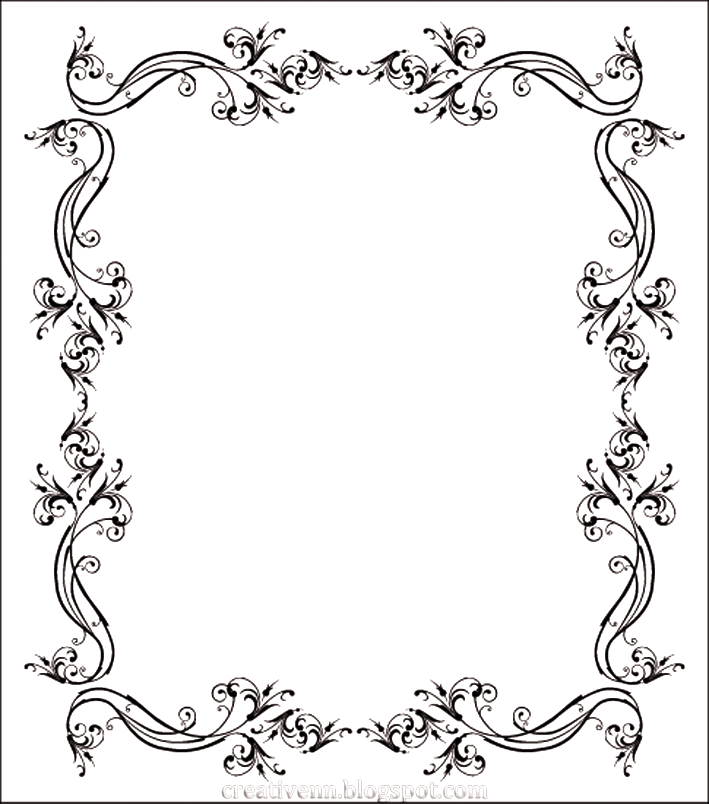 Поэтому можно взять одно маленькое предложение, как главную мысль.
Поэтому можно взять одно маленькое предложение, как главную мысль.
Пусть это будет подзаголовком.
Должны присутствовать опорные моменты
Важно, чтобы подзаголовки отражали опорные моменты статьи или основные мысли.
Если это продающий текст, то в подзаголовках должны присутствовать главные вопросы и возражения клиентов.
Заголовки для мастер-класса:
- Что будет на мастер-классе
- Кто автор
- Какие результаты вы получите
- Варианты оплаты
- Ваши вопросы
- Что делать дальше
- Формат участия.
В общем, тут идут названия основных возражений клиентов в продающем тексте.
Со статьями немного сложнее.
Тут нужно повозиться с заголовками. Хорошо если это будет пошаговая инструкция или советы. Тогда у каждого заголовка будет название совета.
Шаг 3. Используем связки и акценты при оформлении текста
Теперь начинаем добавлять связки и акценты. Ниже, расскажу, что это такое и почему полезно использовать в тексте.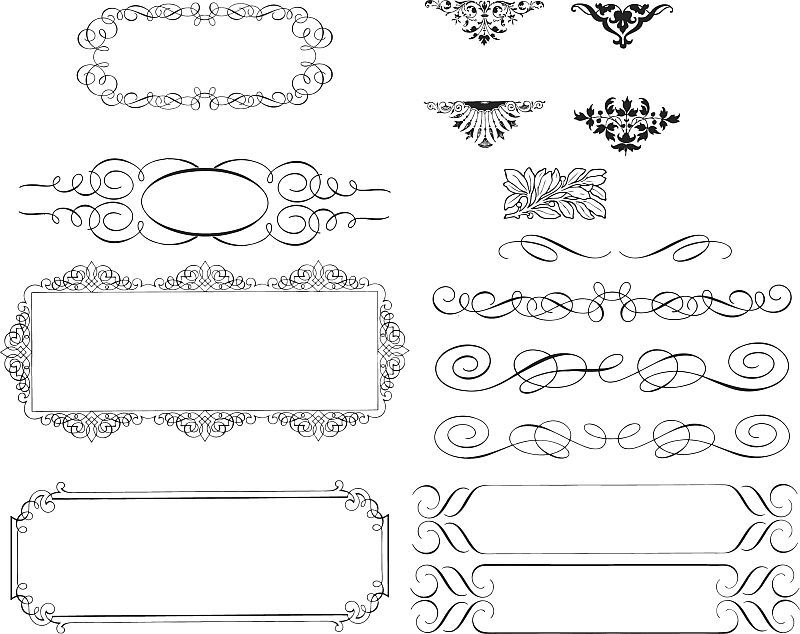
Что такое слова связки и зачем они нужны в тексте
Связки — это слова и фразы, которые помогают одной мысли перетечь в другую. Благодаря этому, текст читается на одном дыхании.
Отличие текста, который легко читается от обычного резюме, это то, что материал должен легко читаться. Он должен перетекать.
Это не значит, что мы в него наливаем воды по смыслу. Смысл здесь есть. Ниже можно увидеть примеры.
Примеры слов и фраз-связок
- и
- но
- также
- тогда как
- если
- то есть
- и знаете что?
- а именно
- а значит
- но это только начало
- поскольку
- потому что
- поэтому
- затем
- только
- разве что
- вдобавок
- несомненно
- вероятно
- наверное
- словом
- кстати
- действительно
- тем не менее
- в то же время
- поехали!
- несмотря на это
- несмотря на то, что
- благодаря этому
- благодаря тому, что
- вследствие этого
- вследствие того, что
- следовательно
- давайте начинать
- прежде всего
- и все
- после этого
- впрочем
- проще говоря
- зато
- кроме того
- например
- однако
- вопреки тому, что
- между прочим
- к счастью
Это те слова, которые главред советует убирать. Однако в SEO они должны использоваться. Потому что это показатель того, что говорит живой человек. Это делает речь живой.
Однако в SEO они должны использоваться. Потому что это показатель того, что говорит живой человек. Это делает речь живой.
Зачем нужны слова-связки?
Они помогают устранить провалы в логике. Вообще, тексты нужно читать вслух. Так можно услышать повторы и затем убрать ненужные слова.
К примеру, люди часто пишут много дополнительных слов. Например, «ваши тексты», «мои мысли» и так далее. Получается много мусорных местоимений.
А когда перечитываете текст, то видите, где можно убрать эти «ваши», «мои» и «свои», когда и так понятно, про чьи.
Когда читаете, то можете услышать, что текст на каком-то моменте стопорится. То есть не имеет перехода.
Тогда открыли список фраз-связок, взяли что-то, добавили и текст зазвучал. Он зажурчал и потек дальше.
Таким образом, текст получается более цельным, плавным и свободным. Читается легко потому что предложения перетекают из одного в другое. А перетекают не только словами и фразами, но и знаками.
Стрелочка заставляет двигаться дальше. Тире заставляет скользить по мысли. Точка, запятая и точка с запятой останавливают.
Тире заставляет скользить по мысли. Точка, запятая и точка с запятой останавливают.
В примере ниже красным подчеркнуты слова-связки.
Используйте их в большом количестве. Это задает стиль и заставляет тексты читать.
Такой контент легко заходит!
Некоторые пишут короткими фразами, но они звучат рублено. Однако если подключить связки, то эти рубленные фразы звучат плавно.
Запомните!
Вода в тексте относится не к словам связкам, а к тому, какую информацию вы там даете. Насколько она соответствует теме. Насколько даете фактов.
Факты и цифры нужно давать, используя слова связки. Так они будут легко прочитаны.
Зачем использовать стили оформления текста: акцент шрифтом
В типографике тоже нужно использовать много акцентов.
Курсив нужен для создания интонации.
Например, — «А именно сейчас мы с вами обратим внимание.» Здесь слово «сейчас» выделяем курсивом. Это значит, что идет как бы ударение на это слово.
Жирное начертание необходимо для выделения чего-то важного.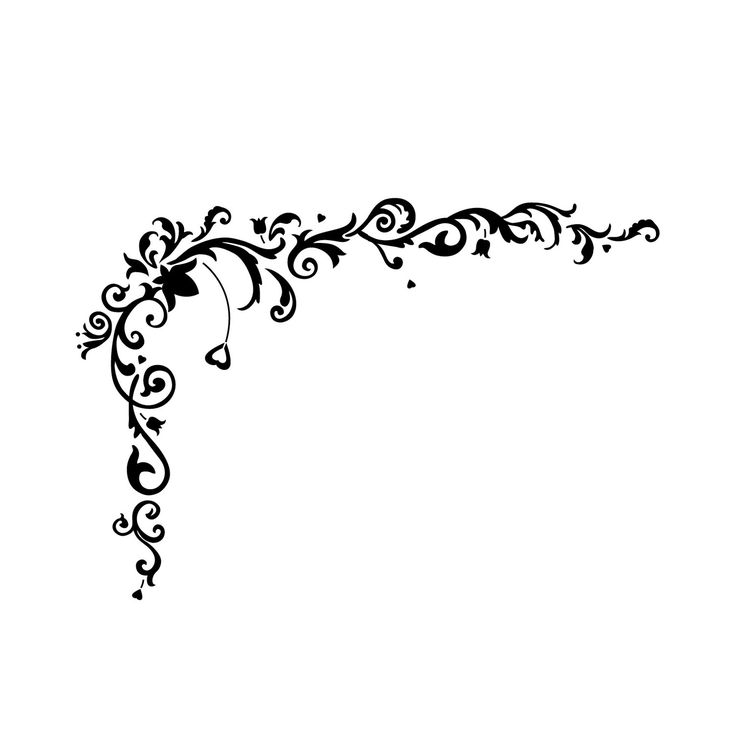 Это могут быть подзаголовки или какие-то мысли.
Это могут быть подзаголовки или какие-то мысли.
Или это может быть ключевая мысль. Нужно чтобы человек обратил внимание и прочитал все, что окружает эти несколько слов.
Жирным начертанием не злоупотребляем при оформлении шрифта текста. Максимум, несколько слов. А жирный курсив вообще, только для очень важных слов.
ЗАГЛАВНЫЕ БУКВЫ подойдут для точечного воздействия. Используются редко. В соцсетях их можно использовать в виде подзаголовков.
Ниже плохой пример.
Невидимый подзаголовокТут текст разделен на абзацы. Есть подзаголовок, но он серый. Поэтому здесь не за что зацепиться.
Также неправильно, когда весь текст сделан курсивом.
Вообще, курсив читать сложно!
Это рукописный текст. А если добавить красивые завитушки для оформления текста, то такой пост будет еще сложнее читать.
Будет правильно, когда используете некоторые идеи, выделенным жирным.
Лучше выделить отдельное какое-то слово, которое несет нужную нагрузку, чем всю фразу.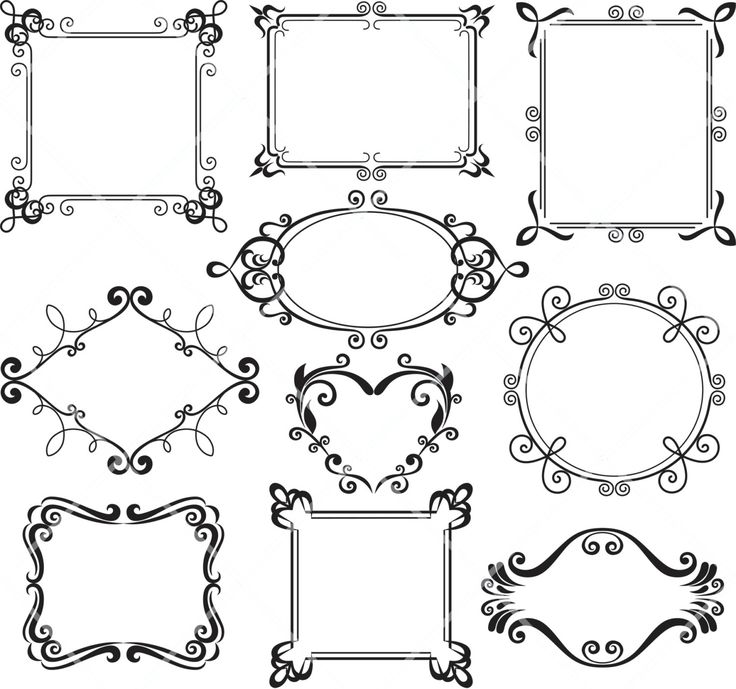 Это важно для эстетичного оформления текста.
Это важно для эстетичного оформления текста.
Обратите внимание!
Тут еще один акцент сделан в виде заглавных букв. Это — «Никогда не возвращаются в офис.»
Его можно было сделать жирным. Но в данном примере жирного и так достаточно. Поэтому использовали другой акцент.
А почему нельзя использовать большие буквы в огромном количестве?
Считается, что это признак крика. Как будто человек кричит. Поэтому используйте только для отдельных слов, либо для подзаголовков в социальных сетях.
При работе с акцентами, главное, не перестараться!
Когда люди начинают работать с акцентами, то получается, как на примере ниже.
Много акцентов в текстеПолучается, что тут все важно!
Поэтому автор решил делать акцент чуть ли не в каждом предложении. Еще и текст по центру сделал, потому что это важно.
В итоге, получилось такое безобразие! Читать текст не хочется, потому что тут слишком много на что стоит обратить внимание.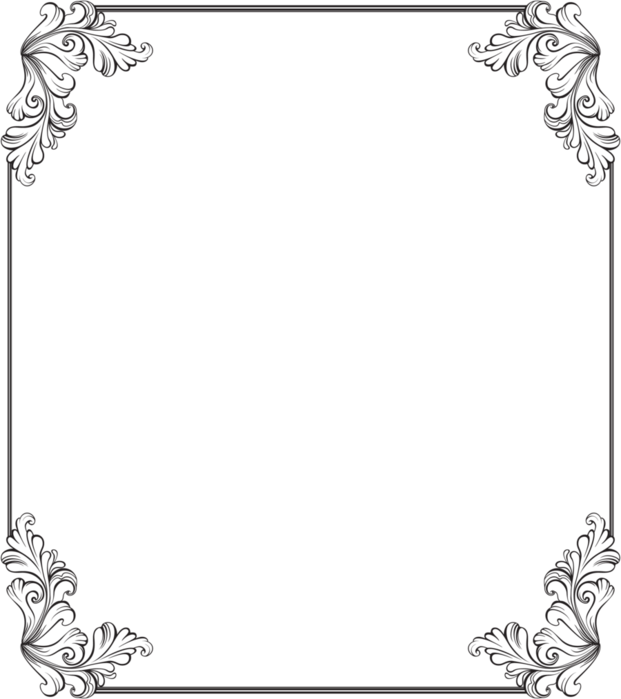
Делаем акценты цветом в тексте поста
Основной цвет текста — темно-серый. А почему не черный?
Потому что черный на белом создает очень большую контрастность. В итоге, при чтении глаза быстрее устают. Поэтому шрифт должен быть достаточно темным, но не черным.
Однако ни в коем случае не делайте его светло-серым!
Можно взять еще один дополнительный цвет для подзаголовков и акцентов. Очень редко используют еще один дополнительный цвет. Например, берут для каких-то рамок или заливки.
Почему?
Потому что остальная цветовая гамма идет за счет иллюстраций, схем или таблиц. Поэтому в сам текст пихать еще дополнительные цвета будет неразумно.
Получится разноцветная петрушка.
Ниже на правильном примере есть основной цвет шрифта — темно-серый.
Есть акценты в тексте. Жирное начертание смотрится ярко. Есть подзаголовок с отдельным цветом.
Но есть еще один цвет, который используется для оформления онлайн ссылок. Как правило, это синий, но можно использовать и другой цвет.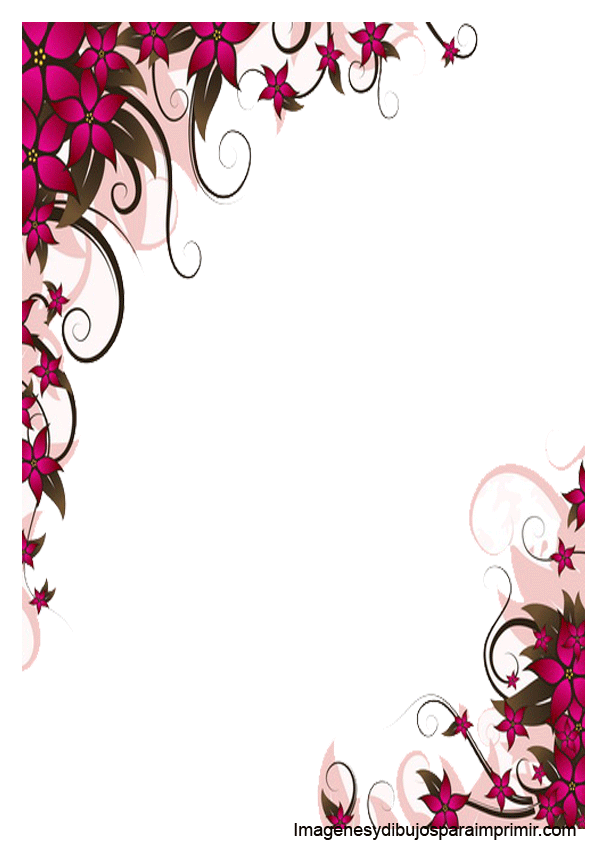 Главное, чтобы он отличался от основного цвета шрифта.
Главное, чтобы он отличался от основного цвета шрифта.
Как видим, тут еще используется дополнительный цвет для акцента. Этого достаточно!
Сюда уже не подойдут другие цвета. Например, зеленый, малиновый и так далее. Потому что все остальное сделают иллюстрации, схемы, списки или таблицы.
А вот неправильный пример. Тут видно, что автор перестарался с оформлением текста.
Мало того, что текст разноцветный, так еще и заливку под него сделали. Понятно, что хочется привлечь внимание. Но внимание мы привлекаем тем, что делаем гармонично.
Красивые линии и акценты версткой для оформления текста
Есть еще дополнительные акценты, которые рекомендую использовать в тексте. Главные мысли можно взять в красивые рамки для оформления текста. Или просто сделать на другом фоне.
Также можно отделять линиями.
На примере ниже есть фоновая затемненная картинка. Здесь есть небольшой кусок текста с подзаголовком. Весь текст идет белым цветом.
Еще можно отделять текст специальными линиями. Так тоже можно оформлять главную мысль.
Так тоже можно оформлять главную мысль.
Цвет линий можно делать в тон подзаголовков. И не обязательно на всю ширину контента. Можно делать и короткие линии.
Вот еще один пример интересного оформления текста. Посмотрите, как красиво выполнено в рамке и на сером фоне.
Правильное оформление цитаты в тексте статьи — примеры
Цитаты тоже используем и акцентируем в тексте. Их должно быть видно. Они добавляют живости. Также используем их для убеждения.
Цитаты иллюстрирую и разбавляют текст.
Их можно оформлять в простой рамке. Еще можно делать горизонтальными и вертикальными полосками.
Оформление цитаты в текстеА вот так можно оформить цитату в виде отзыва. Слева фото человека, а справа сам отзыв.
ОтзывОбратите внимание в оформлении цитаты, если это отзыв.
Для каждого отзыва делаем свой уникальный заголовок. В тексте выделяем ключевую мысль и берем ее в заголовок.
Как собирать продающие отзывы
Эти советы помогут вам с легкостью собирать большое количество продающих отзывов от покупателей и клиентов.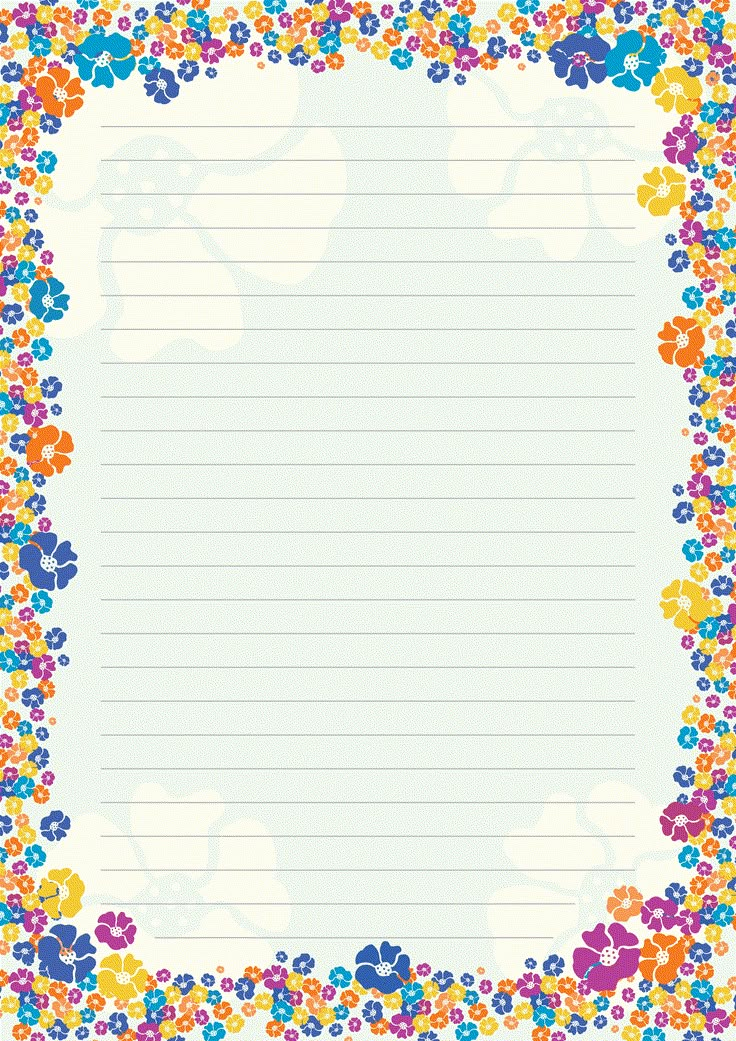
Показываю на примерах, как можно из простых отзывов делать масштабную и бесплатную рекламную кампанию. И в итоге, получать намного больше заказов и продаж.
Узнать больше
А вот неправильный пример. Не нужно оформлять цитаты курсивом. Потому что читать это довольно сложно.
Оформление текстов курсивом допускается только тогда, когда присутствует небольшая цитата в одну или две строчки.
Шаг 4. Правильное оформление списков, схем и таблиц в тексте
Рекомендую активно использовать схемы, списки и таблицы. Это очень полезно при графическом оформлении текста. Если к примеру, оформить в виде красивой блок-схемы, то сразу возникает другой эффект.
Такой элемент хорошо переключает внимание.
Правила оформления списков в тексте на сайте
Как видите, читатели не любят сложный текст. Также им не нравятся долгие перечисления в одном абзаце. Читать их трудно.
На такой абзац читатель не обратит внимание, так как он будет слишком сложным и непривлекательным. Поэтому вместо такого перечисления используйте списки и колонки.
Поэтому вместо такого перечисления используйте списки и колонки.
Потому, что они:
- переключают внимание
- повышают читабельность
- визуально украшают текст
- акцентируют выгоды в продающих текстах.
Как видите, списком текст смотрится довольно удобно и наглядно.
Но есть нюанс!
Когда идет такой список в онлайн тексте, то точку с запятой в конце не ставим. Потому что она усложняет восприятие и сильно тормозит чтение. А нам нужно, чтобы текст читался легко.
Единственное, в самом конце нужно ставить точку, потому что это конец предложения.
Точки (маркеры) в списке — это буллиты. Они могут быть в виде точек, квадратов или галочек.
Ниже идет оформление буллитного списка без всяких заморочек. Маркеры идут в виде точек.
А вот список из продающего текста.
Маркированный список с плюсами и минусамиЭто маркированный список, который несет эмоцию. Он показывает, что в левой части негатив, а в правой позитив.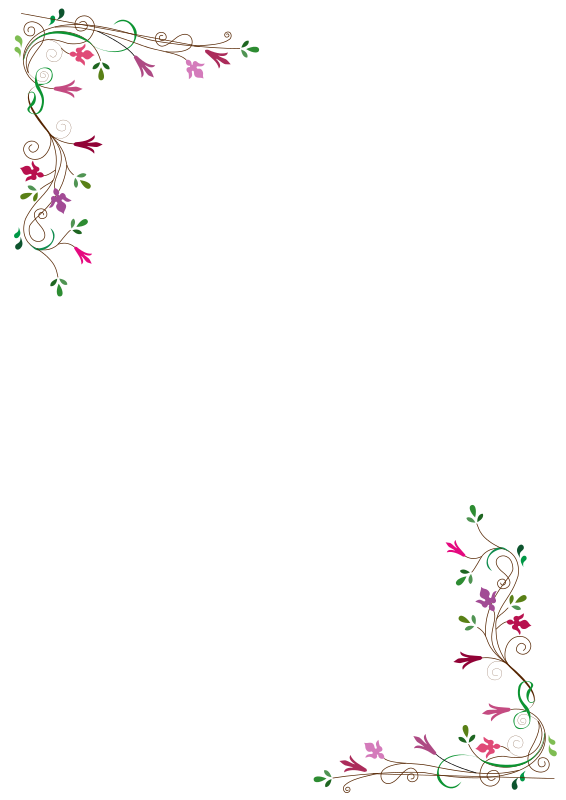
Еще один интересный пример крутого оформления текста. Здесь идет список с иконками.
Тут показаны выгоды.
Обратите внимание, что первое слово выполнено большим жирным начертанием. Далее идет описание. Однако все это сделано не отдельно, а единым предложением. В конце ставится точка.
Вот пример списка.
Обратите внимание, что идут одни буллиты, а в последнем выглядит маркер по-другому. Потому что предыдущие были основные пункты по содержанию. А последний выполнен отдельно в виде итога или дополнительного преимущества.
Поэтому даже разными буллитами можно делать акценты и давать дополнительный смысл.
Также буллитами можно создавать эмоции. Если хорошо, то это может быть улыбающийся смайлик и наоборот. Также можно использовать пальцы вверх и вниз.
Вот еще пример оформления списком. Сверху идет основная идея буллита, а ниже описание.
Ниже нумерованный список, который оформили в колонках. Его тоже удобно читать.
Вот еще один пример. Здесь первые слова идут жирным, а дальше пояснение обычным шрифтом.
Тоже рекомендую так делать. Так можно выделить основные идеи, которые не дадут человеку запутаться.
Вот еще интересный список, который оформлен в колоночном варианте оформления текста. Смотрится необычно и хорошо привлекает внимание.
Вот плохой пример списка с избытком.
Лишняя заливка тут не уместна.
Таблицы
Бывает так, что когда идет много списков, то это начинает напрягать.
Тогда некоторые списки нужно трансформировать в таблицы. Они тоже хороши для понимания. Показывают структуру и помогают с выбором.
В примере ниже ранее был список. Однако потом его оформили таблицей.
Оформлено красиво, понятно и структурно.
Еще один образец оформления статьи. Тут тоже списки.
Все эти списки, которые могли бы просто идти друг за другом, были собраны в таблицу. Добавили форматирование и цветовых акцентов.
В итоге, появился тот элемент, на который хочется обратить внимание.
Схемы и графики с примерами
Некоторые списки можно легко трансформировать в схемы и графики. Схемы показывают уровень профессионализма. Это большой плюс в оформлении статей.
Схемы показывают уровень профессионализма. Это большой плюс в оформлении статей.
Видно, что схема на примере заменяет сразу три списка подряд. Все компактно стало вокруг одного главного слова.
Также никто вам не запрещает преобразовать список в виде майнд карты. Сделать этом можно в различных программах и сервисах.
Вот еще один хороший шаблон для оформления текста.
Тут схема. В ней перечислены, какие задачи подходят, а какие нет.
А вот плохой пример, когда дизайнер старался сделать очень красиво.
Тут много курсива. Белый шрифт не очень хорошо сочетается. Также очень много жирного начертания. И к тому же все по центру.
В общем, дизайнер сделал так, как ему удобною.
Но в итоге, получилось слишком много акцентов. Такой текст очень тяжело читать. В эти облака вообще, не хочется залезать и разбираться, что там написано.
Шаг 5. Берем иллюстрации и картинки для оформления текста
Изображения создают настроение и разбавляют текст. Также они облегчают восприятие и хорошо сочетаются с другими элементами веб-дизайна.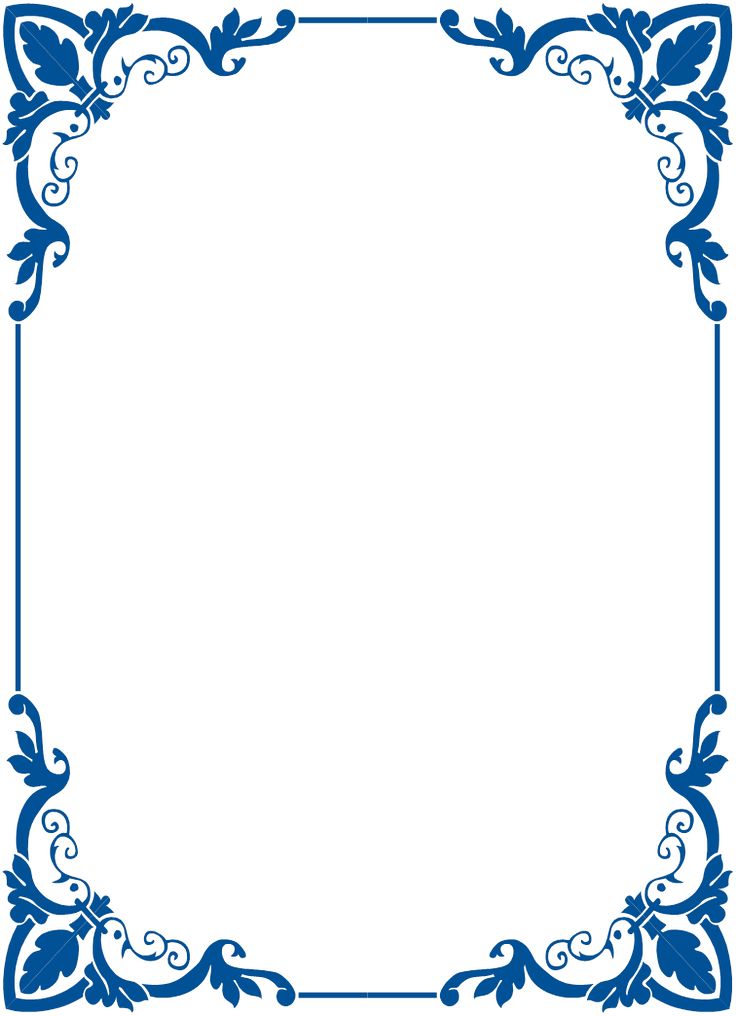
Иллюстрации — это не просто фотография. Это может быть какая-то схема или зарисовки.
Где брать картинки?
Можно найти и купить на специальных фотостоках. Есть как платные, так и бесплатные.
Можно еще сделать самому.
Если вы постоянно фотографируете, то это не будет проблемой. Если на бумаге делаете какие-то пометки или зарисовки, то это тоже можно сфотографировать.
Еще можно вытащить из поиска. Но тут нужно быть внимательным! Хоть это и открытые источники, не факт, что все картинки разрешены для использования.
Поэтому, когда будете искать картинку в поиске, обращайте внимание на количество результатов по ней. Смотрите, насколько часто эта картинка распространена на сайтах.
Чем больше, тем лучше!
Если картинка распространена повсеместно, то скорее всего никаких проблем с этим изображением не будет.
Но если изображение используется на менее десяти сайтах, то лучше не рисковать.
Еще можно нарисовать от руки.
Некоторые люди рисуют иллюстрации сами. Также существуют специальные сервисы для рисования. Или можно заказать эту работу иллюстратору.
Еще можно делать скриншоты.
Бывают такие статьи, которые не требуют каких-либо иллюстраций. Например, материалы про то, как работать в том или ином сервисе. Понятно, что основная масса картинок — это скриншоты по работе с сайтом.
Еще можно использовать общественное достояние.
Это все то, на что защита авторского права уже не действует. Оно принадлежит народу. Однако тут нужно четко понимать, что это общественное достояние.
Например, картина Джоконда — это общественное достояние. Поэтому ее можно использовать для иллюстрации статьи.
Будьте аккуратнее с фильмами!
Говорят, если брать кадр и вносить в него изменение (например, подписи), то тогда можно использовать. Если с кадром ничего не делать, то использовать его нельзя.
Фотостоки
Составьте список любимых фотостоков. Есть как платные, так и бесплатные.
Есть как платные, так и бесплатные.
Бесплатные:
- pixabay.com
- stockvault.net
- freeimages.com
Платные:
- shutterstock.com/ru
- ru.depositphotos.com
- ru.dreamstime.com
Старайтесь подбирать не заезженные картинки
Обычно, это те изображения, которые очень часто используются. Как правило, они приедаются людям. Также смотрятся банально.
Раньше было модно использовать таких человечков.
Но сейчас это прошлый век и смотрится довольно банально. Люди давно устали от них. Поэтому воспринимать их не будут.
Вот слева хороший, а справа плохой пример.
Согласитесь, интереснее смотрится подписанный кадр из фильма, чем простое приевшееся рукопожатие.
Также работайте с ассоциациями. И хоть это не в тему, но когда работаешь, то видишь интересные варианты картинок.
Используйте подписи к картинкам
При оформлении текста следует не забывать и про подписи к картинкам. Особенно, когда картинка не однозначная. В таком случае, подпись дает понимание.
В таком случае, подпись дает понимание.
Любая фраза, и вот уже картинка обретает свой индивидуальный смысл, который подходит к тексту.
Сама картинка может не имеет никакого отношения к теме. Однако дополнительная подпись задает нужную мысль изображению.
Объединяйте иллюстрации общей идеей
Некоторые статьи в дизайне сайта вы можете объединять общей идеей. Можно основные идеи выносить в картинки. И всю публикацию делать такими картинками.
Это не весь текст подряд с картинкой за картинкой. Просто это сочетается все с основным текстом.
Сами картинки к теме никакого отношения не имеют. Но благодаря подписям они передают настроение.
Они подобраны в стиле. Выбрана идея, которая потом трансформировалась под статью. Просто нужный кусок текста накладываем на нужную картинку.
Итак, мы рассмотрели основные правила оформления текста статьи и постов для сайтов и социальных сетей. Соблюдайте их чтобы вывести свой контент на высокий уровень.
Как оформить текст на сайте
Контент
Сегодня мы разберем подробно вопрос о текстах на сайте и их оформлении: чем нужно руководствоваться при форматировании и оформлении текста на сайте, если хотите выгодно выделить проект из массы одинаковых и похожих друг на друга веб-сайтов?
Почти все сайты похожи между собой.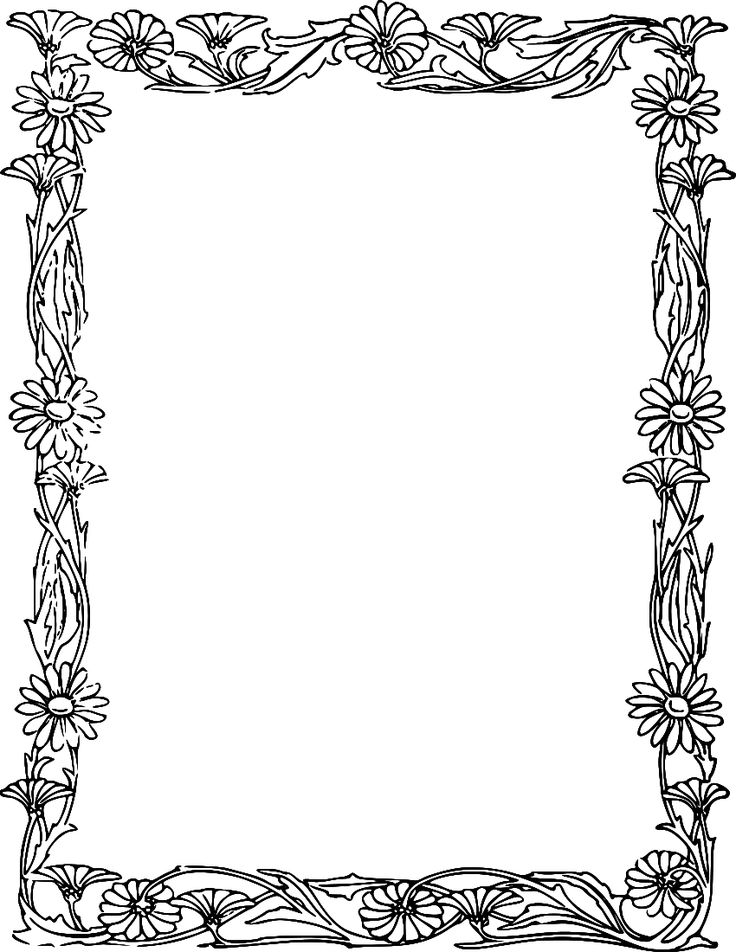 Речь не только о дизайне, но и об оформлении контента. Тексты берут в основном на биржах, где они заказываются по одному шаблону. Кто-то пишет материал самостоятельно, как я, но такое случается в редких случаях. В результате большинство текстов выглядят совсем однообразно и неинтересно. Казалось бы, это не мешает создателям проектов продвигать свои сайты, но важно помнить — качественное и правильное оформление текста очень повышает читабельность посетителями, а не роботами, а благодаря этому мы повышаем поведенческие факторы. Такой сайт быстро обрастет своей аудиторией.
Речь не только о дизайне, но и об оформлении контента. Тексты берут в основном на биржах, где они заказываются по одному шаблону. Кто-то пишет материал самостоятельно, как я, но такое случается в редких случаях. В результате большинство текстов выглядят совсем однообразно и неинтересно. Казалось бы, это не мешает создателям проектов продвигать свои сайты, но важно помнить — качественное и правильное оформление текста очень повышает читабельность посетителями, а не роботами, а благодаря этому мы повышаем поведенческие факторы. Такой сайт быстро обрастет своей аудиторией.
Для ощутимого успеха вполне достаточно следовать основным правилам, когда вы добавляете новую статью или описание к разделам на сайте.
Правило 1. Привлекательные заголовки и подзаголовки
Вы должны понимать, что без них не должна обходиться ни одна статья. «Подзаги» ( подзаголовки) выполняют функцию ориентира в тексте, и улучшают «вертикальное считывание». Так называют процесс, когда пользователь может быстро пробежаться глазами по странице и понять о чем здесь собственно идет речь.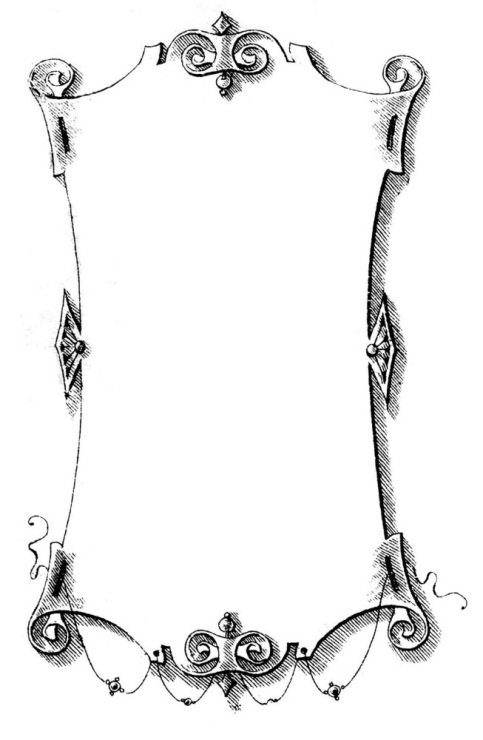
В случае, когда вы самостоятельно пишите тексты для сайта, подзаголовки еще и помогут выделить основную мысль логической части текста, которую Вы хотите раскрыть. «Танцуя» от подзаголовка, легче излагать тему, да и отклоняться от нее будет сложнее. Это действительно улучшает структуру Вашей статьи.
Кроме этого, в подзаголовки можно включать ключевые слова для увеличения их веса на странице. Главное, не переспамить!
Правило 2. Одна мысль — один абзац
Забудьте о простынях текста – никому не интересно читать длинные полотна букв, сплошных строчек без просвета и иллюстраций. Обязательно разбивайте статью на небольшие абзацы. Давно известно, что в подобной форме любой материал намного легче воспринимается читателем.
Придерживаемся правила: «одна мысль — один абзац». Фишка в том, что вы не должны спугнуть читателя. Ведь мелкие шрифты, монотонные сплошные формы, большие абзацы (а тем более сплошной текст без абзацев вообще) лишь отпугивают читателей.
Правило 3.
 Маркированные списки, перечни, нумерация
Маркированные списки, перечни, нумерацияСтарайтесь использовать списки для текстов, где есть малейшая возможность перечислить что-либо. Для читателя намного понятней, структурированней и привлекательней выглядит список, чем написанные в строку перечисления, которые тут же смешиваются в голове.
Списки, как и подзаголовки, помогают пользователю легче ориентироваться в Вашем тексте. После того, как он прочитает весь текст, у него может возникнуть желание еще раз ознакомиться со списком или отдельными пунктами – и благодаря маркированному перечню легко найдет его.
При SEO-оптимизации текста, вы можете включать ключевые слова в короткие списки, чтобы передать слову больший вес, чем в абзаце.
Правило 4. Обязательный визуальный контент
Какой бы удобный ни был текст, все же передать все свои мысли автору в текстовой форме не получится. Нужно добавлять визуальный компонент. К примеру, это могут быть картинки, анимация, видео, графики, схемы, диаграммы. Но помните — все это должно быть уместно.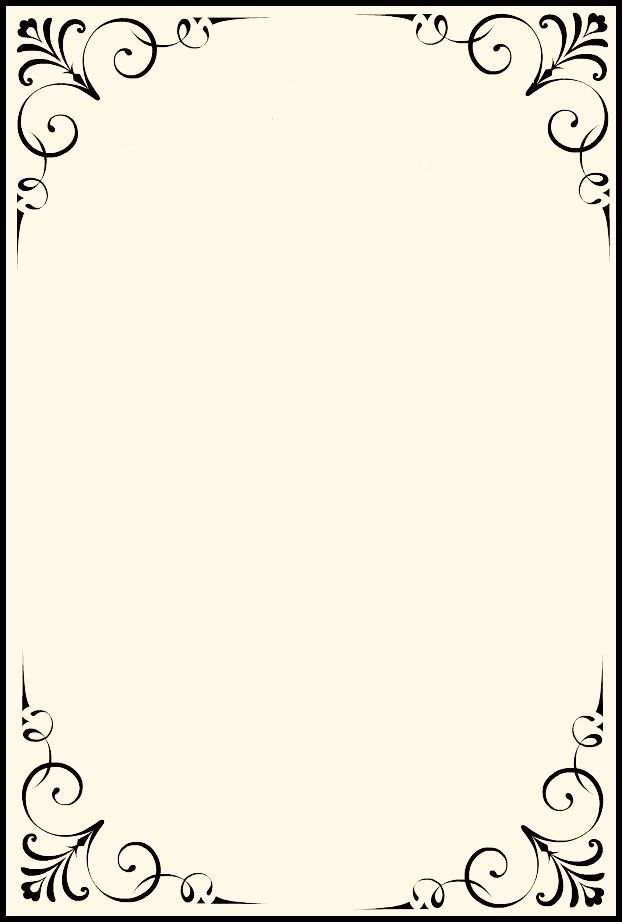
Правило 5. Используйте курсив и жирный шрифт
Разнообразные способы выделения текста позволяют автору заострить внимание на важных моментах, а иногда и придать необходимый эмоциональный окрас тексту. Использовать подобные выделения желательно как раз для привлечения и удержания внимания читателя, а не для «роботов», поисковой оптимизации.
Выделение жирным шрифтом ключевых слов уже давно потеряло свою актуальность и не имеет никакого смысла. Кроме того, это негативно скажется на продвижении сайта. Слишком усердствовать тоже не нужно — нужно выделять исключительно те моменты, которые достойны внимания и того, чтобы их подчеркнуть. Перебор таких выделений в тексте не только напрягает глаза, но и рассредотачивает внимание, что влечет за собой повышение количества отказов.
Правило 6. Оптимизируйте тексты для SEO продвижения
Не забывайте, что для успешного продвижения Вам необходим не только хороший и качественный контент, но и вхождения ключевых слов в данном тексте.
- Есть ли прямые вхождения в тексте жирных запросов? Если нет — добавляем, но должно получиться естественно.
- Есть ли вхождения словоформ жирных запросов в тексте? Если нет — поступаем как в предыдущем пункте.
- Для не жирных запросов в большинстве случае достаточно и не прямых вхождений. Но обязательно должно быть хотя бы упоминание слов из запроса.
Кроме этого, нужно помнить, что Google лучше понимает прямые вхождения в текст, чем различные формы. Если у проекта плохая видимость в Google, стоит поработать над прямыми вхождениями и ссылочной массой сайта.
Правило 7. Источник информации
При написании статей, не забывайте ссылаться на источник информации. Таким образом, Вы подтверждаете достоверность данных, а это еще один повод доверять вашему ресурсу. Вы можете упоминать просто имя автора или название компании, а также можете поставить ссылку на конкретный материал.
Важно помнить – от оформления текста зависит привлечение внимания посетителей.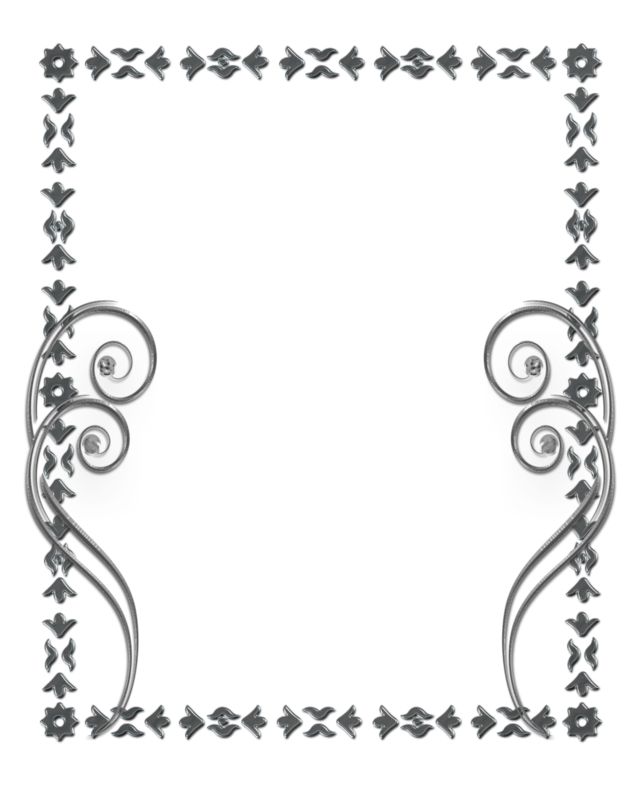 Кроме того, оформление влияет на поведенческие факторы, а они играют очень важную роль в успешном продвижении сайта в поисковиках.
Кроме того, оформление влияет на поведенческие факторы, а они играют очень важную роль в успешном продвижении сайта в поисковиках.
Также нужно обратить внимание на оформление текстов на тех сайтах, которые вы считаете самыми лучшими в вашей тематике. Обязательно проанализируйте для себя их приемы и, сделав выводы, перенимайте наиболее работающие вещи. Экспериментируйте, отслеживайте позитивный отклик аудитории на нововведения, старайтесь привнести что-то новое и свое. Только не перегибайте палку — может быть риск, что вас не поймут.
Как сделать красивый текст для Инстаграм: +16 примеров оформления текста в постах
Зачем заморачиваться с оформлением текста в Инстаграм? Ведь можно просто делать красивые фото. Если вы ведете коммерческий аккаунт, и ваша цель – привлечение клиентов и продажи, то одними фотографиями не обойтись.
Красиво оформленный текст легче читается, привлекает внимание, раскрывает суть фото, вызывает интерес. Текст может побудить подписчиков подписаться на аккаунт, сделать покупку, рассказать о вас и вашем бизнесе знакомым или, как минимум, проявлять активность в профиле.
Начните размещать официальную рекламу в Telegram Ads. Опередите конкурентов!
Зарегистрируйтесь и продавайте товары или услуги в Telegram Ads с помощью готового решения от Click.ru.
- Бюджет от 3000 евро – это гораздо дешевле, чем работать напрямую.
- Для юрлиц и физлиц – юрлица могут получить закрывающие документы, возместить НДС. Физлица могут запустить рекламу без общения с менеджерами.
- 3 способа оплаты – оплачивайте рекламу картой физического лица, с расчетного счета организации, электронными деньгами.
Подробнее >> Реклама
В статье мы дадим советы, как лучше оформить текст под фото в Инстаграм, чтобы он работал на вас и помогал привлекать клиентов.
Читайте также: 10 сервисов для масслукинга в Инстаграм
Секреты оформления текста в Инстаграм
Приводим несколько советов, которые позволят красиво оформить текст в Инстаграм.
1. Делите текст на абзацы
Не пишите полотно текста, разделите его на абзацы, так намного легче воспринимать информацию.
Если лень редактировать текст вручную, можно воспользоваться Telegram-ботом Text4InstaBot. Находим и открываем бота в мессенджере, нажимаем «Запустить».
Текст должен быть заранее разделен на обычные абзацы, тогда бот сможет разделить их на «невидимые» абзацы, которые будут корректно отображаться в Инстаграм (если просто кинуть текст даже с абзацами в Инсту, все равно получится полотно). Если этого не сделать, от бота выскочит предупреждение. Визуально готовые тексты не отличаются, но вам нужно скопировать именно тот, который прислал бот.
Кроме деления текста на абзацы бот умеет выравнивать его по центру, подчеркивать и зачеркивать слова. Еще можно использовать любой сервис отложенного постинга для Инстаграм, где есть оформление текста.
Если нет желания тратить время на бота или сервисы, есть вариант для ленивых – разделить абзацы точками.
2. Затрагивайте 1 тему под 1 фото
Не пытайтесь запихнуть в один пост все преимущества вашего товара, возьмите какую-то узкую тему и посвятите ей конкретный пост. Например, вы провели мероприятие, выпустили новинку, готовитесь к конкурсу – для каждой темы пишите свой текст.
В самой структуре тоже должна быть логика:
- введение;
- суть поста;
- призыв к действию.
3. Используйте эмодзи
Эмодзи помогают упорядочить текст и вызвать определенные эмоции у читателей. Да и просто делают текст ярким. Но используйте смайлы аккуратно и по делу – эмодзи, натыканные в разных частях текста без логики и смысла, наоборот раздражают. Как и слишком большое их количество – пост пестрит яркими красками, из-за чего становится сложно воспринимать сам текст.
Пример хорошего использования эмодзи в тексте:
Пример неудачного использования эмодзи в тексте:
4. Делайте списки в постах, используйте пункты
Для подборок, перечисления шагов или вопросов хорошо использовать эмодзи в виде значков списка или пунктов с числами. Как на этой картинке:
Как на этой картинке:
С ними даже большой текст читается легко и можно отметить для себя самые важные моменты.
5. Правильно используйте хэштеги
Мы уже неоднократно писали, что полотно из хэштегов больше не работает – они могут быть расценены алгоритмами Инстаграм, как переспам и визуально смотрятся некрасиво. Кроме того, чересчур длинный список хэштегов отвлекает внимание от самого текста. Выберите 3-5 самых важных тега для поста.
Подробнее: Как использовать хэштеги в Инстаграм для раскрутки
6. Используйте призывы к действию
Это не означает призыв что-то купить у вас, это может быть фраза или вопрос, который спровоцирует обсуждение в комментариях. Активность в комментариях повлияет на охват и продвижение аккаунта в целом. В Инстаграм-текстах призыв к действию пишите в конце поста.
Если же вы призываете подписчиков перейти на сайт или написать вам в мессенджеры, тогда направляйте их профиль, где есть все эти контакты. Либо сделайте мультиссылку.
Либо сделайте мультиссылку.
7. Используйте заголовки
По умолчанию в Инстаграм нет функции заголовков и подзаголовков. Заголовок можно визуально выделить при помощи капслока, смайликов, черточек, символов. Заголовок поможет обозначить тему поста и привлечь внимание.
Также, можно оформить заголовок в виде надписи на фото.
8. Добавляйте текст в карусель
Иногда тексты получаются очень большими и не хочется делить их на несколько постов. А количество символов в посте Инстаграм, как вы знаете, ограничено – 2200 знаков с учетом пробелов.
Если хочется закончить свою мысль, а текст уже не помещается, можно разместить его в виде фотографий, следующих за основным фото. В конце поста оставляйте призыв «Читайте продолжение в карусели».
9. Зачеркнутый текст в Инстаграм
Периодически можно выкладывать посты с зачеркнутым текстом, чтобы показать двойственное отношение к чему-то или оставить в тексте недосказанность. Такая функция есть в Телеграм-боте Text4InstaBot и приложении Spectrox.
Как сделать зачеркнутый текст в Инстаграм с помощью бота Text4InstaBot:
Запускаем бота и кидаем туда текст. Зачеркнутые слова должны быть отделены с двух сторон тремя дефисами, вот так: «Пишите тексты, как будто общаетесь —не с клиентами, а— с друзьями». Затем готовый текст копируем и вставляем в пост.
Как сделать зачеркнутый текст в Spectrox:
На сайте всего 2 окна. В левое вставляем слова или фразы, которые нужно зачеркнуть и нажимаем >>.
Готовый кусок останется скопировать и вставить в пост.
10. Упоминание профиля в тексте
В тексте Инстаграм поста нельзя оставить кликабельную ссылку на сайт, но можно оставить ссылку на профиль. Вы можете завести отдельный рекламный аккаунт или несколько аккаунтов с нужными ссылками в шапке профиля. И перенаправлять подписчиков туда при помощи упоминания профиля в текст – @второйакк. При этом не придется трогать основной аккаунт.
Упоминание профилей в посте больше используют для рекламы чужих аккаунтов, но не стоит недооценивать потенциал этой функции в плане раскрутки собственных.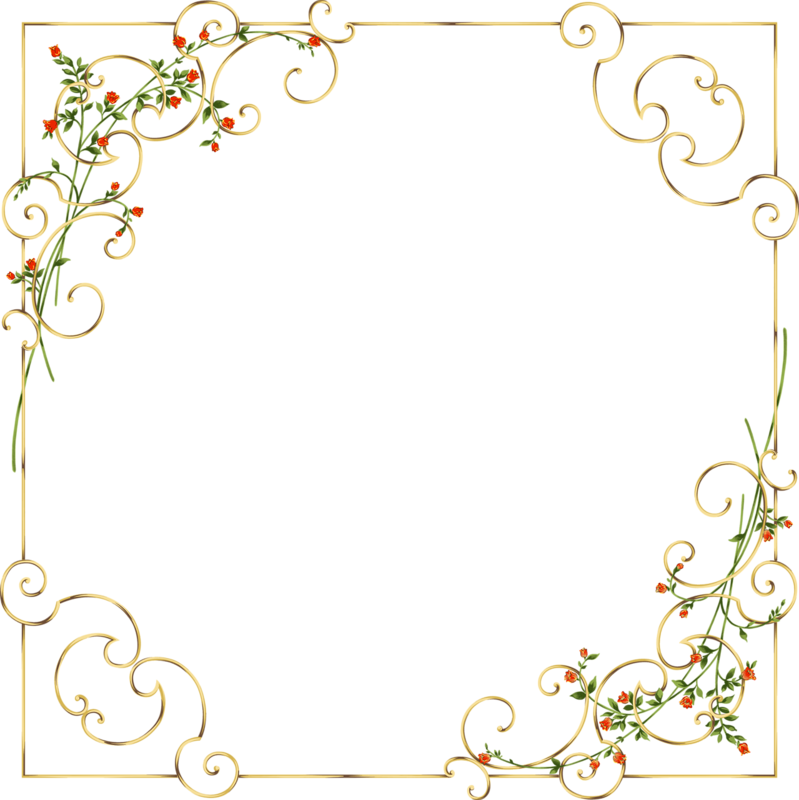
11. Контакты в конце поста
Можно оставить свои контакты прямо в тексте поста, тогда людям не придется искать их в профиле. Но этот вариант подходит не для всех.
12. Хэштег в тексте
Пару хэштегов можно запрятать в тело поста, как часть предложения. Они хорошо воспринимаются читателями, при этом выполняют свою главную функцию.
Советы по оформлению текстов в сторис
В сторис по умолчанию очень слабый редактор текста. Видимо, потому что эта функция изначально задумывалась для создания видео контента, т.е. много текста там просто ни к чему. Что можно сделать:
- Используйте текстовые стикеры. Да, это не уникально, но стикеры по-прежнему привлекают внимание. Следите за выходом новых и сразу используйте их в сторис.
- Используйте цветное редактирование. Например, выделите самое важное слово в тексте.
Кстати, можно использовать не только предложенные цвета, но и самому выбрать нужный оттенок в палитре. Для этого нужно зажать конкретный цвет.
Для этого нужно зажать конкретный цвет. - Сделайте 3D текст. В сторис нет функции, позволяющей сделать объемный текст, придется пойти на хитрость. Напишите слово и сделайте заливку цветом, например, черным. Потом напишите это слово еще раз и сделайте заливку уже другим цветом. Сделайте наложение одного слова на другое, но с небольшим смещением, чтобы было похоже на 3D эффект.
- Добавьте фон для текста. Для этого нужно нажать на кнопку А в левом верхнем углу.
Если стандартных настроек текста в сторис вам не хватает, можно воспользоваться конструкторами постов для соцсетей – например, Canva и Crello. Или купить готовые шаблоны для Photoshop, After Effects и Premiere Pro и настроить их по своему вкусу.
Читайте также: Где учиться продвижению в Инстаграм? Подборка из 10 курсов
ЗаключениеКрасиво оформленные тексты в Инстаграм привлекают внимание подписчиков и повышают вовлеченность. Кроме оформления текстов в теле поста, можно также добавить текст на саму фотографию или в сторис при помощи сторонних сервисов.
Кроме оформления текстов в теле поста, можно также добавить текст на саму фотографию или в сторис при помощи сторонних сервисов.
Не пропусти обновление! Будь в курсе новых функций соцсетей и рекламных платформ — подпишись на наш Телеграм-канал. С нас самые актуальные новости, с тебя — подписка: Посмотреть, что за канал Реклама
Больше статей по теме:
РЕКОМЕНДУЕМ:
Реклама
НОВОСТИ
ОБЗОРЫ
СТАТЬИ
Реклама
Как сделать красивый текст для Инстаграма: оформление текста
Поделиться!
Красивые фотографии и увлекательные видео – важная, но отнюдь не единственная составляющая успешного продвижения в Инстаграме. Помимо визуализации, пользователям нужна и смысловая нагрузка в виде отформатированного, удобного для чтения описания.
Правильно оформленная подпись, как часть общей композиции, придаст посту дополнительную ценность, акцентирует внимание на нужных вам моментах. Речь идёт не только о грамотности и логическом построении фраз, но и об их обработке: работе с заголовками, абзацами, списками, шрифтами. Отредаченный текст в Instagram легче воспринимается читателями, удерживает их на странице, повышая лояльность к автору.
Программа для раскрутки в Инстаграм — SocialKit:
- Сбор и фильтрация целевой аудитории
- Масслукинг, массфолловинг, масслайкинг
- Отложенный постинг фото, видео и историй
- Рассылка в Директ, автоответчик
Регистрация >>>
Сегодня вас ждут 7 простых приёмов идеального текста, о которых знают далеко не все. Потратьте пять минут на чтение статьи – и вы получите явное преимущество над своими конкурентами!
Читайте также: Бесплатные способы продвижения в Инстаграме
Форматирование в соцсети оставляет желать лучшего, однако даже здесь при желании можно довести текстовую информацию до совершенства.
Заголовки для постов
Оригинальный, чётко выделенный заголовок – это уже половина успеха. С его помощью вы заинтересуете пользователей, и они прочитают весь текст до конца. По умолчанию в Instagram оформить заголовок, а также подзаголовок нельзя, но можно применить следующие хитрости:
- выделить его при помощи чёрточек, смайлов и других знаков;
- поместить заголовок по центру, отрегулировав положение под общим текстом пробелами;
- написать большими буквами;
- отделить заглавие от остальных фраз благодаря невидимому символу;
- использовать зачёркнутый или отзеркаленный шрифт.
Более подробно эти приёмы будут рассмотрены чуть позже.
Разделяем текст на абзацы
Никому не нравится читать монолитные «простыни» текста!
В мобильной версии можно также использовать скрытый пробел. Алгоритм действий таков:
- Удалите лишний пробел между абзацами.
- Нажмите Enter.
- Вставьте скопированный на телефон невидимый пробел (обязательно в кавычках) «⠀».

- Ещё раз нажмите Enter.
- Сохраните запись.
Для лучшего восприятия абзацы могут разделяться смайлами.
Разделы и списки
Подобное форматирование облегчает читателю поиск основных мыслей. Списки и разделы легко отбить с помощью тире, стрелок и эмодзи. Они подойдут как для нумерации, так и для выделения основных тезисов.
Не переусердствуйте с количеством смайликов, а то добьётесь обратного эффекта – сделаете текст сложным для восприятия!
Выравнивание текста по центру в Инстаграме
Вы можете вручную выравнять запись путём копирования скрытых пробелов на мобильной версии. Используйте столько знаков, сколько нужно для красивого форматирования. Обязательно проверьте окончательный вариант, чтобы в случае необходимости внести коррективы.
Минусом такого решения является тот факт, что в веб-версии ваши старания будут незаметны. К счастью, Инстаграмом пользуются в основном с телефонов – их владельцы форматирование точно оценят.
Красивые шрифты в описании профиля
Уместное использование оригинальных шрифтов привлечёт внимание пользователей и выделит вас на фоне конкурентов.
Сделать текст запоминающимся можно следующими способами:
- воспользовавшись сетевыми сервисам, например, sprezzkeyboard или FontsForInstagram – измените шрифт и скопируйте его в Инстаграм;
- скачав платное или бесплатное приложение для смартфонов – вбейте в поиск Play Market или App Store «fonts instagram» и установите понравившийся вариант.
Учтите, что многие приложения работают исключительно с латинскими буквами, не видоизменяя кириллицу!
Статья в тему: Как красиво оформить профиль в Инстаграм
Текст для Сторис
В Историях предусмотрено немало инструментов, способных украсить текст. Используя палитру, можно выделить слово и изменить его цвет.
К тому же здесь есть возможность добавления тени, фона, регулирования размера и типа шрифта.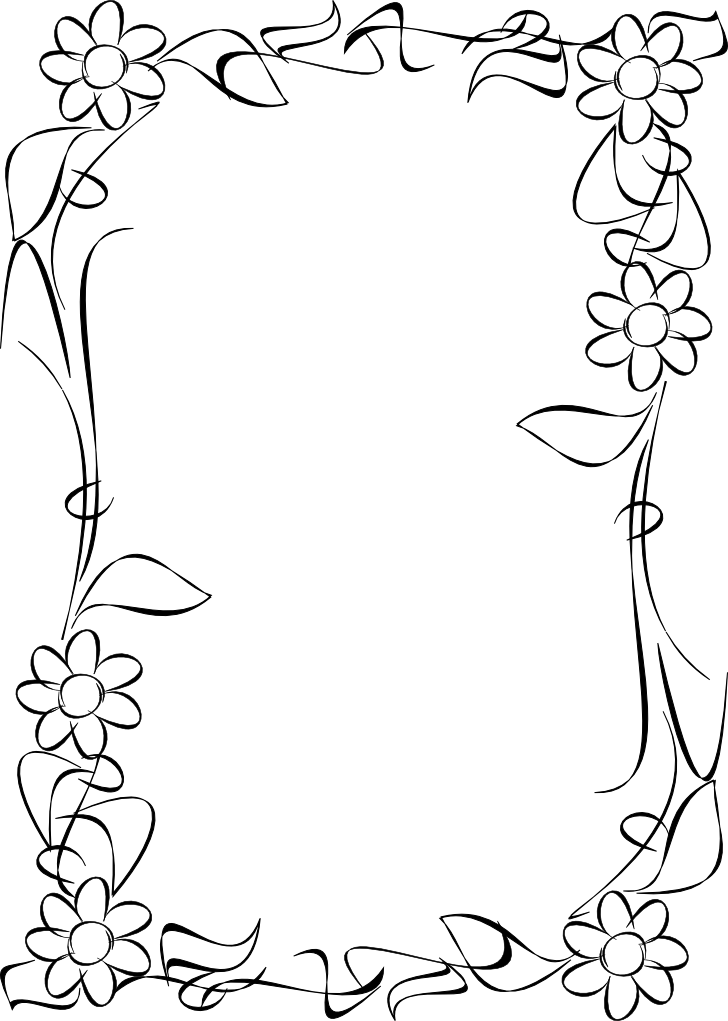
Это интересно: Полное руководство по Instagram Stories
Зачёркнутый текст
При помощи Renotes или spectrox, работающих по принципу двух окон, вы можете перечеркнуть слова и целые фразы, а затем скопировать их в Instagram. Функционал сервисов позволяет также выделять текст курсивом или жирным шрифтом, отзеркаливать его.
Существуют неписаные правила употребления этих приёмов:
- зачёркнутые слова выражают недосказанность, исправленную ошибку или двойственное отношение к написанному;
- зеркальное отображение подчёркивает необычность высказывания;
- жирным шрифтом выделяются ключевые слова и основные мысли с важной информацией;
- курсив используют для форматирования мнений, цитат.
Ссылка в тексте
В обычных постах добавить активную ссылку нельзя. Вы можете направить пользователя по ссылке на аккаунт, предварительно объяснив, куда именно он ведёт. Это подскажет юзеру, стоит ли кликать по линку.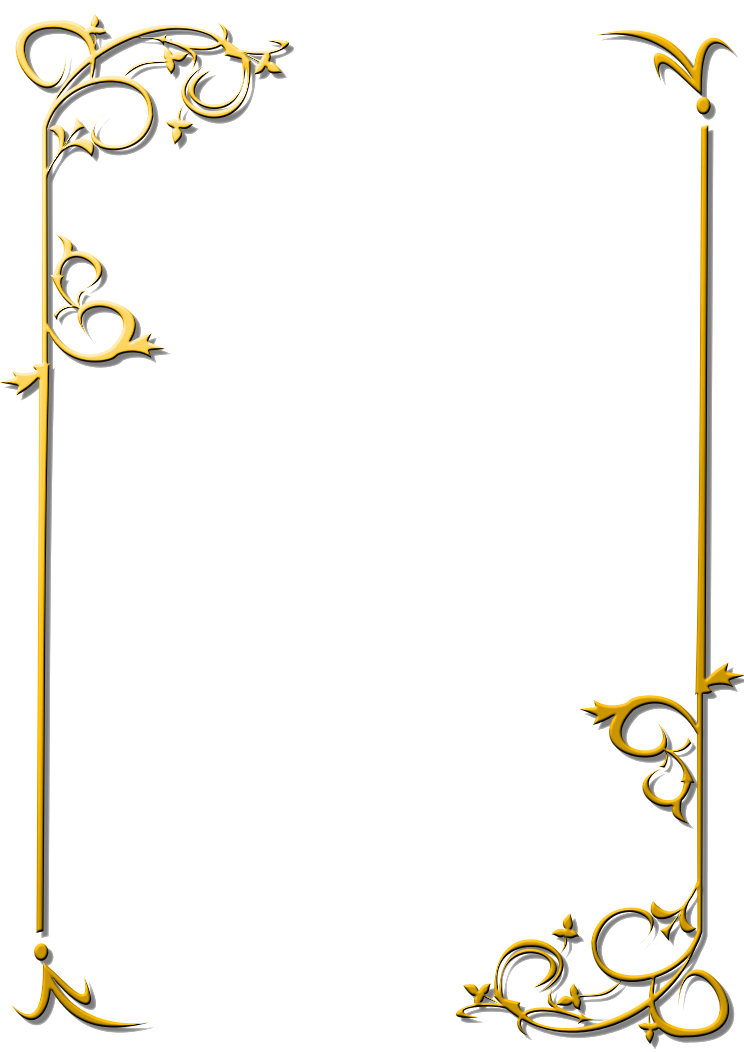
Упоминание на свой профиль лучше указывать в конце текста, добавив к нику знак @. Таким же образом можно прорекламировать и чужой магазин или человека, зарегистрированного в Инстаграме. При нажатии на ник, читатель будет перенаправлен на указанную страницу.
Читайте также: Как добавить ссылку в Сторис
Взяв на вооружение наши советы, вы улучшите показатели вовлечённости. Однако при украшении постов не забывайте о сути текста – она всегда важнее формы!
Как красиво оформить текст в html
Привет друзья. Каждый из нас понимает, что красиво оформленный тест на странице вашего блога или сайта – это 50 % гарантии того, что пользователь задержится на этой странице.
Способов красиво оформить текст на web-странице предостаточно, главное не переборщить с этим делом, иначе текст будет просто нечитаемый. Вы, наверное, не раз встречали сайты и блоги, которые пестрят всеми цветами радуги. Это не есть хорошо. Глядя на такие страницы, глазу не за что зацепиться, и вместо задачи блога – удержать пользователя, получается обратный эффект.
Глядя на такие страницы, глазу не за что зацепиться, и вместо задачи блога – удержать пользователя, получается обратный эффект.
Такие страницы создают нагрузку на наше зрение, и мы подсознательно осознавая это, в спешке покидаем такие веб-страницы.
В этой статье я расскажу вам, как красиво выделить отдельный кусок текста на странице блога. Обычно, таким образом, выделяют важную информацию или предупреждение. Опишу несколько способов, а конкретно – красивое выделение текcта с помощью HTML, CSS и плагинов. А вы уж выберете, какой способ подойдет лучше вам.
Красивое выделение текста с помощью HTML.
С помощью HTML можно заключить какой-то кусок теста в блок, задать ему фон и рамки определенного цвета.
Плюсы такого способа выделения текста – его простота. Минусом же является необходимость постоянного вставления необходимого кода в текст web-страницы.
Вот пример выделения текста таким способом:
А вот сам код, при помощи которого я выделил текст таким образом:
При желании можно отредактировать код под себя, вот вам подсказка как это сделать:
- height:120px – высота блока;
- width:500px – ширина блока;
- background-color:#c7fcec – цвет фона;
- border-left – местоположение рамки, в моем случае – слева;
- 4px solid #ff0026 – ширина рамки и ее цвет;
Даже если вы незнакомы с HTML вы справитесь с этой задачей, просто поэкспериментируйте с цветами и размерами.
Красивое выделение текста с помощью CSS.
Это тот способ, которым пользуюсь я и советую вам. CSS предоставляет массу возможностей. К тому же все профессионалы выделяют текст при помощи CSS. В отличие от предыдущего способа, здесь вам не нужно постоянно вставлять кусок кода в тест. Достаточно лишь один раз создать стиль CSS, а в тексте нужно будет просто указывать отношение текста к этому стилю. Вот пример текста с таким выделением:
Вот еще один подобный вариант:
Чтобы выделить красиво текст таким образом, вам нужно:
1) Найти подходящую картинку, желательно в формате png размером 40 X 40 пикселей и загрузить ее на хостинг. Я загрузил картинку в библиотеку изображений напрямую через браузер.
2) Скопировать вот этот CSS-код и вставить его себе в файл style.css
3) Отредактировать код под себя. Вот подсказка за что отвечает каждый кусок кода:
- margin: 10px; — отступ рамки от внешних элементов;
- padding: 15px 17px 15px 80px; — отступ вложенного текста от рамки;
- border: 1px solid #1e8fce; — толщина, формат и цвет рамки;
- border-radius: 10px; — радиус скругления углов рамки для IE9 и Opera;
- -moz-border-radius: 10px; — радиус скругления углов рамки для Firefox;
- -webkit-border-radius: 10px; — радиус скругления углов рамки для Safari и Chrome;
- box-shadow: 2px 2px 3px #bbb; — смещение, толщина и цвет тени рамки для Opera;
- -moz-box-shadow: 2px 2px 3px #bbb; — смещение, толщина и цвет тени рамки для Firefox;
- -webkit-box-shadow: 2px 2px 3px #bbb; — смещение, толщина и цвет тени рамки для Safari и Chrome;
- background: #fff url(http://nazyrov.
 ru/info.png) 15px 50% no-repeat; — цвет фона, ссылка на фоновое изображение и указание его местоположения;
ru/info.png) 15px 50% no-repeat; — цвет фона, ссылка на фоновое изображение и указание его местоположения; - text-align:justify; — выравнивание текста;
- color: #000 — цвет текста;
4) Вставляем текст и проверяем. Перед и после текста вставляем теги
Если вам потребуется несколько вариантов красивого выделения текста, создайте несколько стилей с разными картинками. Например, стили info (для выделения информативного текста), attention (важная информация) и т. п.
Вот у меня 2 стиля CSS для выделения текста, где все идентично, кроме картинки.
Думаю, что объяснил просто и доступно, если же все-таки что-то непонятно по красивому выделению текста с помощью CSS, задавайте вопросы в комментариях.
Красивое выделение текста с помощью плагинов.
Этот способ красивого выделения текста на блоге WordPress тоже очень прост, что является его преимуществом. Но я бы не рекомендовал выделять текст при помощи плагина. Причина банальна – еще один плагин, который будет тормозить загрузку вашего блога.
Причина банальна – еще один плагин, который будет тормозить загрузку вашего блога.
Если же вы все-таки решили красиво выделять текст с помощью плагина, тогда вперед.
Плагин называется wp-note. Скачать его можно на официальном сайте WordPress. Скачав и установив его на движок WordPress, сразу можно приступать к выделению текста, так как настроек у этого плагина нет.
Вам нужно лишь заключить текст в соответствующие теги. Всего доступно пять вариантов, для каждого варианта свои теги.
Вот примеры выделения текста с помощью этого плагина:
А вот эти теги нужно вставлять в текст:
[note]Это красиво оформленный текст. Так при помощи плагина можно выделить заметку.[/note]
[help]Это красиво оформленный текст. Так при помощи плагина можно выделить какое-либо пособие.[/help]
[tip]Это красиво оформленный текст. Так при помощи плагина можно выделить важную информацию. [/tip]
[/tip]
[warning]Это красиво оформленный текст. Так при помощи плагина можно выделить предупреждение.[/warning]
[important]Это красиво оформленный текст. Так при помощи плагина можно выделить текст, который необходимо запомнить.[/important]
При необходимости, можно изменить картинки, которые отображаются слева от выделяемого текста. Для этого замените картинки на свои, не меняя их названия. Они должны находиться в корне вашего блога.
Еще раз повторюсь, лучше выделяйте текст при помощи CSS. Именно CSS дает преимущество уникальности. Благодаря CSS можно сделать любой блок, которого вы не встретите ни на одном блоге.
Кроме этих способов, текст можно украсить красивым спойлером. О том, как сделать красивый спойлер для блога на WordPress я писал здесь.
Как создать тень текста при помощи CSS?
Как я уже неоднократно замечал, при помощи CSS можно творить что угодно с текстом. Очень эффектно смотрится тень, созданная при помощи стилей CSS.
Очень эффектно смотрится тень, созданная при помощи стилей CSS.
Тень в CSS задается при помощи свойства text-shadow. Это замечательное свойство используется верстальщиками для создания вдавленного, выпуклого и 3D текста. Единственным минусом данного свойства является отсутствие его поддержки в IE.
Для свойства text-shadow задаются следующие параметры: смещение по горизонтали, смещение по вертикали, размытие и цвет.
Чтобы визуально оформить и выделить текст в html применяют такие элементы:
- STRONG
- EM
- U
- SUB
- SUP
- FONT
- HR
Выделяет текст жирным шрифтом:
EM (Emphasis)<strong>Между этими тегами текст будет выделен жирным шрифтом</strong>
Выделяет текст, заключенный между открывающим и закрывающим тегами, курсивом:
U (Underline)Отображает помещенный между открывающим и закрывающим тегами текст как подчеркнутый:
SUBОтображает текст, заключенный между открывающим <SUB> и закрывающим </SUB> тегами, как нижний индекс от основного текста.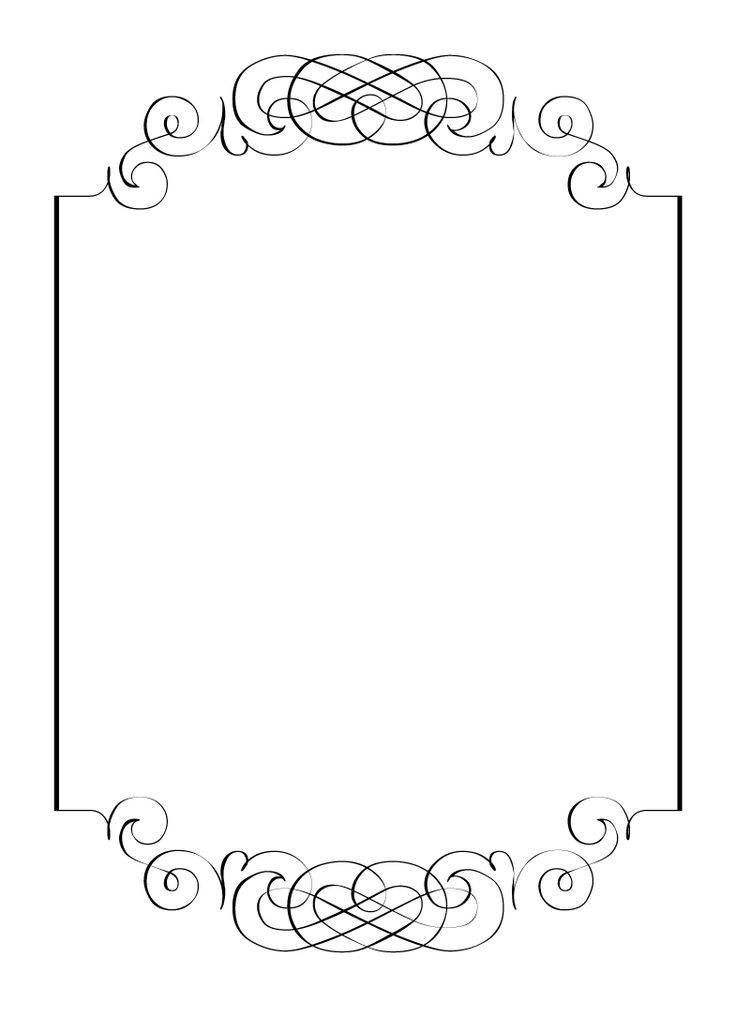
Используется для создания верхнего индекса. Например:
Будет выглядеть 2 5 = 32.
FONTИспользуется для изменения цвета, шрифта и размеров и текста.
Атрибуты:
SIZE — с помощью него можно менять размер шрифта. Возможные значение — 1 , 2 , 3 , 4 , 5 , 6 , 7.
COLOR — задает цвет текста.
FACE — для определения шрифта (Times New Roman, Arial, Tahoma)
При просмотре в браузере увидим:
SIZE=»+2″ это значит увеличенный шрифт на 2 единицы по сравнению со стандартным. Стандартный размер шрифта равен 3 .
HRПрименятся для вставки в текст горизонтальной линии. Отличительная особенность – нет закрывающего тега.
Атрибуты:
ALIGN – определяет выравнивание горизонтальной линии. Атрибут может принимать следующие значения:
left – выравнивает по левому краю документа.
right – выравнивает по правому краю.
center – выравнивание по центру документа (используется по умолчанию).
WIDTH – применяется для определения длины линии в пикселах или процентах от ширины страницы.
SIZE – толщина линии в пикселах.
NOSHADE – с помощью этого атрибута линия закрашивается как сплошная. Без него – линия выглядит объемной.
COLOR – задаем цвет линии.
Текст до линии <hr noshade width=»40%» align=»left»> Текста после линии <br>
А это линия толщиной 3px без noshade
<hr width=»40%» align=»left» size =»3″> А здесь линия c noshade закрашенная в красный цвет <hr width=»40%» align=»left» color=»red» size =»3″ noshade >
Если Вам нужно создать в Microsoft Word не подотчетный документ, в соответствии с определенными правилами, а, например, сделать открытку или предупредительную надпись, тогда в данной статье мы разберемся, как красиво оформить текст в Ворде.
Для этого достаточно просто изменить размер букв и выбрать подходящий шрифт, можно использовать один из готовых стилей WordArt, или же самостоятельно выбрать цвет, эффект и прочее для текста, чтобы он смотрелся на листе интересно и привлекал внимание.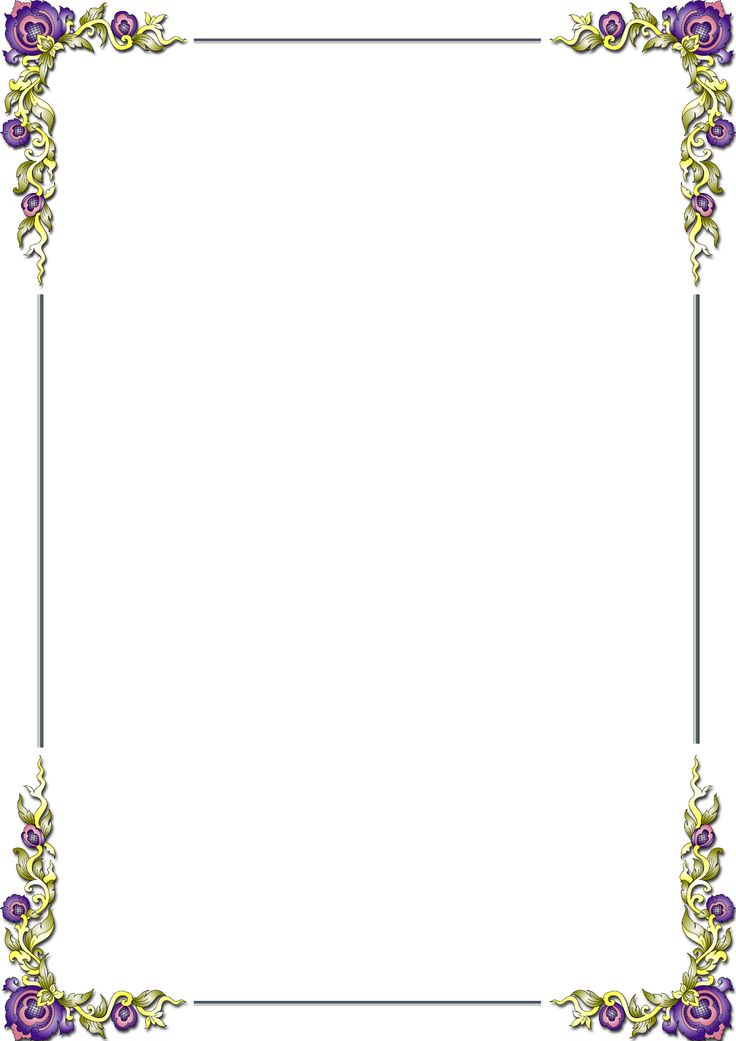
Все скриншоты я делала в Ворде 2010, но если у Вас установлен Word 2007, 2013 или 2016, тогда данные рекомендации Вам подойдут.
Как сделать красивую надпись
Начнем с того, что добавим в документ необходимое поле. Перейдите на вкладку «Вставка» и выберите «Надпись» – «Простая надпись».
На странице появится вот такое поле. Удалите напечатанное в примере, нажав «Delete» на клавиатуре, и наберите то, что нужно Вам.
Затем выделите написанные слова и перейдите на вкладку «Главная». Раскройте выпадающий список со шрифтами, и подберите тот, который Вам больше всего подходит.
Обратите внимание, что некоторые шрифты применяются только к словам, написанным на английском. Так что ищите в списке такой шрифт, который подойдет и к русским словам.
У нас на сайте Вы можете скачать набор из 179 разных шрифтов. А если Вы не знаете, как их установить, тогда прочтите статью, как установить шрифты.
В примере, как видите, выбранный шрифт подходит только к английским словам.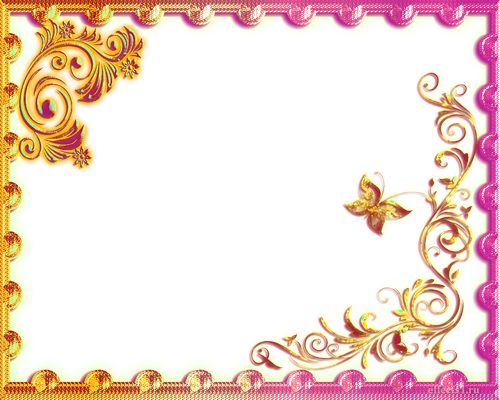
Дальше укажите подходящий размер для шрифта: выберите его из выпадающего списка, или впишите число в поле с помощью клавиатуры. Если надпись должна быть на весь лист, тогда выбирайте большое значение.
Чтобы изменить цвет букв, нажмите на маленькую стрелочку возле кнопки «Цвет текста» и кликните по тому, который больше всего подойдет. Если нужного цвета в представленных нет, тогда нажмите «Другие цвета», или же выберите градиентную заливку.
Кнопка «Параметры анимации» позволит выбрать один из готовых вариантов оформления. Также можете сами подобрать нужный вид текста, нажимая на поля «Структура», «Тень», «Отражение», «Свечение», и выбирая нужное из развернувшегося списка.
Чтобы убрать границы для созданного блока, нажмите на нее правой кнопкой мышки, в контекстном меню выберите «Контур фигуры», затем «Нет контура».
Все те функции, которые мы рассмотрели выше, применимы не только для напечатанного в блоке. Ими получится воспользоваться и для того, что Вы просто напечатаете на листе.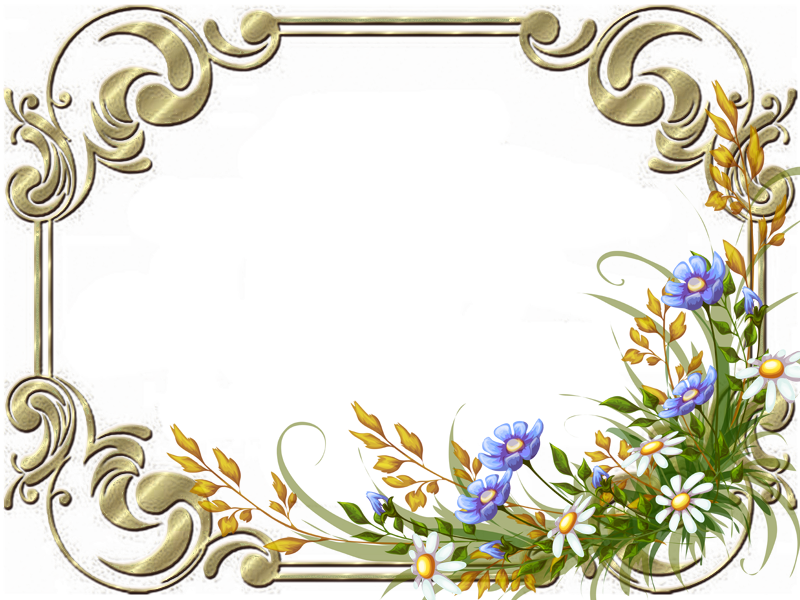
А теперь давайте разберемся, что еще используется, для красивого оформления напечатанных в блоке слов.
Выделите сам блок и перейдите на появившуюся вкладку «Средства рисования» – «Формат», именно на ней есть все те кнопочки, которые мы рассмотрим дальше.
На данной вкладке кнопки в группе «Стили фигур» применяются к рамке: заливка, пунктирная рамка и прочее. В группе «WordArt» все кнопочки используются для изменения теста. Давайте рассмотрим все по порядку.
Для блока надписи можно использовать любой готовый стиль. Для изменения цвета контура или заливки, разверните доступные варианты и выберите нужные.
Обратите внимание, что если у Вас из выпадающих списков будет выглядывать немного надписи, как в примере, то наведя курсор на любой из вариантов, получится увидеть, как все изменится.
Если хотите, нажмите «Заливка фигуры» и сами выберите подходящий цвет. Здесь можно выбрать цвет, которого нет в палитре – «Другие цвета заливки», или рисунок, градиент или текстуру в качестве заливки.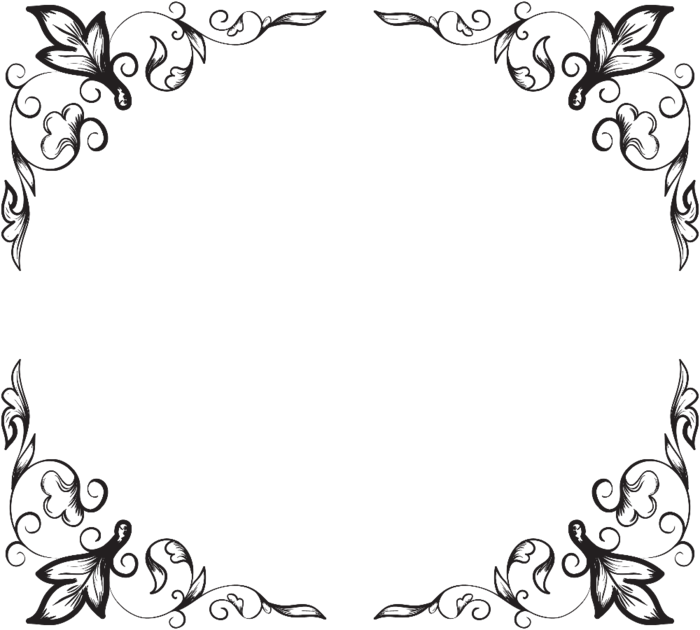
Для блока с надписью можно изменить и «Контур фигуры» – то есть рамку. Подберите для нее цвет, толщину или измените линию на прерывистый пунктир.
Теперь перейдем к словам и посмотрим, что можно сделать с ним. Как и в случае с рамкой, для текста так же применим один из готовых стилей.
Кнопка «Заливка текста» позволит поменять цвет букв.
Чтобы выбрать контур, нажмите соответствующую кнопку. Здесь можно не только подобрать цвет, но и толщину или изменить штрихи.
Чтобы слова выглядели более эффектно, примените различные варианты анимации. Нажмите на аналогичную кнопку, затем выберите, что именно хотите использовать, например, «Отражение». Дальше, из выпадающего списка, определитесь с подходящим вариантом.
Если нужно, чтобы текст был какой-нибудь необычной формы, тогда выберите пункт «Преобразовать». В открывшемся списке будут различные варианты искривления.
Как красиво написать текст
Единого шаблона, который бы использовался для этого, сделать не получится.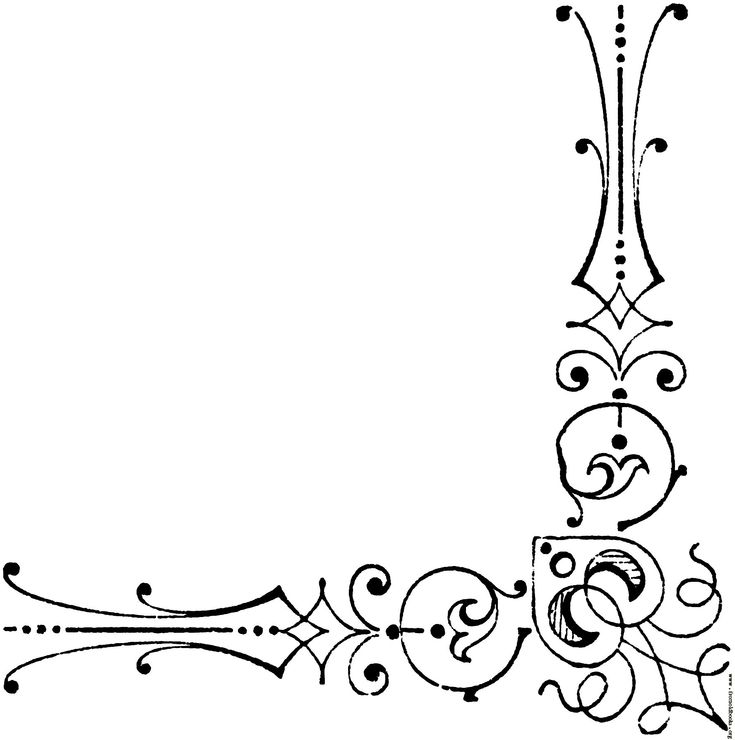 Поскольку вкусы у всех разные, и создается подобный текст для разных целей. Так что, экспериментируйте, кликайте по кнопкам, которые я описала выше, и смотрите, как будут меняться слова.
Поскольку вкусы у всех разные, и создается подобный текст для разных целей. Так что, экспериментируйте, кликайте по кнопкам, которые я описала выше, и смотрите, как будут меняться слова.
На сайте есть несколько статей, во время написания которых получался интересный вид текста.
В статье, как сделать надпись в Ворде, результат был такой.
Если нужно сделать надпись по кругу или полукругом в Ворд, тогда прочтите статью, перейдя по ссылке.
О том, как вставить текст на картинку в Ворд, можете прочесть в данной статье. Результат получился такой:
Если нужно, можете скачать с Яндекс.Диска Вордовский файл: https://yadi.sk/i/A_7MFbG23Kbyj5, в котором будут все упомянутые выше примеры, в том числе и по кругу и на картинке. Вам останется просто напечатать свой текст.
Надеюсь, все понятно, и теперь Вы сможете сделать красивый текст в документе Ворд, который будет привлекать внимание.
Оценить статью: Загрузка… Поделиться новостью в соцсетях
Об авторе: Олег Каминский
Вебмастер. Высшее образование по специальности «Защита информации». Создатель портала comp-profi.com. Автор большинства статей и уроков компьютерной грамотности
Высшее образование по специальности «Защита информации». Создатель портала comp-profi.com. Автор большинства статей и уроков компьютерной грамотности
10 правил оформления текста на сайте
Предлагаем вам запомнить 10 базовых рекомендаций по типографике и смело практиковать их. «Легко читать нельзя исправить» ― попробуйте поставить запятую в нужном месте. После слова «читать»? Но многие веб-дизайнеры упорно стремятся к тому, чтобы созданные ими сайты были невыносимы, поэтому:
Легко читать нельзя, исправить!
В этой статье вы найдете 10 профессиональных советов, как сделать текст легко читаемым и приятным для взгляда пользователя.
Какое яблоко вы хотите съесть?
Или одно из этих?
Скорее всего, первое. Оно яркое, сочное, с пахнущим свежестью зеленым листочком, и оно одно! Выбрать из килограмма яблок ― дело более трудное. В большинстве случаев вы просто возьмёте первое попавшееся. То же самое с вашим сайтом. Если сайт разноцветный ― это не означает, что он красивый. Если на нём много информации ― это не означает, что он полезный. Если вы используете необычный шрифт ― это не значит, что ваш сайт будут читать. Хорошие дизайнеры знают эти факты. Делать сайт самому, не владея навыками веб-дизайна, ― гиблое дело. Но разбираться в основах правильного оформления, уметь отличать плохое от хорошего всё же стоит.
Если на нём много информации ― это не означает, что он полезный. Если вы используете необычный шрифт ― это не значит, что ваш сайт будут читать. Хорошие дизайнеры знают эти факты. Делать сайт самому, не владея навыками веб-дизайна, ― гиблое дело. Но разбираться в основах правильного оформления, уметь отличать плохое от хорошего всё же стоит.
Вы же хотите, чтобы тексты на вашем сайте читали?
Предлагаем вам запомнить 10 базовых рекомендаций по типографике и смело практиковать их.
10 советов, чтобы сайт созрел
1. Правильный размер шрифта повышает читабельность текста. Пользователи не хотят настраивать шрифт на вашем сайте самостоятельно. Позаботьтесь о них заранее. Слишком маленький шрифт их отпугнет, слишком большой напряжёт. Выбрав стандартные размеры (12,13,14 кегль), вы не ошибётесь.
2. Пространство сайта не должно быть заполнено на 100 %. Это только утомит читателя, он никогда не просмотрит такую страницу целиком. Оставляйте пустые пространства, играйте с отступами. Текст должен быть окружён пустотой. Это сотворит чудо: контент начнут читать. Происходит это потому, что пользователь сразу поймёт, где начало текста, а где конец. Читательский глаз не устанет, ваш сайт будет только радовать.
Текст должен быть окружён пустотой. Это сотворит чудо: контент начнут читать. Происходит это потому, что пользователь сразу поймёт, где начало текста, а где конец. Читательский глаз не устанет, ваш сайт будет только радовать.
3. Подчёркивать каждое слово в тексте или ставить гиперссылки на большую часть слов ― это пережитки веб-дизайна прошлого века. Именно тогда онлайн-ресурсы любовались синеньким шрифтом и возможностью кликов по словам. Сегодня постоянное выделение бьёт по глазам, раздражает, вынуждает вашего читателя скорее перейти по ссылке, лишь бы избавиться от графического наваждения. Элементарное уважение к посетителям и правила эстетичного оформления рекомендуют: воспользуйтесь курсивом, если хотите выделить отдельное слово или фразу из текста.
4. Хороший контент должен содержать изображения, так как картинки привлекают внимание посетителя. Но размещать стоит нужные картинки. Хаотично расположенные, бесполезные иллюстрации никому не интересны. Пользователь потому так и называется, что любит пользу.
5. Хороший заголовок – половина успеха статьи. Размер хорошего заголовка – дополнительная треть успеха. Самые популярные размеры заголовков находятся в диапазоне от 18 до 29 пикселей. Если название совсем короткое (одно-два слова), можно использовать более крупный кегль.
6. Точка в конце заголовка никогда не ставится; вопросительный и восклицательный знаки — могут.
7. Акцентируйте внимание на словах с помощью разных размеров шрифтов, стилей текста (капслок, курсивное и полужирное начертание). Хороший вариант – сочетать шрифты с засечками и без. Раньше все старались пользоваться шрифтами без засечек в заголовках, основной текст писать с засечками. Сегодня тенденция изменилась в сторону микса.
8. Размеры строк имеют значение. Ширина строки во весь экран понравится только фанатиками вашего сайта и его тематики, другой человек прекратит чтение. Слишком узкая колонка тоже не подойдет, так как глаза устанут прыгать от строчки к строчке. Самая приятная для человека строка содержит от 55 до 75 символов. Помимо размера, для восприятия важно расстояние между абзацами и строками.
Помимо размера, для восприятия важно расстояние между абзацами и строками.
9. Цветовые комбинации шрифтов и фона для восприятия играют важную роль. Выворотный текст (белый на черном фоне), как уже было доказано много раз, читается хуже. Но и от угольно-черных букв на слепяще белом фоне дизайнеры стараются сегодня уходить – чтобы глазам не было больно при просмотре. Черный шрифт заменяется ими на чуть более мягкий тон, белый фон стремится к молочному или иным оттенкам. В конце концов, какой бы палитрой вы не пользовались, правил несколько: если шрифт похож по цвету на фон, то читается он плохо. Играясь с другими цветами и оттенками, кроме черных и белых, помните: текст должен быть контрастен по отношению к фону.
10. Типографика существует для текста, а не текст — для типографики. Оформление должно подчеркивать смысловую нагрузку текста, помогать пользователю понять, что важнее, на чем необходимо остановить взгляд.
Эти основные правила легко запомнить и применить. Присмотритесь к своему сайту – вдруг он нуждается в доработке?
Как сделать красивый текст в Ворде – инструкция
Если Вам нужно создать в Microsoft Word не подотчетный документ, в соответствии с определенными правилами, а, например, сделать открытку или предупредительную надпись, тогда в данной статье мы разберемся, как красиво оформить текст в Ворде.
Для этого достаточно просто изменить размер букв и выбрать подходящий шрифт, можно использовать один из готовых стилей WordArt, или же самостоятельно выбрать цвет, эффект и прочее для текста, чтобы он смотрелся на листе интересно и привлекал внимание.
Все скриншоты я делала в Ворде 2010, но если у Вас установлен Word 2007, 2013 или 2016, тогда данные рекомендации Вам подойдут.
Как сделать красивую надпись
Начнем с того, что добавим в документ необходимое поле. Перейдите на вкладку «Вставка» и выберите «Надпись» – «Простая надпись».
На странице появится вот такое поле. Удалите напечатанное в примере, нажав «Delete» на клавиатуре, и наберите то, что нужно Вам.
Затем выделите написанные слова и перейдите на вкладку «Главная». Раскройте выпадающий список со шрифтами, и подберите тот, который Вам больше всего подходит.
Обратите внимание, что некоторые шрифты применяются только к словам, написанным на английском. Так что ищите в списке такой шрифт, который подойдет и к русским словам.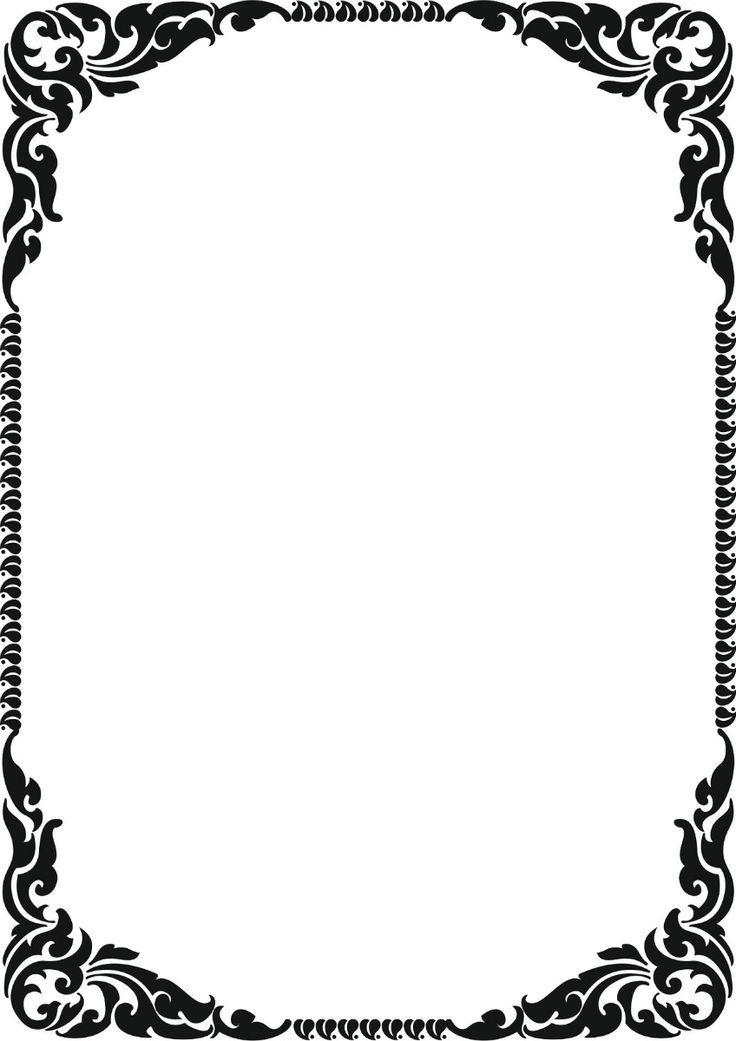
У нас на сайте Вы можете скачать набор из 179 разных шрифтов. А если Вы не знаете, как их установить, тогда прочтите статью, как установить шрифты.
В примере, как видите, выбранный шрифт подходит только к английским словам.
Дальше укажите подходящий размер для шрифта: выберите его из выпадающего списка, или впишите число в поле с помощью клавиатуры. Если надпись должна быть на весь лист, тогда выбирайте большое значение.
Чтобы изменить цвет букв, нажмите на маленькую стрелочку возле кнопки «Цвет текста» и кликните по тому, который больше всего подойдет. Если нужного цвета в представленных нет, тогда нажмите «Другие цвета», или же выберите градиентную заливку.
Кнопка «Параметры анимации» позволит выбрать один из готовых вариантов оформления. Также можете сами подобрать нужный вид текста, нажимая на поля «Структура», «Тень», «Отражение», «Свечение», и выбирая нужное из развернувшегося списка.
Чтобы убрать границы для созданного блока, нажмите на нее правой кнопкой мышки, в контекстном меню выберите «Контур фигуры», затем «Нет контура».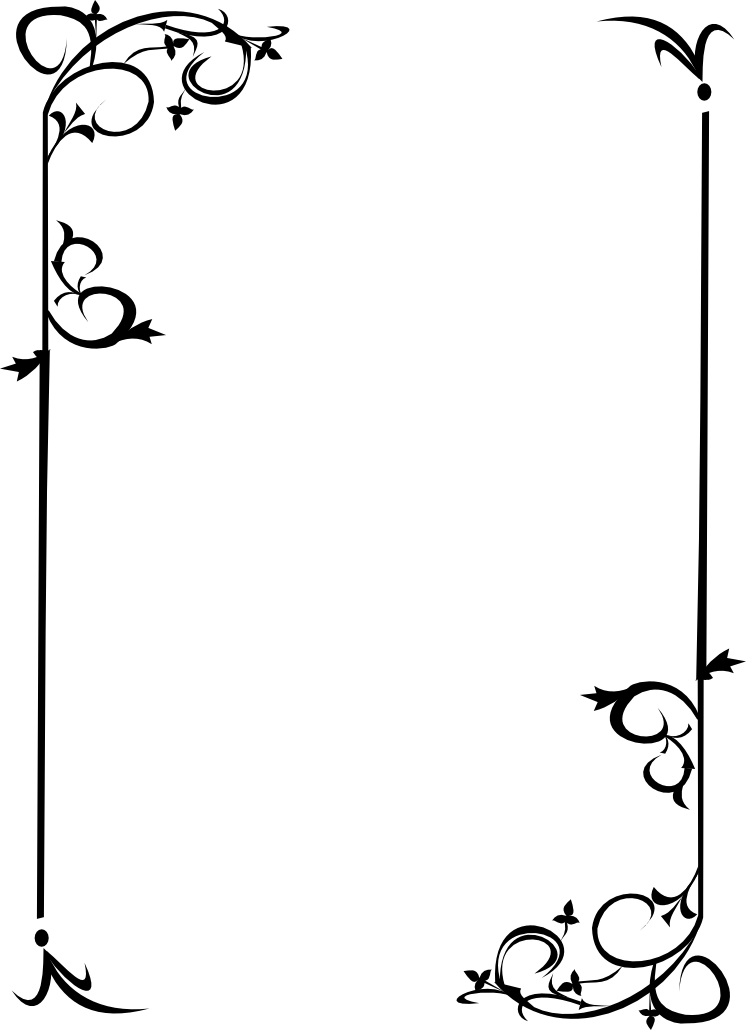
Все те функции, которые мы рассмотрели выше, применимы не только для напечатанного в блоке. Ими получится воспользоваться и для того, что Вы просто напечатаете на листе.
А теперь давайте разберемся, что еще используется, для красивого оформления напечатанных в блоке слов.
Выделите сам блок и перейдите на появившуюся вкладку «Средства рисования» – «Формат», именно на ней есть все те кнопочки, которые мы рассмотрим дальше.
На данной вкладке кнопки в группе «Стили фигур» применяются к рамке: заливка, пунктирная рамка и прочее. В группе «WordArt» все кнопочки используются для изменения теста. Давайте рассмотрим все по порядку.
Для блока надписи можно использовать любой готовый стиль. Для изменения цвета контура или заливки, разверните доступные варианты и выберите нужные.
Обратите внимание, что если у Вас из выпадающих списков будет выглядывать немного надписи, как в примере, то наведя курсор на любой из вариантов, получится увидеть, как все изменится.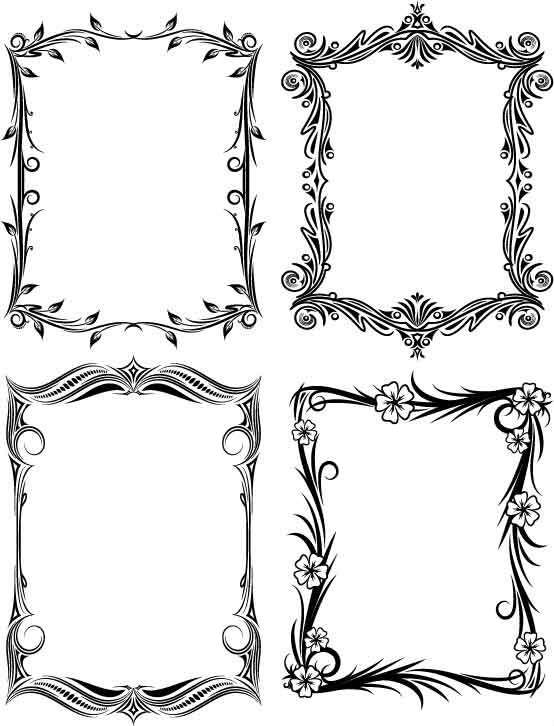
Если хотите, нажмите «Заливка фигуры» и сами выберите подходящий цвет. Здесь можно выбрать цвет, которого нет в палитре – «Другие цвета заливки», или рисунок, градиент или текстуру в качестве заливки.
Для блока с надписью можно изменить и «Контур фигуры» – то есть рамку. Подберите для нее цвет, толщину или измените линию на прерывистый пунктир.
Теперь перейдем к словам и посмотрим, что можно сделать с ним. Как и в случае с рамкой, для текста так же применим один из готовых стилей.
Кнопка «Заливка текста» позволит поменять цвет букв.
Чтобы выбрать контур, нажмите соответствующую кнопку. Здесь можно не только подобрать цвет, но и толщину или изменить штрихи.
Чтобы слова выглядели более эффектно, примените различные варианты анимации. Нажмите на аналогичную кнопку, затем выберите, что именно хотите использовать, например, «Отражение». Дальше, из выпадающего списка, определитесь с подходящим вариантом.
Если нужно, чтобы текст был какой-нибудь необычной формы, тогда выберите пункт «Преобразовать». В открывшемся списке будут различные варианты искривления.
В открывшемся списке будут различные варианты искривления.
Как красиво написать текст
Единого шаблона, который бы использовался для этого, сделать не получится. Поскольку вкусы у всех разные, и создается подобный текст для разных целей. Так что, экспериментируйте, кликайте по кнопкам, которые я описала выше, и смотрите, как будут меняться слова.
На сайте есть несколько статей, во время написания которых получался интересный вид текста.
В статье, как сделать надпись в Ворде, результат был такой.
Если нужно сделать надпись по кругу или полукругом в Ворд, тогда прочтите статью, перейдя по ссылке.
О том, как вставить текст на картинку в Ворд, можете прочесть в данной статье. Результат получился такой:
Если нужно, можете скачать с Яндекс.Диска Вордовский файл: https://yadi.sk/i/A_7MFbG23Kbyj5, в котором будут все упомянутые выше примеры, в том числе и по кругу и на картинке. Вам останется просто напечатать свой текст.
Надеюсь, все понятно, и теперь Вы сможете сделать красивый текст в документе Ворд, который будет привлекать внимание.
Как оформить текст на сайте
Сегодня мы разберем подробно вопрос о текстах на сайте и их оформлении: чем нужно руководствоваться при форматировании и оформлении текста на сайте, если хотите выгодно выделить проект из массы одинаковых и похожих друг на друга веб-сайтов?
Почти все сайты похожи между собой. Речь не только о дизайне, но и об оформлении контента. Тексты берут в основном на биржах, где они заказываются по одному шаблону. Кто-то пишет материал самостоятельно, как я, но такое случается в редких случаях. В результате большинство текстов выглядят совсем однообразно и неинтересно. Казалось бы, это не мешает создателям проектов продвигать свои сайты, но важно помнить — качественное и правильное оформление текста очень повышает читабельность посетителями, а не роботами, а благодаря этому мы повышаем поведенческие факторы. Такой сайт быстро обрастет своей аудиторией.
Для ощутимого успеха вполне достаточно следовать основным правилам, когда вы добавляете новую статью или описание к разделам на сайте.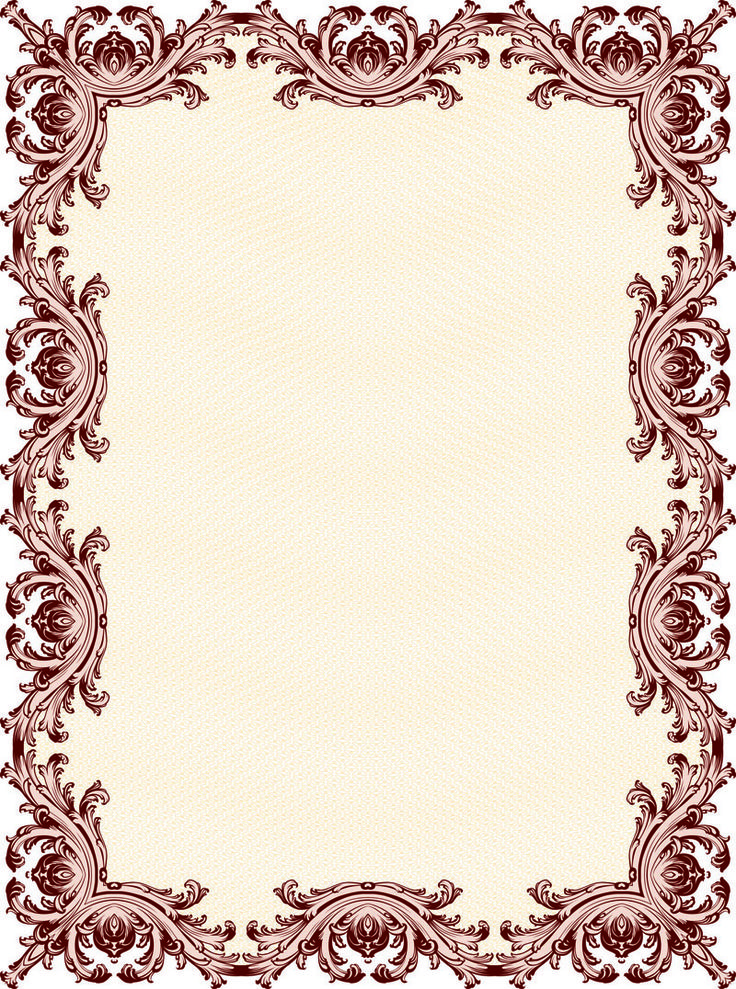
Правило 1. Привлекательные заголовки и подзаголовки
Вы должны понимать, что без них не должна обходиться ни одна статья. «Подзаги» ( подзаголовки) выполняют функцию ориентира в тексте, и улучшают «вертикальное считывание». Так называют процесс, когда пользователь может быстро пробежаться глазами по странице и понять о чем здесь собственно идет речь.
В случае, когда вы самостоятельно пишите тексты для сайта, подзаголовки еще и помогут выделить основную мысль логической части текста, которую Вы хотите раскрыть. «Танцуя» от подзаголовка, легче излагать тему, да и отклоняться от нее будет сложнее. Это действительно улучшает структуру Вашей статьи.
Кроме этого, в подзаголовки можно включать ключевые слова для увеличения их веса на странице. Главное, не переспамить!
Правило 2. Одна мысль — один абзац
Забудьте о простынях текста – никому не интересно читать длинные полотна букв, сплошных строчек без просвета и иллюстраций. Обязательно разбивайте статью на небольшие абзацы. Давно известно, что в подобной форме любой материал намного легче воспринимается читателем.
Давно известно, что в подобной форме любой материал намного легче воспринимается читателем.
Придерживаемся правила: «одна мысль — один абзац». Фишка в том, что вы не должны спугнуть читателя. Ведь мелкие шрифты, монотонные сплошные формы, большие абзацы (а тем более сплошной текст без абзацев вообще) лишь отпугивают читателей.
Правило 3. Маркированные списки, перечни, нумерация
Старайтесь использовать списки для текстов, где есть малейшая возможность перечислить что-либо. Для читателя намного понятней, структурированней и привлекательней выглядит список, чем написанные в строку перечисления, которые тут же смешиваются в голове.
Списки, как и подзаголовки, помогают пользователю легче ориентироваться в Вашем тексте. После того, как он прочитает весь текст, у него может возникнуть желание еще раз ознакомиться со списком или отдельными пунктами – и благодаря маркированному перечню легко найдет его.
При SEO-оптимизации текста, вы можете включать ключевые слова в короткие списки, чтобы передать слову больший вес, чем в абзаце.
Правило 4. Обязательный визуальный контент
Какой бы удобный ни был текст, все же передать все свои мысли автору в текстовой форме не получится. Нужно добавлять визуальный компонент. К примеру, это могут быть картинки, анимация, видео, графики, схемы, диаграммы. Но помните — все это должно быть уместно. Слишком часто перемежающие текст картинки очень отвлекают читателя, и не дают ему сосредоточиться.
Правило 5. Используйте курсив и жирный шрифт
Разнообразные способы выделения текста позволяют автору заострить внимание на важных моментах, а иногда и придать необходимый эмоциональный окрас тексту. Использовать подобные выделения желательно как раз для привлечения и удержания внимания читателя, а не для «роботов», поисковой оптимизации.
Выделение жирным шрифтом ключевых слов уже давно потеряло свою актуальность и не имеет никакого смысла. Кроме того, это негативно скажется на продвижении сайта. Слишком усердствовать тоже не нужно — нужно выделять исключительно те моменты, которые достойны внимания и того, чтобы их подчеркнуть. Перебор таких выделений в тексте не только напрягает глаза, но и рассредотачивает внимание, что влечет за собой повышение количества отказов.
Перебор таких выделений в тексте не только напрягает глаза, но и рассредотачивает внимание, что влечет за собой повышение количества отказов.
Правило 6. Оптимизируйте тексты для SEO продвижения
Не забывайте, что для успешного продвижения Вам необходим не только хороший и качественный контент, но и вхождения ключевых слов в данном тексте. Вам необходимо проверить:
- Есть ли прямые вхождения в тексте жирных запросов? Если нет — добавляем, но должно получиться естественно.
- Есть ли вхождения словоформ жирных запросов в тексте? Если нет — поступаем как в предыдущем пункте.
- Для не жирных запросов в большинстве случае достаточно и не прямых вхождений. Но обязательно должно быть хотя бы упоминание слов из запроса.
Кроме этого, нужно помнить, что Google лучше понимает прямые вхождения в текст, чем различные формы. Если у проекта плохая видимость в Google, стоит поработать над прямыми вхождениями и ссылочной массой сайта.
Правило 7. Источник информации
При написании статей, не забывайте ссылаться на источник информации.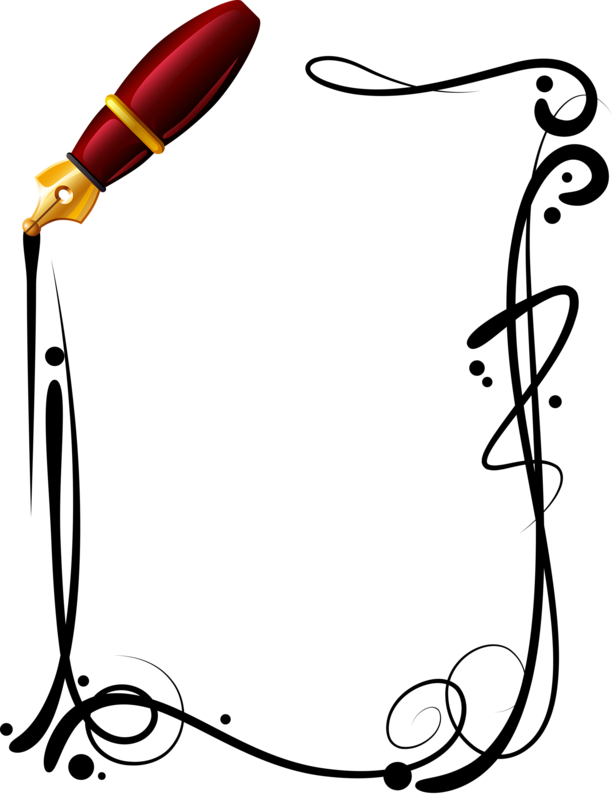 Таким образом, Вы подтверждаете достоверность данных, а это еще один повод доверять вашему ресурсу. Вы можете упоминать просто имя автора или название компании, а также можете поставить ссылку на конкретный материал.
Таким образом, Вы подтверждаете достоверность данных, а это еще один повод доверять вашему ресурсу. Вы можете упоминать просто имя автора или название компании, а также можете поставить ссылку на конкретный материал.
Важно помнить – от оформления текста зависит привлечение внимания посетителей. Кроме того, оформление влияет на поведенческие факторы, а они играют очень важную роль в успешном продвижении сайта в поисковиках.
Также нужно обратить внимание на оформление текстов на тех сайтах, которые вы считаете самыми лучшими в вашей тематике. Обязательно проанализируйте для себя их приемы и, сделав выводы, перенимайте наиболее работающие вещи. Экспериментируйте, отслеживайте позитивный отклик аудитории на нововведения, старайтесь привнести что-то новое и свое. Только не перегибайте палку — может быть риск, что вас не поймут.
Красивое оформление документа в Ворде
Красивое оформление документа в Ворде сделает его более привлекательным. Такое оформление документов придаст им узнаваемый вид.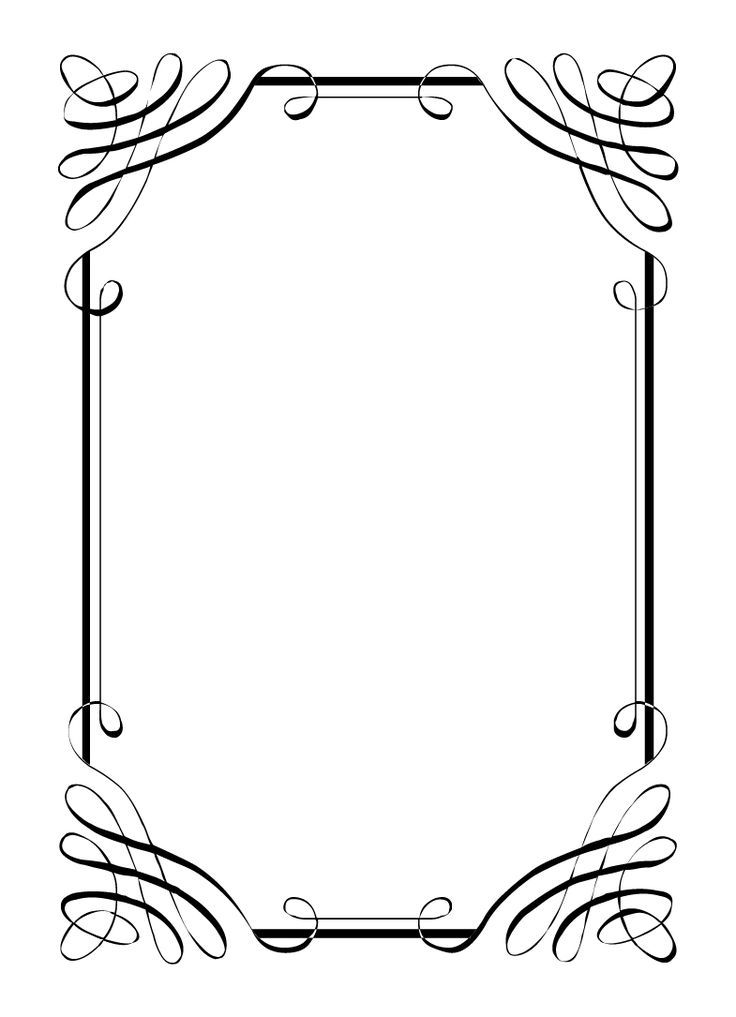 Если это не деловое служебное письмо, то некоторое разнообразие в оформлении документа допустимо. И не только допустимо, но и приветствуется. В этой статье я покажу вам, как в Ворде можно создать шаблон красивого оформления документа. Возможно, что эти навыки вам когда-нибудь пригодятся.
Если это не деловое служебное письмо, то некоторое разнообразие в оформлении документа допустимо. И не только допустимо, но и приветствуется. В этой статье я покажу вам, как в Ворде можно создать шаблон красивого оформления документа. Возможно, что эти навыки вам когда-нибудь пригодятся.
Красивое оформление документа в Ворде
Открываем программу Microsoft Word. Набираем текст в редакторе. Затем на панели инструментов нажимаем на вкладку «Разметка страницы». В вашей версии Microsoft Word эта вкладка может называться «Конструктор». И далее нажимаем на «Темы».
Поочередно наводим указатель мыши на темы, чтобы посмотреть, как они будут выглядеть на документе. Выбираем из этого набора тем ту тему, которая нам больше всего подойдет. Тему можно отредактировать. Мы можем изменить цвета текущей темы, нажав на значок «Цвета темы».
Мы можем изменить шрифты текущей темы и выбрать другой шрифт.
Также мы можем вносить изменения в эффекты темы. Цвета темы, шрифты и эффекты мы можем выбирать любые. Это уж у кого на что фантазии хватит.
Это уж у кого на что фантазии хватит.
На вкладке «Стили» выбираем стиль оформления документа.
Красивое оформление документа в Ворде мы можем дополнить изображением. Изображение добавляем на вкладке «Вставка». Сначала нажимаем на «Вставка». Затем нажимаем на «Рисунок» и выбираем в папках нужное изображение.
Изображение располагаем в том месте, которое будет уместным для данного документа. Нажимаем на изображение правой кнопкой мыши. В появившемся командном меню выбираем «Обтекание текстом». Далее выбираем нужный вариант расположения текста. Наиболее подходящие варианты: по контуру или вокруг рамки.
Чтобы еще больше усилить эффект красивости нашего документа мы можем внизу добавить оригинальную подпись. Вот пример такой подписи:
Стилист-консультант по имиджу и большая любительница шопинга, тел. 8-1234567890
Помогу подобрать модный гардероб*
Согласитесь, что такое красивое оформление документа в Ворде будет иметь больший успех, чем стандартное черно-белое.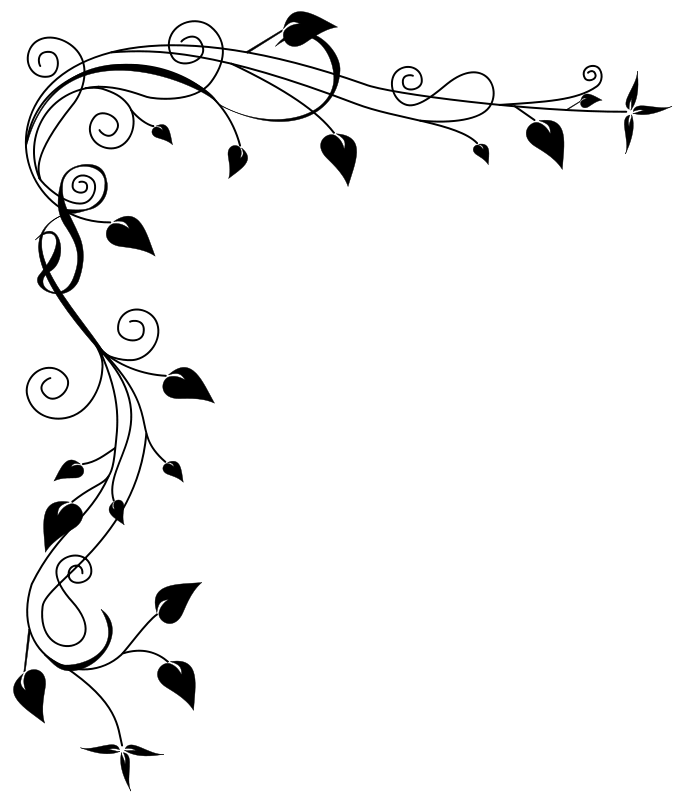 Проявите свою фантазию. Создайте свой стиль и уникальный шаблон для таких неслужебных документов. Вы можете сохранить этот шаблон и в дальнейшем менять только текст внутри документа. Это значительно сэкономит ваше время при написании новых текстов документов.
Проявите свою фантазию. Создайте свой стиль и уникальный шаблон для таких неслужебных документов. Вы можете сохранить этот шаблон и в дальнейшем менять только текст внутри документа. Это значительно сэкономит ваше время при написании новых текстов документов.
Другие похожие статьи на этом сайте
- Создание рамки в Ворде
Создание рамки в Ворде – это одна из многочисленных функций работы в этом редакторе. Используя уникальные возможности редактора Microsoft Word…
Как красиво оформить текст и создать блестящие надписи для сайта?
Приветствую Вас на блоге SvetlanaOvcherenko.Ru! Если у Вас есть свой сайт/блог или Вы занимаетесь созданием музыкальных вирусных открыток, то наверняка не один раз задавались вопросами:
Как привлекательно оформить текст?
Как сделать красивую подпись в статье, на форуме или в письме?
Как создать красивый блестящий текст?!
Конечно, есть различные программы для создания красивого текста.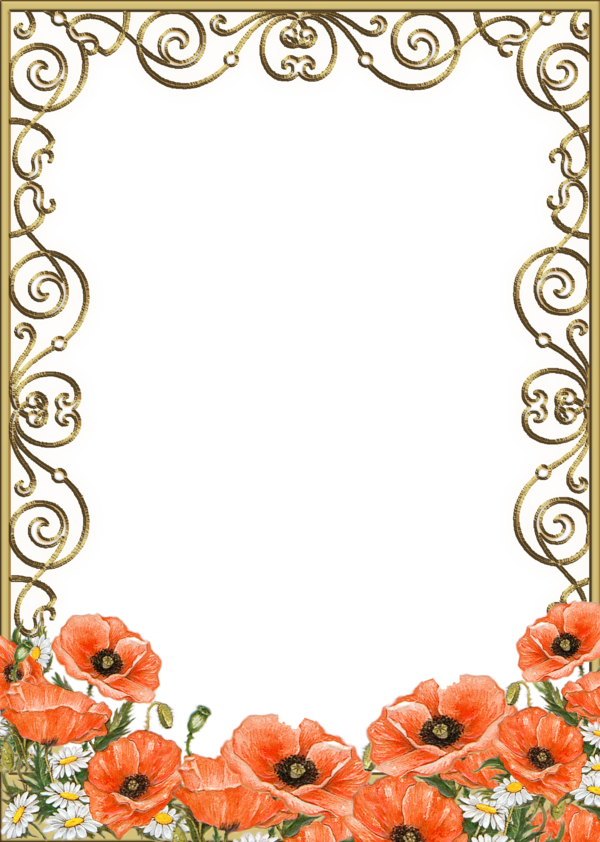 Например, Фотошоп. Замечательная программа!
Например, Фотошоп. Замечательная программа!
В ней можно создавать свои уникальные шедевры: от картинок до надписей, простых и анимированных. И даже «горящий текст«! Как раз, я сейчас осваиваю эту программу и как-нибудь поделюсь с Вами новым опытом.
Но, Фотошоп не у всех есть. К тому же, программа платная. Да и чтобы освоить её, нужно хорошенько потрудиться.
Раньше, чтобы красиво оформить текст, я пользовалась программой Power Point. Мне очень она нравится. В ней столько возможностей, даже не перечислить! Но, это уже отдельная тема, и даже не одна статья.
<== Вот такая красивая надпись — мой логотип для вирусных музыкальных открыток выполнена в обычной программе Power Point!
Также, можно найти (при запросе через любой поисковик: Яндекс, Гугл и др.) готовые красивые блестящие надписи и заголовки праздников.
Но, чтобы выделяться в интернете, нужно создавать что-то свое, особенное и тем самым ярко выделяться в толпе!
Скажите, вот Вы хотите научиться быстро и легко, без всяких программ создавать красивый текст для сайта и подписи в письмах, на форумах?! А также яркие, блестящие надписи для оформления музыкальных открыток?
Это можно сделать буквально за минуту! Не верите?! Я познакомлю Вас с чудо-генератором онлайн по созданию красивого текста и Вы будете делать это на раз, два!
Внимательно смотрите мой новый видео-урок и удивляйтесь…
Блестящие надписи для сайта!
Ссылка на Генератор красивого текста >>> ЗДЕСЬ! <<<
Ну, что Вам понравилось?! Уверена, Вы уже прямо сейчас создадите с помощью этого замечательного онлайн-сервиса свои первые шедевры!
Обязательно поделитесь статьей с друзьями.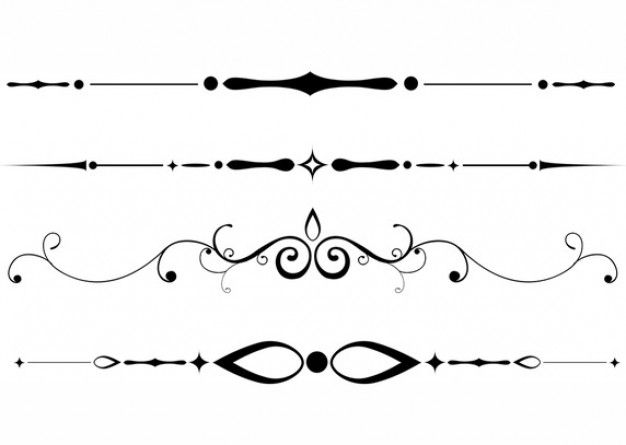 Ведь им тоже хочется научиться создавать красивые блестящие надписи! Нажмите на кнопочки любимых социальных сетей. Спасибо!
Ведь им тоже хочется научиться создавать красивые блестящие надписи! Нажмите на кнопочки любимых социальных сетей. Спасибо!
И поделитесь в комментариях, понравился ли Вам этот онлайн-сервис? Или Вы о нем уже знали?
Получилось ли у Вас создать красивый текст?
Появились вопросы? Задавайте в комментариях — с удовольствием отвечу.
Скоро Новый год! Для Вас ПОДАРОК
Как оформить текст красиво, красивое оформление цитат, рамки для оформления
Как же правильно, а точнее как красиво оформить текст в блоге. Не простой текст, а текст, который я хочу как-то выделить. Например, цитаты. Цитаты выделяют часто, да и для пользователя это удобнее.
Красивое оформление текста делает статью более читабельной и привлекательной. Но я столкнулся с такой проблемой: на блоге есть только стандартные типы выделений, а точнее выделение кодом в виде списков, изменение шрифта и обрамление в «квадратик» на фоне другого цвета.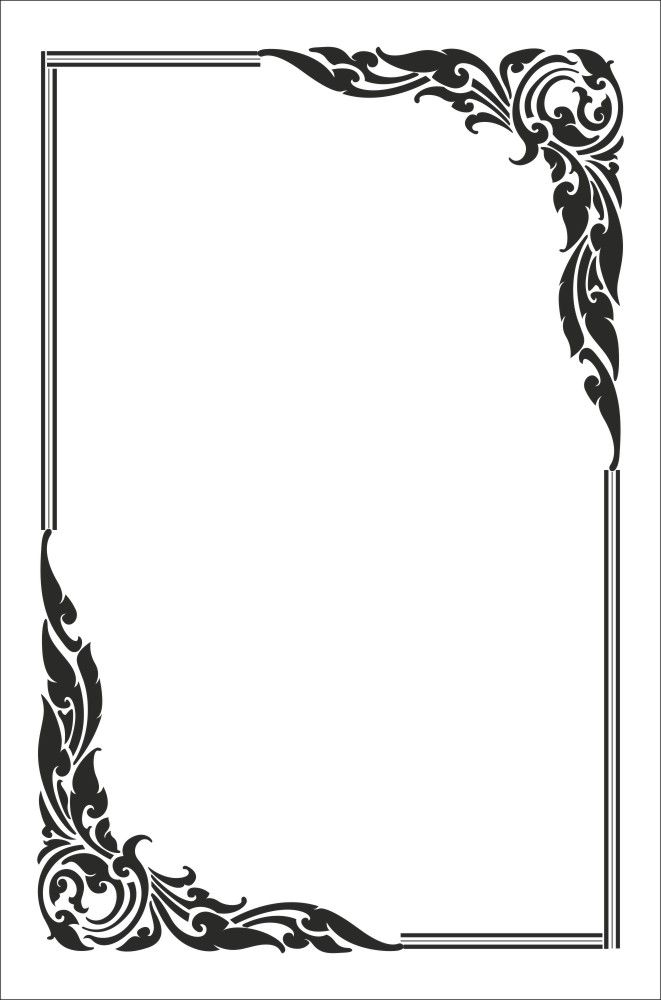 Вот пример:
Вот пример:
- Пример 1
- Пример 2
Такое выделение мне как-то не по душе и я постоянно искал какие-то пути сделать такое выделение более красивым.
Красивое оформление текста
Такое выделение уже выглядит более-менее. Можно смотреть , и даже понятно, что я хочу сделать акцент на этот блок. Но мне все-таки это показалось слишком простым. Кстати, такие типы выделения вы можете использовать и на своем блоге, достаточно попробовать использовать специальные html-теги , они кстати — стандартные в HTML. Вот как выглядит код нашего недавнего примера:
Как вывести html код
Давай разберемся, как это я вывел html код на страницу? Ведь если логически подумать — html код должен быть выполниться (скомпилироваться) и показаться пользователю как и в прошлом примере — с рамкой. Все дело в том, что я использовал хороший плагин, я его специально добавить в список мои wordpress плагины.
Скачиваем, распаковываем, устанавливаем. Ну, все как обычно. В принципе больше ничего знать и не нужно. Теперь самое главное — понять, как им пользоваться.
Ну, все как обычно. В принципе больше ничего знать и не нужно. Теперь самое главное — понять, как им пользоваться.
Все что нужно, это в коде вашей статьи окружать тот код, который вы хотите показать специальными тегами, вот так:
| <pre lang=»LANGUAGE» line=»1″> здесь ваш код </pre> |
А выглядеть это будет вот так:
| 1 | здесь ваш код |
Под словом LANGUAGE в коде я имел ввиду язык программирования, например, туда можно поставить значение «php» — и в белом обрамлении будет выводится код с синтаксисом этого языка программирования. Ну это лишь рюшечки, кому как удобнее — тот так и настраивает.
К этому плагину, кстати, есть дополнение. Оно создано специально (!) для тех, кто пишет статьи в большинстве случаев в Визуальном редакторе. т.е. Когда закладка «Визуально» включена. Вот так:
Так вот, специально для вас было создано это дополнение.
- Называется дополнительный плагин: wp-syntax button (кнопка)
- Скачать плагин:можно отсюда
Качаем, распаковываем, устанавливаем, активируем, все как всегда. После установки и активации плагина — у вас в визуальном редакторе появится кнопка:
При нажатии на эту кнопку — вам выскочит окошко с вопросов «какой язык программирования взять за основу расцветки синтаксиса» и вы сможете выбрать из блочного списка — нужный вам вариант.
Рамки для оформления текста
Теперь давайте поговорим о том, как красиво оформить текст с помощью рамок. Мы уже знаем каким макаром можно стандартными средствами WordPress оформить текст красиво. А также познакомились как оформлять код текста, чтобы он отображался именно кодом. Теперь пришло время познакомить вас еще с одним вариантом оформления текста — с помощью специальных рамок.
Конечно, красивое оформление текста приходило в голову не только мне и нашлись умельцы, которые создали для этих целей специальный wordpress плагин.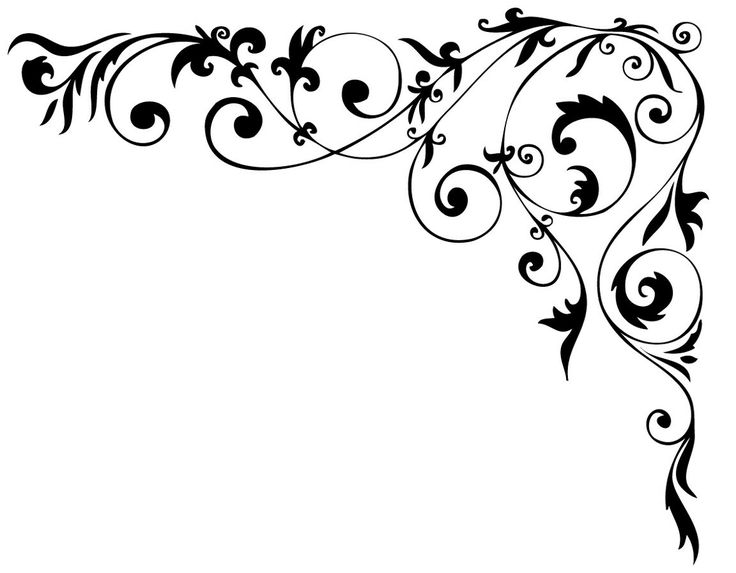
Плагин называется: WP-Note
Плагин скачать: можно отсюда
Какова основная задача плагина? Правильно! При необходимости вывести нужную рамку для текста, чтобы читателю блога было более понятно, что хочет донести до него автор блога. Хочет ли автор привлечь внимание читателя или хочет дать указание на будущее или просто выделить какую-то интересную цитату? Теперь это сделать очень просто.
Плагин оказался довольно легок и прост в использовании. Никаких дополнительных настроек не нужно. Все что нужно — это просто разобраться с тем, какой html-код какую рамку должен выводить, только и всего. Я могу сейчас привести пару примеров, а ваша задача записать или запомнить, или стикер приклеить на монитор:
Не знаю как вы, а я лично плагином остался очень доволен. Более продвинутым пользователям могу посоветовать изменить стандартные картинки в этих заметках и придать рамкам для оформления текста больше уникальности.
Все картинки находятся в папке плагина, в папке /images/ — далеко ходить не надо. Можно также настроить таблицы стилей в CSS . Если у вас что-то не получается — обращайтесь, будем помогать друг другу, всегда можно будет договориться.
Памятка призвана помочь начинающим web-разработчикам и блогерам. Предлагаемые инструменты — это тэги HTML (HyperText Markup Language или «язык гипертекстовой разметки», стандартный язык разметки документов в Интернет) и параметры форматирования CSS (каскадные таблицы стилей, формальный язык описания внешнего вида документа, написанного с использованием языка разметки). Параметры форматирования CSS страиваются в тэги HTML с помощью атрибута STYLE.
Если данной памятки для Вас не достаточно, рекомендуем воспользоваться справочниками HTML и CSS.
* В основу памятки легли материалы alex_inside.
Базовые тэги для работы с текстом:
<p> Обычный абзац с отступом снизу. </p>
* С тэгами <p> </p> можно использовать другие тэги, такие как <b>, <i>, <s> и т. д.
д.
* Внутри тэга <p> можно использовать атрибуты для изменения свойств, такие align, style и т.д.
<span> Текст, которому с помощью стиля можно менять свойства. </span>
<div> Ограниченная область, которой можно менять свойства (положение, границы, отступы, свойства содержимого и т.д.). </div>
* По умолчанию границы областей не видны. На одной странице может быть сразу несколько областей <div>.
Форматирование текста:
<b> Полужирный текст </b>
<i> Выделение текста курсивом </i>
Знак сноски <sup> сверху </sup> или индекс <sub> снизу </sub> от текста
Размеры шрифта:
<font> Шрифт размером 13 пунктов </font>
<font> Шрифт размером 15 пунктов </font>
<font> Шрифт размером 9 пикселей </font>
<font> Шрифт размером 12 пикселей </font>
<font> Шрифт размером 15 пикселей </font>
<font size=»2″> Шрифт 2-го размера (может быть от 1-го до 7-го) </font>
<font size=»4″> Шрифт 4-го размера </font>
<font size=»+1″> Шрифт на 1 размер больше обычного </font>
Заголовки:
<h2> Заголовок 1-го уровня </h2>
<h3> Заголовок 2-го уровня </h3>
<h4> Заголовок 3-го уровня </h4>
<h5> Заголовок 4-го уровня </h5>
<h5> Заголовок 5-го уровня </h5>
<h6> Заголовок 6-го уровня </h6>
Возможные варианты размеров шрифтов (визуальная оценка) доступны здесь.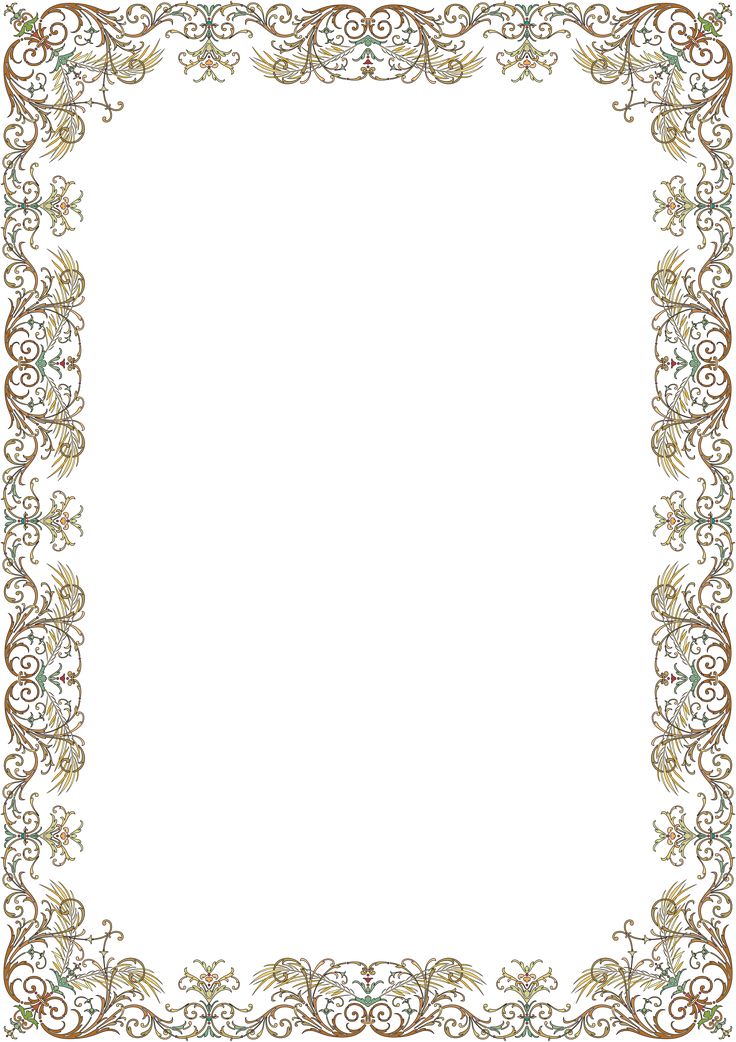
Оформление текста с помощью шрифтов:
<font> Шрифт Comic Sans Ms </font>
<font> Шрифт Monotype Corsiva </font>
<font> Tahoma, 13 пикселей </font>
Возможные варианты типов шрифтов (наименования и визуальная оценка) доступны здесь.
Оформление текста с помощью цвета:
<font color=»#0000ff«> Синий текст </font>
* Цифра #0000ff означает синий цвет в RGB палитре.
<font color=»red«> Красный текст </font>
* Можно пользоваться стандартными словесными обозначениями цветов: Red, Green, Blue и т.д.
<div> Голубой фон </div>
* У фона тоже можно менять цвет. Обратите внимание, что атрибут style использует синтаксис CSS.
<div> Синий текст, серый фон </div>
Некоторые предопределённые цвета:
Black White Red Green Blue Purple Firebrick Maroon OrangeRed MidnightBlue CornflowerBlue
Cyan Yellow Magenta DarkGreen DarkGoldenrod Gold Orchid BlueViolet Burlywood PeachPuff
Некоторые цвета в шестнадцатиричном коде — интенсивность красного, зелёного и синего ( RR GG BB ):
#000000 #FFFFFF #FF0000 #00FF00 #0000FF #FF00FF #FF4444 #FF9999 #FFCCCC #9999FF #FF99FF #DDDDDD #FFE4C4 #CCCC99 #FF8DC #FA8072 #990000 #FF3030 #000080 #000066 #0000CD #AFEEEE #006400 #66FF00 #00B800 #DAA520 #FFCC33 #FFA500 #C71585 #8B008B #CC33FF
Возможные варианты палитры цветов и их кодов/наименований доступны здесь.
Оформление текста с использованием тени/подсветки:
Свойство text-shadow имеет четыре параметра: X Y амплитуда цвет.
X — горизонтальное смещение тени/подсветки к тексту. Положительное значение — смещение вправо, отрицательное значение — смещение влево.
Y — вертикально смещение тени/подсветки к тексту. Положительное значение — смещение вниз, отрицательное значение — смещение вверх.
Амплитуда — чем выше значение, тем больше степень размытия.
Цвет — тёмные тона дадут тень, светлые тона — «подсветку».
<font>
Только тень </font>
<font>
Tahoma с тенью </font>
<font>
Tahoma с контуром </font>
<font>
Tahoma вдавленный </font>
<font>
Tahoma объёмный </font>
<font>
Tahoma неоновый </font>
<font>
Tahoma неоновый </font>
<font>
Tahoma неоновый </font>
<font>
Tahoma, много оттенков </font>
Выравнивание текста:
<p align=»left»> Выравнивание текста по левой стороне </p>
<p align=»center»> Выравнивание текста по центру </p>
<center> Отцентрированный текст </center>
<p align=»right»> Выравнивание текста по правой стороне </p>
<p align=»justify»> Выравнивание текстов по обеим сторонам — для текстов, имеющих длину более одной строки </p>
<p> Вариант выравнивания текстов по обеим сторонам с использованием параметра форматирования CSS </p>
Оформление сносок (комментариев) с отступом абзаца:
<blockquote>
Процитированый в отдельном блоке текст
у которого будет небольшой отступ слева.
</blockquote>
Форматирование параграфов и областей:
ВНИМАНИЕ! Этот блок вставлен в текст перед (!) словом «Привет!»
<marquee> Бегущая влево строка. </marquee>
<marquee direction=»right»> Бегущая вправо строка. </marquee>
<marquee behavior=»alternate»> Бегущая от края к краю строка. </marquee>
<marquee direction=»up» scrollamount=»1″ scrolldelay=»0″>
Скролящийся вверх
текст с полезной
информацией.
</marquee>
<marquee direction=»down» scrollamount=»1″ scrolldelay=»0″>
Скролящийся вниз
текст с полезной
информацией.
</marquee>
Вертикальная перемотка большого текста:
<div>
Вертикальная перемотка большого текста c HTML-кодом:
Интерлиньяж (межстрочный интервал) текста:
<p> Lorem ipsum dolor sit amet, consectetuer adipiscing elit, sed diem
nonummy nibh euismod tincidunt ut lacreet dolore magna aliguam erat volutpat.
Ut wisis enim ad minim veniam, quis nostrud exerci tution ullamcorper suscipit
lobortis nisl ut aliquip ex ea commodo consequat. </p>
<p> Lorem ipsum dolor sit amet, consectetuer adipiscing elit, sed diem
nonummy nibh euismod tincidunt ut lacreet dolore magna aliguam erat volutpat.
Ut wisis enim ad minim veniam, quis nostrud exerci tution ullamcorper suscipit
lobortis nisl ut aliquip ex ea commodo consequat. </p>
<p> Lorem ipsum dolor sit amet, consectetuer adipiscing elit, sed diem
nonummy nibh euismod tincidunt ut lacreet dolore magna aliguam erat volutpat.
Ut wisis enim ad minim veniam, quis nostrud exerci tution ullamcorper suscipit
lobortis nisl ut aliquip ex ea commodo consequat. </p>
Границы областей в разделе сделаны видимыми (пунктиром) для оценки отступов.
* Отступы
Используем тэг <ul> для маркированных списков:
- Один из пунктов списка
- Другой такой пункт
- Ещё один пункт.

<ul>
<li> Один из пунктов списка </li>
<li> Другой такой пункт </li>
<li> Ещё один пункт. </li>
</ul>
Заменяем тэг <ul> на <ol> и список становится пронумерованным, автоматически:
- Один из пунктов списка
- Другой такой пункт
- Ещё один пункт.
<ol>
<li> Один из пунктов списка </li>
<li> Другой такой пункт </li>
<li> Ещё один пункт. </li>
</ol>
* Закрывающий тэг </li> не обязателен для использования.
Также можно выбирать разные виды списков через стиль:
- Один из пунктов списка
- Другой такой пункт
- Ещё один пункт.
<ol>
<li> Один из пунктов списка </li>
<li> Другой такой пункт </li>
<li> Ещё один пункт. </li>
</ol>
Значения list-style-type для списков:
• circle — маркер в виде кружка
• disc — маркер в виде точки
• square — маркер в виде квадрата
• decimal — арабские числа (1, 2, 3, 4,…)
• decimal-leading-zero — арабские числа с нулем впереди для цифр меньше десяти (01, 02, 03,…)
• lower-alpha — строчные латинские буквы (a, b, c, d,…)
• upper-alpha — заглавные латинские буквы (A, B, C, D,…)
• lower-greek — строчные греческие буквы (α, β, γ, δ,…)
• lower-roman — римские числа в нижнем регистре (i, ii, iii, iv, v,…)
• upper-roman — римские числа в верхнем регистре (I, II, III, IV, V,…)
• none — отменяет маркеры для списка.
<img src=»http://img.cx/img/primer.jpg»> — пример вставки картинки.
<img src=»http://img.cx/img/primer.jpg» width=»200px»> — размер картинки по ширине.
<img src=»http://img.cx/img/primer.jpg» height=»500px»> — размер картинки по высоте.
Изображение со всплывающим текстом при наведении на него курсора:
<img src=»http://img.cx/img/primer.jpg» title=»Этот текст появится при наведении курсора на картинку!» alt=»А этот при её отсутствии» >
Изображение слева, текст обтекает картинку справа и имеет горизонтальный отступ от неё в 6 пикселей:
<img src=»http://img.cx/img/primer.jpg» style=»float:left ; margin:0 6px 6px 0 «> текст
Картинка в выделенной области, с прокруткой:
<div> <img src=»http://www.hdsw.ru/pics/IMG_1734.jpg»> </div>
Отображаемую ширину указываем внешнему div-контейнеру в атрибуте width в пикселях. Для вертикальной прокрутки, указываем высоту height.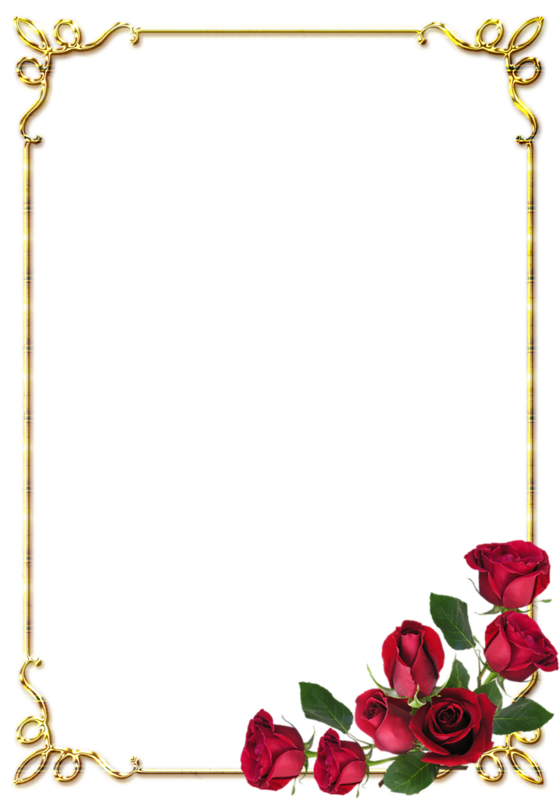 Ширина и высота должна быть меньше чем у картинки.
Ширина и высота должна быть меньше чем у картинки.
Всплывающая подсказка, отображающаяся при наведении курсора на ссылку:
<a href=»http://www.hdsw.ru» title=»HD Systems Worldwide»> Ссылка на сайт </a>
Картинка-ссылка (баннер):
<a href=»http://www.hdsw.ru» title=»HD Systems Worldwide»><img src=»http://www.hdsw.ru/wp-content/uploads/hdsw_ban_88_31.png»></a>
Кнопка-ссылка (форма):
<form action=»http://www.hdsw.ru/» target=»_blank»><input type=submit value=»Зайти на www.hdsw.ru»></form>
<a name=»vstuplenie» ></a> Наше клёвое вступление. — (тут якорь «vstuplenie» перед нужным текстом)
<a name=»interes»></a> Текст интересной главы.
↑ <a name=»ssylki» href=»#oglavlenie»>Перейти в оглавление</a> — (тут ссылка является одновременно и якорем)
Если нужно дать ссылку на другой сайт, то # идёт в конце строки линка URL.
Пример простейшей таблицы:
| Строка 1, колонка 1 | Строка 1, колонка 2 |
| Строка 2, колонка 1 | Строка 2, колонка 2 |
<table border=»1″>
<tr>
<td> Строка 1, колонка 1 </td>
<td> Строка 1, колонка 2 </td>
</tr>
<tr>
<td> Строка 2, колонка 1 </td>
<td> Строка 2, колонка 2 </td>
</tr>
</table>
* При использовании параметра border=»0″ границы таблицы становятся невидимыми.
Другой пример таблицы:
| # | Заголовок в колонке 2 | Заголовок в колонке 3 |
| 1 | Строка 2, колонка 2 | Строка 2, колонка 3 |
| 2 | Строка 3, колонка 2 | Строка 3, колонка 3 |
Таблица с применением стилей:
| Заголовок 1 | Заголовок 2 |
| Ячейка 3 | Ячейка 4 |
| Ячейка 5 | Ячейка 6 |
<table>
<tbody align=»center»>
<tr><td> Заголовок 1 </td><td> Заголовок 2 </td></tr>
<tr><td> Ячейка 3 </td><td> Ячейка 4 </td></tr>
<tr><td> Ячейка 5 </td><td> Ячейка 6 </td></tr>
</tbody>
</table>
<nobr> Этот текст будет всегда в одну строку, без переносов. </nobr>
</nobr>
<blink> Мерцающий текст </blink>
<br> — тэг переноса строки.
<hr> — тэг вставки линии на всю ширину доступной области:
| Код | Символ | Для набора на клавиатуре нажмите * |
| « | « | ALT+0171 |
| » | » | ALT+0187 |
| — | — | ALT+0151 |
| © | © | ALT+0169 |
| ® | ® | ALT+0174 |
| ™ | ™ | ALT+0153 |
| / | / | |
| < | < | |
| > | > | |
| | ALT+0160 — неразрывный пробел** |
* — Зажмите кнопку ALT, наберите код, отпустите ALT. Работает в Windows.
** — Вставьте подряд несколько таких пробелов чтобы они не сливались в один:
— теперь слева отступ в шесть пробелов!
Кстати, чтобы HTML код был как обычный текст, перед тем как писать, откройте Windows Notepad, вставьте ваш HTML-код, выберите автозамену и замените все < на <, а также все > на >.
Получится <b>полужирный</b> вместо <b>полужирный</b>.
Если нужно, чтобы ссылка на какую-то страницу не была активной, например http://www.hdsw.ru, то можно написать следующим образом: http://www.hdsw.ru
В этом случае ссылка на странице будет отображаться верно, но не будет активной.
Возможные варианты символов, их названий и кодов доступны здесь.
ЖЖ-кат. Этот текст увидят в френдленте. <lj-cut> А этот текст будет под катом </lj-cut>
Ещё вариант: <lj-cut text=»Загляни под кат!»> Этот текст будет под катом </lj-cut>
ЖЖ-спойлер <lj-spoiler title=» Видимый текст ссылки на спойлер «> Этот текст будет скрыт </lj-spoiler>
ЖЖ-карта <lj-map url=» http://maps.yandex.ru/?ll=37.625207%2C55.699252&spn=0.022016%2C0.006677&z=16&l=map » /> — отображает карту нужного размера прямо в записи.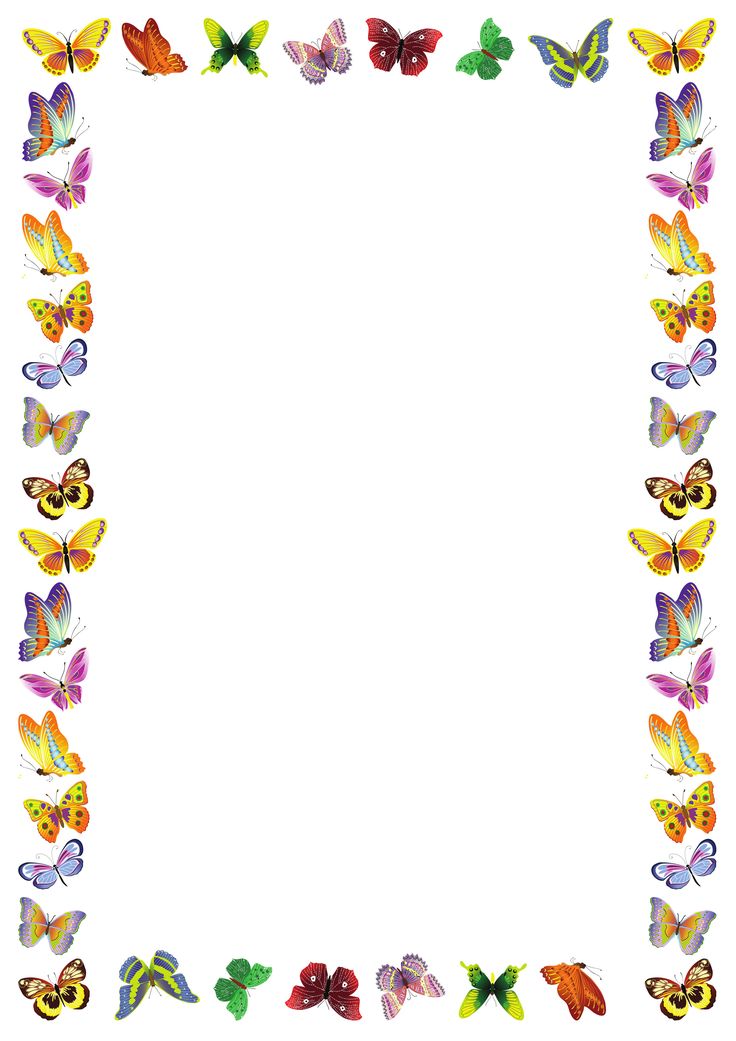
ЖЖ-лайки <lj-like buttons=»repost,facebook,twitter,google,vkontakte,surfingbird,odnoklassniki,tumblr,livejournal» /> — позволяют установить кнопки репоста и лайков в социальных сетях. В ЖЖ есть следующие лайки:
• репост в ЖЖ — repost
• «Я рекомендую» для Facebook — facebook или fb
• «Твитнуть» для Twitter — twitter или tw
• «+1» для Google+ — google или go
• лайк для ВКонтакте — vkontakte или vk
• лайк для Surfingbird — surfingbird
• лайк для Tumbrl — tumblr
• «+10 жетонов» — livejournal или lj
<lj-raw> Этот текст не будет автоматически форматироваться <br> А это уже новая строка. </lj-raw>
С помощью <a name=»lj-embed»> можно вставлять видео, flash, разные онлайн-плееры и так далее:
<lj-embed> тут код на object и/или embed </lj-embed>
Для того, чтобы изменить стиль оформления блога, или сделать невидимыми блоки с рекламой, в разделе ЖЖ «Настроить стиль журнала» можно перейти в подменю «Custom CSS» и использовать стили. Это можно делать как применительно ко всему блогу, так и для каждой записи в отдельности (каждая запись имеет свой ID, который можно увидеть в исходном коде страницы).
Это можно делать как применительно ко всему блогу, так и для каждой записи в отдельности (каждая запись имеет свой ID, который можно увидеть в исходном коде страницы).
Искусство слова: как отличный макет текста может изменить ваш дизайн Получить дизайн
Отличный UX-дизайн — это нечто большее, чем выбор красивых картинок. Пришло время перестать пренебрегать макетом текста. Искусство слова заключается в том, как слова выглядят на странице или на экране.
С момента зарождения письменности способ представления и расположения букв всегда имел значение. Сегодня ничем не отличается. В этом посте мы рассмотрим, почему макет текста важен, как развивались методы макетирования и как вы можете создать шедевр.
Приступим!
Почему расположение текста имеет значение
—
Слова — это работа копирайтера, верно?
Больше нет.
Графические дизайнеры должны быть более гибкими, чем когда-либо, нося несколько шляп для каждого конкретного проекта. Не волнуйтесь, копирайтинг и дизайн идут рука об руку, и мы начинаем видеть рост числа гибридных должностей, таких как «UX-писатель». несколько причин, чтобы мотивировать вас.
Не волнуйтесь, копирайтинг и дизайн идут рука об руку, и мы начинаем видеть рост числа гибридных должностей, таких как «UX-писатель». несколько причин, чтобы мотивировать вас.
1. Ваши читатели заботятся… много
Было доказано, что неуклюжие макеты и огромные блоки текста приводят к более высокому показателю отказов (люди отказываются от вашего сайта). Люди обычно бегло просматривают веб-страницы в поисках информации, поэтому плохая типографика, неправильный размер шрифта и неправильный интервал могут сильно утомить чтение. Это плохой второй раз: вы потеряли пользователя, а ваш читатель пропустил ваш потрясающий контент.
В мире GIF-файлов, 7-секундных видео и мемов вы конкурируете с большим количеством медиа, и если ваша копия не увлечет пользователя, вы его потеряете. Читатель всегда прав. Предоставьте пользователям макет текста, который они хотят.
2. Ваша копия — лодка, а ваш дизайн — океан
Они созданы друг для друга, но должны работать вместе.
Отличный дизайн может сделать веб-сайт привлекательным, но если пользователи не читают ваш контент, возможно, вы обречены на провал в маркетинге. То же самое и с вашим письменным контентом. Без визуальных эффектов и хорошего дизайна ваша копия останется незавершенной.
Предупреждение: добавьте слишком много визуальных элементов, и вы рискуете заглушить свой контент. Поверь мне, я из Белфаста. Мы построили Титаник. Использование слишком большого количества цветов, фотографий, анимации и текстовых функций заставит ваших читателей прыгнуть с корабля.
Все дело в том, чтобы найти золотую середину. Держите его в чистоте, держите его в чистоте, держите его читаемым .
3. Легко сделать. Большие результаты.
Небольшое форматирование не займет много времени, но может помочь вашим читателям. Дополнительные 10 минут могут стать разницей между постом, который провалился, и постом, который стал вирусным.
Вам не нужно быть протеже, чтобы овладеть искусством слова. Принципы цвета, макета и типографики просты и легки в использовании, особенно с помощью некоторых современных полезных (и бесплатных) инструментов. Кстати, давайте посмотрим, как вы можете создавать потрясающие макеты.
Принципы цвета, макета и типографики просты и легки в использовании, особенно с помощью некоторых современных полезных (и бесплатных) инструментов. Кстати, давайте посмотрим, как вы можете создавать потрясающие макеты.
Как освоить компоновку текста
—
Не беспокойтесь: вам не нужно быть демоном сетки или тратить месяцы на стилизацию написанного контента. Следуйте по стопам тех, кто открыл для себя эти проверенные временем методы верстки текста.
1. Подберите подходящие цвета
Используйте разные цвета, чтобы текст выделялся, но убедитесь, что вы все сделали правильно. Текст, который невозможно прочитать, противоречит цели того, что мы делаем. Используйте такие инструменты, как Adobe Color, чтобы установить цветовую палитру для своего проекта с цветами, которые дополняют друг друга.
Помните, что видимость и удобочитаемость здесь важнее, чем красивый внешний вид. Вы должны использовать прагматичный и функциональный подход к написанному или напечатанному слову.
2. Соедините шрифты
Единственное, что может быть хуже несовпадения цветов, — это несовпадение шрифтов.
В редких случаях для обеспечения резкого контраста между заголовком/заголовком и основным текстом могут использоваться совершенно разные шрифты. Но часто это просто выглядит некрасиво.
через TypewolfИспользуйте шрифты из одного семейства, чтобы искусство слов было единообразным во всем дизайне.
Хорошей новостью является то, что вам не нужно быть мастером типографики, чтобы понять это. С помощью бесплатных инструментов, таких как Typewolf, вы можете автоматически находить потрясающие примеры подходящей типографики, чтобы вы могли найти идеальные стили шрифтов, которые хорошо сочетаются друг с другом и подходят вашему бренду.
3. Правильно используйте заголовки
Теги заголовков являются общей функцией большинства письменных платформ. Они используются, чтобы ваш пост выглядел хорошо, позволяя пользователям быстро сканировать ваш контент.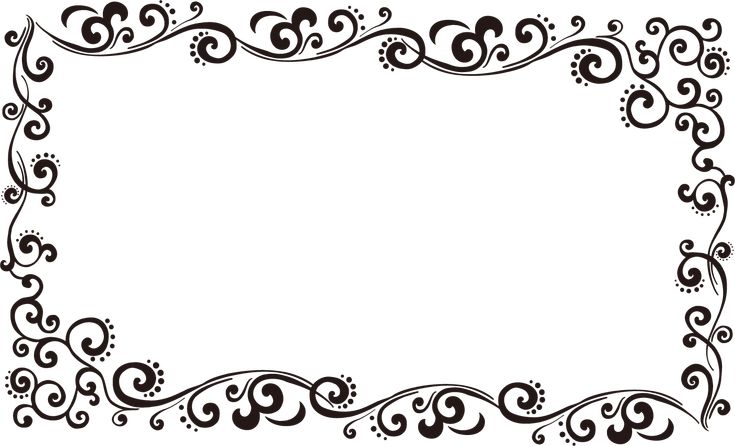 Они также важны для поисковой оптимизации (SEO) и обеспечения того, чтобы ваш контент появлялся в Google.
Они также важны для поисковой оптимизации (SEO) и обеспечения того, чтобы ваш контент появлялся в Google.
Когда Google просматривает ваш сайт, их система ищет теги заголовков, которые обычно указывают на то, что контент хорошо организован. Боты Google предполагают, что этот тип контента более удобочитаем, и поднимают его в результатах поиска.
Те же основные принципы применяются, даже если вы пишете копию для плаката, брошюры, открытки или чего-либо еще. Используйте более крупные заголовки для самых важных вещей (то, что вы хотите, чтобы читатель увидел первым) и продвигайтесь вниз оттуда.
Для цифрового контента теги заголовков обычно идут от самого большого (h2) к самому маленькому (иногда вы увидите до H6). Стремитесь к обратной пирамиде, основанной на важности и структуре абзаца. Используйте h2 для основных заголовков, h3 для тем, h4 для подтем и h5 для мелких деталей.
Вот пример:
Видите, как я представляю главную мысль в заголовке?
Шаги, которые необходимо предпринять (h3)
Это тема, открывающая новый угол для обсуждения и исследования.
Используйте модель перевернутой пирамиды (h4)
Это подтема, потому что я исследую вопрос в этой теме.
Тайные заговоры в копирайтинге (h5)
Это касательная к подтеме. Идеально, если вы хотите завести читателя дальше в кроличью нору.
4. Каратэ рубит ваши абзацы
Многословные предложения — верный способ заставить ваших читателей быстро потерять внимание, и когда они продолжаются и продолжаются, они имеют тенденцию отключаться, и вы быстро их теряете, в это время они могут щелкнуть полностью отойти от своего сайта и перейти к чему-то более интересному, например, к просмотру видео на YouTube о скрытых сообщениях в логотипах крупных корпораций.
У людей теперь меньше внимания, чем у золотых рыбок, так что вы должны держать его коротким и приятным. Загляните в любое крупное интернет-издание, и вы заметите одну вещь: в них редко есть абзацы длиннее трех предложений.
Более короткие предложения и абзацы удерживают внимание читателя и делают ваш контент более удобным для сканирования.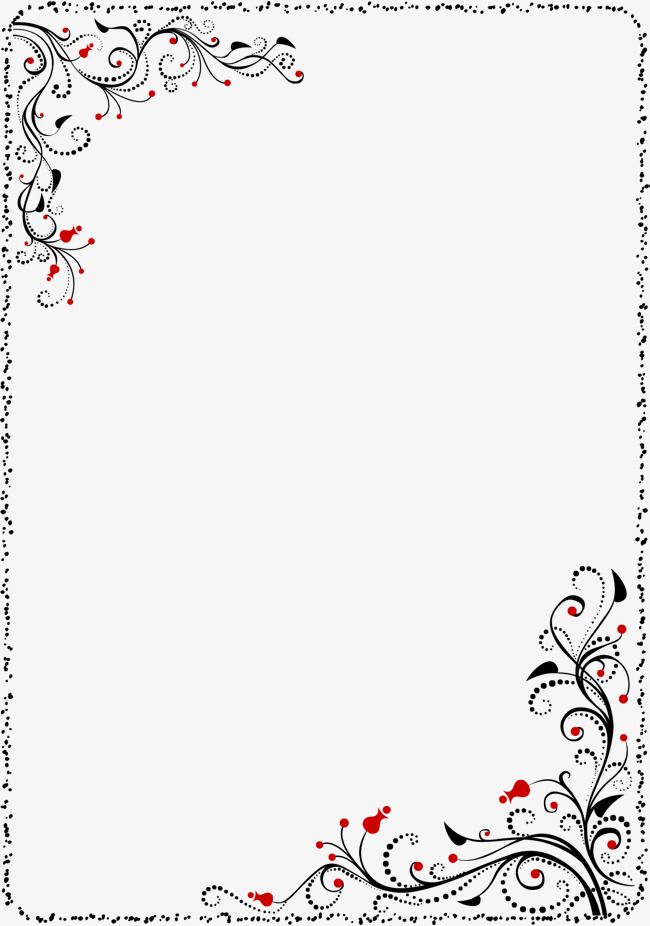 Не каждый может поднять ноги и потратить 10 минут на чтение статьи. Большинство из нас приходят на страницу, чтобы найти какую-то информацию, а затем уходят оттуда.
Не каждый может поднять ноги и потратить 10 минут на чтение статьи. Большинство из нас приходят на страницу, чтобы найти какую-то информацию, а затем уходят оттуда.
5. Используйте маркеры и цифры
Это так просто. И вот почему:
- Маркеры разбивают макет текста.
- Они обеспечивают короткие пакеты информации.
- Списки идеально подходят для фактов или деталей.
Кроме того, старайтесь, чтобы ваши маркеры выглядели хорошо.
- Общее эмпирическое правило заключается в том, что если маркер длиннее одной строки, он слишком длинный для маркера. (Ой!)
6. Смешайте свой контент
Есть причина, по которой такие сайты, как Medium, Buzzfeed и Upworthy, становятся все более популярными: они снова сделали письменный контент привлекательным.
В общем, вы должны стараться давать читателям возможность отдохнуть от блоков текста через каждые 250 слов. Конечно, вы можете сделать больше, но постарайтесь найти баланс. Все GIF-файлы и отсутствие копии делают Джека неосведомленным читателем.
Все GIF-файлы и отсутствие копии делают Джека неосведомленным читателем.
Котировки
Я большой поклонник блочных цитат! Они действительно помогают разбить блоки текста, дать глазам читателей отдохнуть и выделить важные предложения. Кроме того, они просто отлично выглядят.
Визуальные материалы
Будь то ответ Quora, публикация на Medium или веб-страница, визуальный контент значительно увеличивает силу вашего контента.
Фотографии, графика, GIF-файлы, инфографика и все остальное — отличные инструменты для поддержания интереса читателя. Рост Buzzfeed говорит сам за себя.
Жирный шрифт , курсив , выделение и подчеркиваниеЖирный шрифт отлично подходит для того, чтобы выделить определенное слово или фразу у читателя. Используйте его, чтобы ваш читатель перестал пролистывать.
Курсив можно использовать, чтобы подчеркнуть мысль, намекнуть на тон или даже передать диалог.
Выделение поможет избежать чрезмерного использования других функций, таких как полужирный шрифт или кавычки.
Подчеркивания сложны для цифрового контента. Их можно спутать со ссылками, но вы все равно можете использовать их для выделения или заголовков.
Это мощное оружие по развертывание в искусство слова но злоупотребление им может привести к содержание вид непрофессионально и беспорядок .
Если все выделяется, то, в конечном счете, ничего не выделяется, поэтому зарезервируйте их для вещей, к которым вы действительно хотите привлечь внимание читателя.
Начните создавать красивый письменный контент
—
Все больше и больше платформ измеряют успех контента по количеству прочтений, а не просто количеству людей, просмотревших статью. Искусство слова — ваше секретное оружие, позволяющее читателям читать и вести их по содержанию до самого конца.
Если вы дошли до этого места, поздравляем! Вероятно, это означает одно из трех:
- Я сделал свою работу правильно.
- Ваша концентрация внимания намного выше, чем у золотой рыбки.
- (Скорее всего) вы направляетесь в комментарии, чтобы подраться со мной. *плачет*
Как бы то ни было, воспользуйтесь этим кратким ускоренным курсом по верстке текста, чтобы ускорить написанное!
Каковы ваши любимые приемы, чтобы ваш письменный контент выглядел как шедевр?
Нужна помощь в создании идеального дизайна макета?
Наши талантливые дизайнеры всегда готовы помочь.
Получить дизайн макета
Текстовые макеты, темы, шаблоны и загружаемые графические элементы на Dribbble
- 93″ data-ad-data=»» data-boost-id=»» data-is-boost-fallback=»»>
Посмотреть дизайн веб-сайта Mural от Milkinside
Дизайн веб-сайта Mural by Milkinside
Посмотреть руководство по соединению
Составной ручной
Просмотр мобильного текстового редактора
Мобильный текстовый редактор
Посмотреть минималистичные шаблоны визитных карточек
Минималистичные шаблоны визитных карточек
Посмотреть блог веб-сайта беспроводной настольной лампы
Аккумуляторная настольная лампа Веб-сайт Блог
Представление Terraforming: макет для анимации текста SVG на пути
Терраформирование: макет для анимации текста SVG на пути
Просмотр страницы AMAfeed — АМА обратного отсчета
Amafeed — Страница ААД обратного отсчета
Просмотр всплывающего окна/наложения
Всплывающее окно/наложение
Настройки подписи View Inputs — автоматический макет Figma 3.
 0
0Настройки заголовков входов — Авто-макет Figma 3.0
Просмотр визитных карточек Shine и фирменного шаблона
Визитные карточки Shine и фирменный шаблон
Посмотреть Bison Studio О нас
Bison Studio О нас
Просмотр неиспользуемой блокировки текста
Блокировка неиспользуемого текста
Посмотреть Дизайн визитных карточек Ремастр
Ремастр Дизайн визитных карточек
Посмотреть Surreal+Architects | Рокпул
Сюрреализм+Архитекторы | Рокпул
View Arc — целевая страница цифрового маркетинга
Arc — Целевая страница цифрового маркетинга
Посмотреть обзор приложения Godot для IOS
Исследование приложения Godot для iOS
Посмотреть FLWRS | Исследование мобильного макета
FLWRS | Исследование мобильного макета
Посмотреть страницу часто задаваемых вопросов
Страница часто задаваемых вопросов
Просмотр всплывающих текстовых выносок и фотомаски
Пузырьковые текстовые выноски и фотомаски
Просмотр Velvetmoon — Анимация карт
Velvetmoon — Карточная анимация
Просмотр Amfeed — индексная страница рабочего стола
Amafeed — настольная индексная страница
Посмотреть Grind & Hustle T&L E 1
Grind & Hustle T&L E 1
Просмотр значительного веб-редизайна
Важный веб-дизайн
Просмотр одобренного приложения бронирования Логотип + сетка
Приложение для бронирования одобрено Логотип + сетка
Зарегистрируйтесь, чтобы продолжить или войдите в систему
Идет загрузка еще…
Правила оформления текста и макета
Макет и оформление текста — два чрезвычайно важных аспекта при создании контента, особенно когда речь идет о вашем бизнесе или бренде. Давайте начнем с дизайна макета, который относится к тому, как мы упорядочиваем элементы на странице, составляющие контент дизайна. Цель макета состоит в том, чтобы правильно передать сообщение и представить информацию в логическом и последовательном виде, чтобы выделить ключевые элементы.
Давайте начнем с дизайна макета, который относится к тому, как мы упорядочиваем элементы на странице, составляющие контент дизайна. Цель макета состоит в том, чтобы правильно передать сообщение и представить информацию в логическом и последовательном виде, чтобы выделить ключевые элементы.
Возьмем макет газеты в качестве классического примера. Мы считаем само собой разумеющимся, насколько условности газетного дизайна обращаются к нашему чувству иерархии и порядка, и все это достигается за счет макета. Текст разбит на столбцы, акцентирован яркими образами и разделен авторитетными заголовками. Все это помогает читателю наиболее логично ориентироваться в информации на странице.
Но вам не обязательно быть газетным дизайнером, чтобы создавать эффективные макеты. Вот почему в сегодняшней статье мы объединим основные принципы дизайна текста и макета.
Содержание
Что такое дизайн текста? Мы часто думаем, что слова — это работа копирайтера, но они также играют огромную роль в работе любого дизайнера.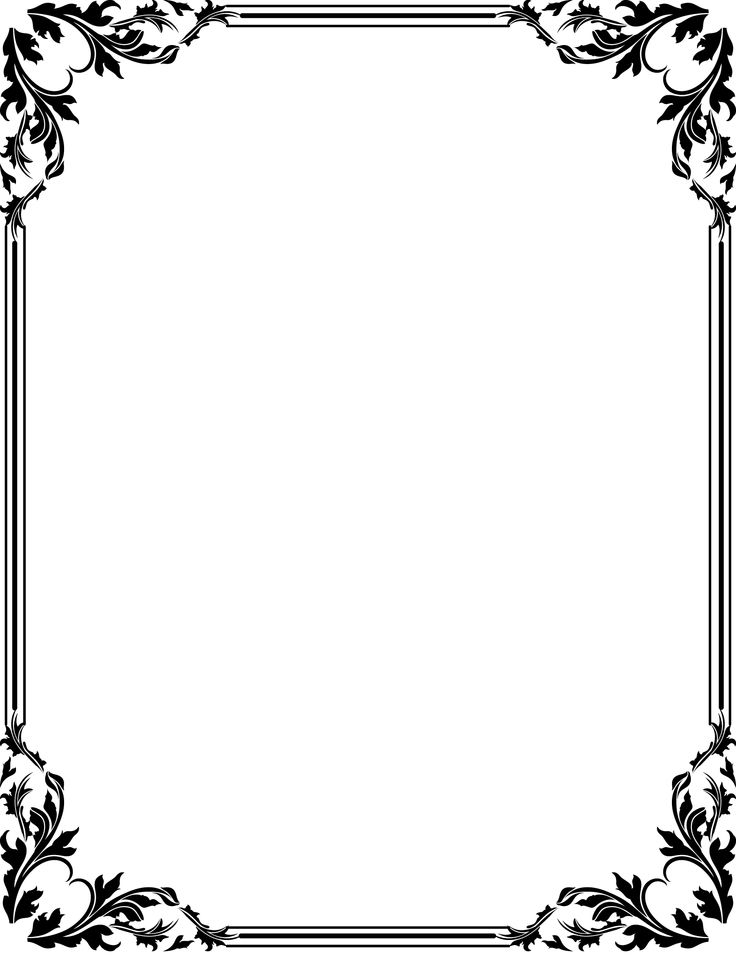 Макет текста частично совпадает с типографикой (искусством аранжировки и создания шрифта), но в то время как типографика больше ориентирована на детализированные формы букв и слов, дизайн текста фокусируется на аранжировке более высокого уровня, например, на том, как разместить большие группы текста в способ, который сделает чтение легким, интересным и визуально привлекательным.
Макет текста частично совпадает с типографикой (искусством аранжировки и создания шрифта), но в то время как типографика больше ориентирована на детализированные формы букв и слов, дизайн текста фокусируется на аранжировке более высокого уровня, например, на том, как разместить большие группы текста в способ, который сделает чтение легким, интересным и визуально привлекательным.
Последние несколько месяцев вы потратили на составление всего письменного контента для своего бренда, и это все, о чем вы мечтали. Ваша следующая битва заключается в том, чтобы ее прочитали. Хорошая новость заключается в том, что изучение текста и дизайна макета гарантирует, что это произойдет.
5 Принципы хорошего макетирования- Всегда следуйте сетке. Сетки являются основой всех макетов, будь то газеты, инфографика или приложения для iPhone. Например, когда вы создаете дизайн в приложении для редактирования фотографий, вы используете сетки, даже не подозревая об этом.
 Приложения содержат встроенные возможности распознавания, которые помогают вам выравнивать элементы вашей композиции по отношению друг к другу. Но что делает несколько линий сетки в вашей работе такими важными? Короче говоря, потому что они помогают выровнять и упорядочить ваши элементы, а дизайн вашей страницы — чистым и аккуратным. Сетки значительно ускоряют и улучшают время проектирования, поскольку они могут выступать в качестве ориентира, указывающего, где лучше разместить, расположить или масштабировать элементы.
Приложения содержат встроенные возможности распознавания, которые помогают вам выравнивать элементы вашей композиции по отношению друг к другу. Но что делает несколько линий сетки в вашей работе такими важными? Короче говоря, потому что они помогают выровнять и упорядочить ваши элементы, а дизайн вашей страницы — чистым и аккуратным. Сетки значительно ускоряют и улучшают время проектирования, поскольку они могут выступать в качестве ориентира, указывающего, где лучше разместить, расположить или масштабировать элементы. - Выберите фокус. Следование структуре сетки позволит вам создать ощущение баланса в ваших проектах, которое вы можете использовать с умом, чтобы направить внимание читателя на страницу. Создание фокуса — отличный способ сделать это. Отличный заголовок, выделенный привлекательным шрифтом, или яркое изображение могут быть очень эффективными способами привлечь читателя.
- Соблюдайте правило третей. Есть дизайнеры, которые живут и умирают по правилу третей, согласно которому, если вы разделите страницу на трети (сетка три на три), точки пересечения станут естественными фокусами в композиции.
 Выровняв ключевые элементы по этим четырем точкам, вы получите более приятную композицию, чем если бы вы, например, идеально центрировали элементы на своей странице. Само по себе правило третей не может волшебным образом обеспечить баланс вашего макета, но, расширив этот принцип, легко использовать эту тенденцию к естественной фокусной точке, чтобы помочь создать баланс вашего макета.
Выровняв ключевые элементы по этим четырем точкам, вы получите более приятную композицию, чем если бы вы, например, идеально центрировали элементы на своей странице. Само по себе правило третей не может волшебным образом обеспечить баланс вашего макета, но, расширив этот принцип, легко использовать эту тенденцию к естественной фокусной точке, чтобы помочь создать баланс вашего макета. - Не бойтесь пробелов. Заманчиво заполнить страницу, но создание беспорядка — не самый эффективный способ. Лучший дизайн макета содержит все, что вам нужно, и ничего лишнего. Один из способов использовать негативное пространство — увеличить поля и промежутки, создав ощущение, что ваш контент парит в пространстве. Иногда меньше значит больше.
- Использовать иерархию. Иерархическое мышление, которое упорядочивает элементы ваших макетов в порядке их важности, является одним из ключей к успешному дизайну. Вы можете добиться иерархии в дизайне, используя сетку или вольным стилем.
 Отличным примером иерархии является онлайн-журнал или блог, в котором представлены статьи разного размера. Кроме того, создание заголовков с использованием разных размеров шрифта может дополнительно придать вашему тексту ощущение иерархии, которое вы используете, чтобы привлечь внимание к одним элементам, а не к другим. Например, на веб-сайте электронной коммерции это может быть кнопка CTA.
Отличным примером иерархии является онлайн-журнал или блог, в котором представлены статьи разного размера. Кроме того, создание заголовков с использованием разных размеров шрифта может дополнительно придать вашему тексту ощущение иерархии, которое вы используете, чтобы привлечь внимание к одним элементам, а не к другим. Например, на веб-сайте электронной коммерции это может быть кнопка CTA.
- Рукописная сетка. Это самый простой тип сетки. Это тот, который вы даже не понимаете, что используете, когда открываете документ Word, который в основном представляет собой прямоугольник на странице, на который вы вставляете свой контент (обычно текст). Контент обычно выглядит как блок, окруженный полями, верхним и нижним колонтитулами (которые обычно невидимы). Думайте об этом как о странице книги. В этом типе макета есть способы центрировать текст, чтобы он либо заполнил края прямоугольника, либо выровнялся по левому краю, чтобы придать ему более непринужденный, сгруппированный вид.

- Сетка столбцов. Сетки столбцов — это именно то, на что они похожи. Они используют столбцы, чтобы расположить ваш контент в виде столбцов одинаковой ширины и длины на странице. Их часто используют журналы. Эта тенденция возникла изначально, потому что, когда печатники работали с линотипами, было намного проще набирать текст более короткими строками. Оттуда это стало условностью, и есть те, кто утверждает, что это уступает место удобочитаемости. Это определенно создает ощущение пропорции и порядка на странице. На странице может быть всего две колонки или шесть и более (хотя это сильно напрягает). Промежутки между столбцами называются желобами, и они должны быть одинаковыми на протяжении всего проекта.
- Модульная сетка. Возьмите сетку столбцов, добавьте строки, и у вас будет модульная сетка. Этот тип сетки удобен, когда у вас есть много разных типов контента для работы на странице, и вам нужно полагаться на большее количество фокусных точек для читателя.
 Газеты часто используют этот тип сетки.
Газеты часто используют этот тип сетки.
Используя приложение Picsart, следуйте этим простым инструкциям:
1) Откройте приложение и коснитесь значка плюса внизу экрана, чтобы начать новый проект.
2) Прокрутите вниз до категории Коллажи и щелкните значок Сетка .
3) Выберите изображения, которые вы хотите составить сетку с вашего телефона. Выбор нескольких изображений создаст несколько вариантов для выбора.
4) Выберите макет сетки, который вам больше всего нравится.
5) В редакторе изображений щелкните каждое изображение, чтобы изменить его характеристики. Вы можете изменить их размер, размещение, удалить фон и настроить такие свойства, как контрастность и насыщенность.
6) Добавляйте любые эффекты и фильтры к изображениям, нажав FX и выбрав желаемую отделку.
7) Отрегулируйте размер и размещение изображений.
8) Нажмите «Далее», когда закончите редактирование, и выберите, сохранить его или опубликовать.
Работаете на рабочем столе? Хорошей новостью является то, что вам не нужно переключаться на мобильные устройства, так как веб-редактор Picsart также может помочь вам с дизайном текста и макета.
1) Нажмите на Продукты и См. все , чтобы начать.
2) Выберите инструмент Collage Maker и нажмите кнопку Create A Collage .
3) Нажмите Шаблоны , найдите «коллажи» и выберите тот, который лучше всего подходит для вашего проекта.
4) Загрузите изображения, которые вы хотите добавить в свою сетку.
5) Настройте изображения в соответствии со своими требованиями, следуя принципам, изложенным в шагах 5 и 6 в приложении. изображений и сетки, нажмите Экспорт , чтобы сохранить или опубликовать свой дизайн.
изображений и сетки, нажмите Экспорт , чтобы сохранить или опубликовать свой дизайн.
Picsart — это полная экосистема бесплатного контента, мощных инструментов и вдохновения для авторов. С миллиардом загрузок и более чем 150 миллионами активных авторов в месяц Picsart является крупнейшей в мире творческой платформой. Picsart сотрудничает с крупными артистами и брендами, такими как BLACKPINK, Jonas Brothers, Lizzo, Sanrio: Hello Kitty, I am a Voter, Bebe Rexha, Maroon 5, One Direction, Warner Bros. Entertainment, iHeartMedia, Condé Nast и другими. Загрузите приложение или начните редактировать в Интернете сегодня, чтобы улучшить свои фотографии и видео с помощью тысяч быстрых и простых инструментов редактирования, модных фильтров, забавных наклеек и ярких фонов. Дайте волю своему творчеству и обновите до Золотого , чтобы получить премиальные привилегии!
Как сделать текст выделяющимся и более читабельным
Знаете ли вы, что хотя картинка стоит тысячи слов и может рассказать историю, она не может рассказать всю историю. На самом деле, многие люди упускают из виду важность текстового сообщения на картинке и дизайне.
На самом деле, многие люди упускают из виду важность текстового сообщения на картинке и дизайне.
Как добавить текст поверх изображения и выделить текст всегда было важным уроком при проектировании. Вот 6 простых правил создания макетов, которые вы прочтете. И вы узнаете, как размещать текст поверх изображений, чтобы ваш текст выделялся на фоне и получал отличный отклик!
Правило 1: Заголовок — это звезда, а не актер второго плана
Заголовок — это текст, указывающий на характер статьи под ним, и он всегда был самой важной частью контента. Когда читатель впервые видит постер, его внимание, помимо причудливой картинки, часто привлекает заголовок содержания. Заголовок предоставляет читателям общую информацию за короткий промежуток времени и позволяет им решить, хотят ли они продолжать узнавать больше. Поэтому заголовок заслуживает почетного места в вашем макете. Картинки не должны мешать.
Поскольку макет слева не отдает дань уважения заголовку, читатель входит в дизайн у микрофона и переходит к основному тексту. Не имея общего понимания информации в тексте, они могут потерять интерес к чтению основного текста. Поскольку изображение на плакате — это просто микрофон, читатель, увидев это, может подумать, что это концерт или песенный конкурс, или что это пение в стиле рок или джаз.
Не имея общего понимания информации в тексте, они могут потерять интерес к чтению основного текста. Поскольку изображение на плакате — это просто микрофон, читатель, увидев это, может подумать, что это концерт или песенный конкурс, или что это пение в стиле рок или джаз.
Макет справа использует микрофон, чтобы привлечь внимание непосредственно к гордо отображаемому заголовку под ним, что не только делает макет лучше, но и позволяет читателю быстро понять основную мысль. Преимущество такого размещения заголовка в том, что он точно вызовет интерес у целевой аудитории, что значительно повысит эффективность этого плаката.
Если вы зайдете на платформу дизайна Fotor, вы найдете десятки красивых шаблонов дизайна . Вы можете использовать эти шаблоны как есть или в качестве основы для собственного дизайна. Все они делают заголовок звездой.
Правило 2: Контраст привлекает наше внимание
Контраст — это разница в яркости или цвете, которая делает объект различимым. При зрительном восприятии электронного дисплея контрастность определяется разницей в цвете и размерах объекта и других объектов, находящихся в том же поле зрения. Для плаката слова и изображения в монохромной палитре неизбежно однообразны. Оглядываясь назад на популярные плакаты и журнальные страницы, напротив, они обычно имеют очень четкие цветовые и макетные вариации. Если вы не удовлетворены своим дизайном, отрегулируйте цвет и контур шрифтов, чтобы текст выделялся.
При зрительном восприятии электронного дисплея контрастность определяется разницей в цвете и размерах объекта и других объектов, находящихся в том же поле зрения. Для плаката слова и изображения в монохромной палитре неизбежно однообразны. Оглядываясь назад на популярные плакаты и журнальные страницы, напротив, они обычно имеют очень четкие цветовые и макетные вариации. Если вы не удовлетворены своим дизайном, отрегулируйте цвет и контур шрифтов, чтобы текст выделялся.
○ Цветовой контраст
Добавление цветового оттенка также может сделать изображение более интересным. Убедитесь, что текст достаточно различается по цвету, чтобы смотреться вместе с фотографией. Обычно, если у вашей фотографии темный фон, выбирайте светлый текст. Если у вашей фотографии светлый фон, выберите более темный шрифт.
Однако есть более тонкие способы выделения текста. В одном используются контрастные цвета, которых нет на изображении, а в другом используются тона, контрастирующие с изображением. Обе эти техники могут быть одинаково эффективны.
Обе эти техники могут быть одинаково эффективны.
○ Контрастность типа
Контрастность может также относиться к размеру текста по отношению к тому, что происходит на изображении. Надписи должны работать вместе с изображением, а не против него. При разработке шрифта покажите заметную разницу между заголовком и текстом или основным текстом. Один из способов сделать это — сделать заголовок больше, чем основной текст, но если вы сделаете заголовок жирнее, он станет магнитом для глаз.
Макет слева имеет минимальную контрастность. Хотя заголовок больше, он не выделяется. Обратите внимание, насколько интереснее становится макет справа с более жирным заголовком. Вы хотите прочитать заголовок и историю под ним. Кроме того, не менее важно выбрать красивый шрифт для заголовка, а среди сотен шрифтов, доступных на странице дизайна Fotor, вы обязательно найдете тот, который вам нравится.
Правило 3: Обратите внимание на макет
Как бы просто это ни звучало, макет может играть большую роль в том, как ваш текст отображается на экране. В зависимости от того, что у вас на экране, и цвета текста, макет может выделять вашу графику или сливаться с фоном.
В зависимости от того, что у вас на экране, и цвета текста, макет может выделять вашу графику или сливаться с фоном.
○ Наложение
Как выделить текст на загруженном фоне всегда было серьезной проблемой. Эффект, который становится все более популярным, — это использование цветового наложения на изображения для размещения текста. Что вам нужно сделать, так это выбрать цвет высокой интенсивности, который может быть сплошным или градиентным. Ключевой момент заключается в том, чтобы сделать цвет наложения достаточно прозрачным, чтобы изображение было видно сквозь него, но не настолько прозрачным, чтобы текст было трудно читать. Возможно, вам придется поэкспериментировать с несколькими цветами и вариантами фото, прежде чем освоить этот трюк.
○ Вертикальный ритм
Мы также можем попытаться нарушить правила, когда речь идет о расположении текста, перемещая текст к краям изображения. Но лучше всего это делать в тех случаях, когда большее количество текста повлияет на эстетику. Если изображение ориентировано вертикально, мы можем применить вертикальные элементы и к тексту. Вертикальный ритм был довольно популярен в последние несколько лет. Хотя мейнстрим, несомненно, немного остыл, все же его тепло приветствуют. Такое ощущение, что онлайн-аудитория не готова его отпустить. Решение дает нам большой простор для творчества и, безусловно, обеспечивает проекты с чудесным оттенком загадочных восточноазиатских культур.
Если изображение ориентировано вертикально, мы можем применить вертикальные элементы и к тексту. Вертикальный ритм был довольно популярен в последние несколько лет. Хотя мейнстрим, несомненно, немного остыл, все же его тепло приветствуют. Такое ощущение, что онлайн-аудитория не готова его отпустить. Решение дает нам большой простор для творчества и, безусловно, обеспечивает проекты с чудесным оттенком загадочных восточноазиатских культур.
Правило 4: Не забывайте о креативных элементах
Помимо макета и цвета текста, вы также можете добавить к изображению креативные элементы, которые не только добавят эстетики изображению, но и сделают его более привлекательным. Слой изображения богаче, чтобы подчеркнуть его дизайн. Что вам нужно сделать, так это использовать формы или линии, чтобы обернуть или выделить текст и выделить его.
○ Интересная форма и наклейка
Добавление наклейки или простой формы под текст всегда было классическим способом выделить сценарий. Вы можете просто добавить базовую форму и настроить цвет. Затем оптимизируйте его, добавив к нему край. И все готово, чтобы поместить на него текстовое сообщение. Убедитесь, что шрифт, размер и цвет идеально сочетаются с общим дизайном.
Вы можете просто добавить базовую форму и настроить цвет. Затем оптимизируйте его, добавив к нему край. И все готово, чтобы поместить на него текстовое сообщение. Убедитесь, что шрифт, размер и цвет идеально сочетаются с общим дизайном.
Когда использует наклейки в дизайне , следует отметить, что если изображение имеет некоторую индивидуальность, вы не закрываете лицо человека.
○ Разделитель строк
Вот еще один простой и часто используемый дизайнерский трюк, который используют профессионалы, чтобы выделить контент, не сильно возясь с изображением. Этот совет также применим только к изображениям с визуальной тематикой, которые не содержат много текста.
Текст читаем, но его можно улучшить, просто добавив линию или прямоугольник над текстом и под ним. Этот совет сделает общий стиль более последовательным, а текст — выделяющимся.
Правило 5: Размытие изображения
В большинстве случаев вы хотите использовать картинку просто для создания настроения. Например, в картине нет ничего, что стоило бы внимания зрителей. Вот где вы можете использовать этот совет.
Например, в картине нет ничего, что стоило бы внимания зрителей. Вот где вы можете использовать этот совет.
На плакате вверху идет встреча. Тем не менее, тема плаката состоит только в том, чтобы сделать объявление, а не показать, кто присутствует на собрании. Кроме того, наличие фотографии и заголовка на плакате повлияет на удобочитаемость заголовка. Итак, как сделать так, чтобы текст выделялся на фоне? Размытие фона изображения — неплохой вариант для пробы. Эффект размытия может привлечь внимание к вашей общей концепции и привлечь внимание пользователей сайта к реальному продукту и тексту. Этот эффект помогает снять акцент с более мелких деталей и вместо этого передает общий нюанс фотографии. Если вы не хотите, чтобы изображение отвлекало внимание зрителя от текста, лучше попробуйте.
Правило 6: Шрифт в качестве иллюстрации
Вы можете использовать шрифт в качестве иллюстрации, расположив заголовок под углом, расположив его вертикально или увеличив его размер так, чтобы часть его выходила за границы макета. Часто для этого используется небольшой декоративный шрифт, линия или символ, а буквы в словах изменяются для усиления эффекта.
Часто для этого используется небольшой декоративный шрифт, линия или символ, а буквы в словах изменяются для усиления эффекта.
Несмотря на то, что в этом шаблоне графика занимает большое место, а текста очень мало, он не монотонен, чему способствует добавление дизайнером иллюстраций по краям холста. Вы можете найти множество примеров среди шаблонов Fotor. Макет выше — только один.
Заключение
Сочетание изображений и текста может не только вызвать интерес у читателя, но и более эффективно донести до него смысл. Но не забывайте, что текст — это то, что передает наиболее точное сообщение. Следуйте этим 6 простым правилам и сделайте свой текст выделяющимся, тогда ваша аудитория всегда будет читать ваш контент. Ваши макеты тоже будут отлично смотреться! Зайдите в Fotor и начните свой дизайн прямо сейчас!
Что такое типографика и почему она важна? [Руководство на 2022 год]
Будь то на наших телефонах, в книгах или на веб-сайтах, мы постоянно перевариваем написанное. От буклетов с инструкциями до витрин магазинов шрифт окружает нас повсюду.
От буклетов с инструкциями до витрин магазинов шрифт окружает нас повсюду.
Мы часто размышляем о силе письменного слова, но редко задумываемся о роли дизайнера в воспроизведении тона слова или предложения.
За кулисами дизайнер нашел время, чтобы рассмотреть взаимосвязь между внешним видом текста и тем, что в нем говорится. На самом деле, различные настроения, атмосферы и даже тенденции могут быть выражены просто через выбор шрифта. Но что такое типографика на самом деле — и почему он так жизненно необходим?
В этой статье мы расскажем обо всем, что вам нужно знать о типографике. Мы начнем с определения типографики, включая краткую историю ее происхождения.
Затем мы рассмотрим преимущества хорошей типографики и влияние, которое она может оказать на ваших пользователей. Наконец, мы рассмотрим различные элементы, составляющие типографику, и их значение.
Вот что мы рассмотрим:
- Что такое типографика?
- Почему важна типографика?
- The different elements of typography
- Fonts and typefaces
- Contrast
- Consistency
- White space
- Alignment
- Color
- Hierarchy
- How to choose the correct typeface for your website
- Conclusion
Готовый? Давайте погрузимся!
1.
 Что такое типографика?
Что такое типографика?Давайте начнем с основ: что такое типографика?
Типографика — это искусство расположения букв и текста таким образом, чтобы текст был разборчивым, четким и визуально привлекательным для читателя.
Он включает в себя стиль, внешний вид и структуру шрифта, которые призваны вызывать определенные эмоции и передавать определенные сообщения. Короче говоря, типографика — это то, что оживляет текст.
В этом видео Ольга, наставник CareerFoundry по дизайну пользовательского интерфейса, рассказывает о важности типографики и о том, какое значение она имеет для ваших пользователей:
Очень краткая история типографики
Типографику можно датировать 11 веком, во время изобретения подвижного шрифта. До эпохи цифровых технологий типографика была специализированным ремеслом, связанным с книгами и журналами, а в конечном итоге и с общественными работами.
Первый пример книгопечатания можно увидеть в Библии Гутенберга, которая положила начало революции книгопечатания на Западе.
Забавный факт: стиль шрифта, используемый в Библии Гутенберга, теперь известен как Textura, и сегодня вы найдете его в раскрывающемся меню шрифтов в основных настольных приложениях!
Перенесемся в наши дни, когда типографика в основном ассоциируется как с миром цифрового дизайна, так и с печатью.
С появлением Интернета произошел творческий взрыв типографского искусства. Внезапно веб-дизайнеры получили в свое распоряжение множество шрифтов и вариантов шрифтов, что сделало типографику визуально более разнообразной, чем когда-либо прежде.
2. Почему важна типографика?
Типографика — это гораздо больше, чем просто выбор красивых шрифтов: это жизненно важный компонент дизайна пользовательского интерфейса.
Хорошая типографика создаст сильную визуальную иерархию, обеспечит графический баланс веб-сайта и задаст общий тон продукта. Типографика должна направлять и информировать ваших пользователей, оптимизировать читабельность и доступность, а также обеспечивать отличный пользовательский опыт.
Типографика должна направлять и информировать ваших пользователей, оптимизировать читабельность и доступность, а также обеспечивать отличный пользовательский опыт.
Давайте углубимся в то, почему типографика так важна.
Типографика повышает узнаваемость бренда
Хорошая типографика не только повышает индивидуальность веб-сайта, но и ваши пользователи подсознательно начинают ассоциировать шрифт, представленный на вашем сайте, с вашим брендом.
Уникальная последовательная типографика поможет вам завоевать доверие пользователей, завоевать доверие пользователей и способствовать развитию вашего бренда.
Типографика влияет на принятие решений
Типографика оказывает сильное влияние на то, как пользователи усваивают и воспринимают информацию, передаваемую текстом.
Привлекательный шрифт гораздо более убедителен, чем слабые шрифты, которые не усиливают смысл текста.
Типографика удерживает внимание читателей
Хорошая типографика может быть причиной того, что кто-то останется на вашем сайте на одну минуту или на полчаса.
Важно, чтобы ваш веб-сайт был визуально стимулирующим и запоминающимся, и типографика играет в этом процессе огромную роль.
3. Различные элементы типографики
Чтобы начать работу с типографикой, вам сначала нужно разобраться с восемью основными элементами типографского дизайна.
Шрифты и гарнитуры
Существует некоторая путаница, связанная с различием между гарнитурами и шрифтами, и многие считают их синонимами.
Гарнитура — это стиль дизайна, который включает в себя множество символов разного размера и веса , тогда как шрифт — это графическое представление текстового символа .
Проще говоря, гарнитура — это семейство связанных шрифтов, а шрифты относятся к весу, ширине и стилям, которые составляют гарнитуру.
Существует три основных вида шрифта: с засечками, без засечек и декоративный.
Вот наглядный пример каждого:
С засечками
Как видно из приведенного выше наглядного примера, шрифты с засечками идентифицируются по дополнительным знакам в конце букв.
Добавление этих маленьких штрихов и элементов придает шрифтам с засечками дух традиции, истории, авторитета и целостности.
Поэтому неудивительно, что вы увидите этот «классический» стиль, используемый, например, для заголовков газет или для шрифта, используемого в книгах.
Times New Roman, оригинальный шрифт Microsoft Word, представляет собой шрифт с засечками. В 2007 году он был заменен шрифтом без засечек Calibri.
Без засечек
Как следует из названия, шрифты без засечек определяются тем, чего им не хватает.
Без более традиционных штрихов и тире с засечками семейство шрифтов без засечек выглядит гораздо более современным и жирным. В результате он легко читается и при использовании в заголовках привлекает ваше внимание больше, чем шрифт с засечками.
Например, логотип CareerFoundry, а также шрифт, использованный в этой статье блога, — без засечек. К популярным шрифтам без засечек относятся Helvetica и Arial, которые используются по умолчанию, когда вы начинаете писать в Google Doc.
Декоративный
Как следует из названия, функция этого шрифта скорее эстетическая, чем удобочитаемая. В результате вы, скорее всего, увидите их в названиях брендов, логотипах и кратких названиях.
Пройдитесь по местному продуктовому магазину или магазину игрушек, и вы увидите декоративные шрифты, прыгающие на вас с каждой полки. Только представьте, что вы пытаетесь прочитать целую статью, написанную в них!
Декоративные шрифты отлично подходят для того, чтобы позволить пользователю продемонстрировать еще большую индивидуальность, чувство и уникальность при выборе шрифта.
Лучшие практики пользовательского интерфейса для использования шрифтов
Хорошо знать, что такое типографика, но вам также нужно научиться эффективно использовать ее в контексте. Это в значительной степени относится к дизайну пользовательского интерфейса.
Чтобы интерфейс был лаконичным и упорядоченным, хороший дизайнер никогда не будет использовать более трех шрифтов — и сведет к минимуму декоративные шрифты.
Большинство дизайнеров пользовательского интерфейса сочетают шрифты с засечками со шрифтами без засечек, например, помещая основной текст в шрифт с засечками, а заголовок — в шрифт без засечек, или наоборот.
Контраст
Подобно иерархии, контраст помогает передать читателям, какие идеи или сообщения вы хотите подчеркнуть.
Потратив некоторое время на контраст, вы сделаете свой текст интересным, содержательным и привлекающим внимание. Большинство дизайнеров создают контраст, играя с различными шрифтами, цветами, стилями и размерами, чтобы создать впечатление и разбить страницу.
Согласованность
Поддержание согласованности шрифтов является ключом к тому, чтобы избежать запутанного и беспорядочного интерфейса.
При передаче информации важно придерживаться одного и того же стиля шрифта, чтобы ваши читатели сразу поняли, что они читают, и начали замечать закономерность.
Хотя в какой-то степени можно поиграться с уровнями иерархии, рекомендуется установить согласованную иерархию шрифтов (один согласованный шрифт для заголовков, другой для подзаголовков) и придерживаться ее.
Пустое пространство
Белое пространство, которое часто называют «негативным пространством», представляет собой пространство вокруг текста или графики.
Это часто упускается из виду и остается незамеченным пользователем, но правильное использование пробелов гарантирует, что интерфейс не загроможден, а текст удобочитаем.
Пустое пространство может даже привлечь внимание к тексту и создать общий эстетический вид. Пустое пространство часто принимает форму полей, отступов или просто областей без текста или графики.
Выравнивание
Выравнивание — это процесс объединения и компоновки текста, графики и изображений для обеспечения одинакового пространства, размера и расстояния между каждым элементом.
Многие дизайнеры пользовательского интерфейса создают поля, чтобы их логотип, заголовок и основная часть текста были выровнены друг с другом.
При настройке пользовательского интерфейса рекомендуется обращать внимание на отраслевые стандарты. Например, выравнивание текста по правому краю покажется нелогичным для читателей, которые читают слева направо.
Например, выравнивание текста по правому краю покажется нелогичным для читателей, которые читают слева направо.
Цвет
Цвет — один из самых захватывающих элементов типографики. Именно здесь дизайнеры могут проявить творческий подход и поднять интерфейс на новый уровень.
Цвет текста, однако, не следует воспринимать легкомысленно: правильный выбор цвета шрифта может выделить текст и передать тон сообщения — , но неправильный выбор может привести к беспорядку в интерфейсе и тексту, который конфликтует с цвета сайта.
Цвет состоит из трех ключевых компонентов: значения, оттенка и насыщенности.
Хороший дизайнер знает, как сбалансировать эти три компонента, чтобы текст был привлекательным и разборчивым даже для людей с нарушениями зрения. Часто дизайнеры проверяют это, просматривая текст в формате 9.0040 оттенки серого (без цвета) и внесение корректировок, если текст слишком темный или слишком светлый по отношению к фоновому цвету.
Если вы хотите узнать больше об эффективном применении этого в дизайне, ознакомьтесь с нашим полным руководством по теории цвета.
Иерархия
Установление иерархии — один из важнейших принципов типографики.
Типографская иерархия направлена на создание четкого различия между выделяющимися фрагментами текста, которые должны быть замечены и прочитаны в первую очередь, и стандартным текстовым текстом.
В эпоху коротких периодов внимания, вызванных социальными сетями, дизайнерам настоятельно рекомендуется быть краткими и создавать шрифты, которые позволяют пользователям потреблять необходимую информацию за короткие промежутки времени.
Иерархия может быть создана с использованием размера, цвета, контраста и выравнивания.
Например, если у вас есть строка текста со значком восклицательного знака в начале, которая выделена красным цветом и больше, чем предыдущая копия, это визуальная подсказка для читателей, что это призыв к действию.
Наиболее типичным примером типографской иерархии является размер : заголовки всегда должны быть больше, чем подзаголовки и стандартный текст.
4. Как выбрать правильный шрифт для своего веб-сайта?
Теперь, когда мы ознакомились с самой типографикой и ее элементами, давайте поговорим о процессе подбора шрифтов для вашего интерфейса.
Выбрать шрифт для своего веб-сайта намного сложнее, чем кажется на первый взгляд.
С таким количеством различных шрифтов и гарнитур на выбор легко растеряться. Чтобы сделать правильный выбор, нужно гораздо больше, чем просто увидеть, что выглядит красиво. Вот несколько ключевых соображений:
Подумайте о личности
Что вы хотите, чтобы ваши пользователи чувствовали, когда они впервые заходят на ваш сайт? Хотите создать дружескую атмосферу?
Вы хотите, чтобы сайт выглядел высококлассным, гостеприимным, игривым или серьезным?
Крайне важно, чтобы типографика отражала индивидуальность бренда или продукта. Хорошая отправная точка, когда вы сталкиваетесь с этой проблемой, — определить основные черты вашего бренда и начать собирать шрифты, которые отражают эти черты.
Хорошая отправная точка, когда вы сталкиваетесь с этой проблемой, — определить основные черты вашего бренда и начать собирать шрифты, которые отражают эти черты.
Отсюда вы можете начать замечать тенденцию.
Отражение тона
Не менее важно учитывать, как шрифт гармонирует с тоном сообщения.
Например, если вы хотите передать серьезную или важную информацию, выберите менее стилизованный или декоративный шрифт, который будет хорошо читаться и не будет отвлекать внимание.
Не экономьте на функциональности
Функциональность так же важна, как и форма: нет ничего хуже веб-сайта, который выглядит красиво, но совершенно неразборчив, из-за чего вы нажимаете не ту кнопку или сворачиваете не туда из-за неясных инструкций.
Решая, какие гарнитуры включить в свой интерфейс, отложите в сторону стиль, эстетику и голос и подумайте, является ли шрифт разборчивым, читабельным и доступным.
Можно ли читать текст без напряжения? Достаточно ли различны персонажи?
Учитывайте производительность
Одна вещь, которую часто упускают из виду многие дизайнеры, — это выбор шрифтов, удобных для веб-браузера.
Широко используемые библиотеки шрифтов, такие как шрифты Google, предлагают файлы веб-шрифтов, которые можно без проблем отображать в браузере.
Совет: при загрузке веб-шрифтов никогда не загружайте больше наборов символов, чем вам нужно. Так вы избежите лишнего веса!
Вдохновитесь
Если вы не знаете, с чего начать, найдите время, чтобы посмотреть, что делают другие люди.
Откройте глаза на типографику, которую вы видите вокруг себя.
Можете ли вы заметить похожие закономерности? Вы видите хорошие и плохие примеры типографики? Даже отслеживание типографских хэштегов в социальных сетях или поиск типографики в Pinterest даст вам хорошее представление о том, что там есть.
Прочтите это руководство на сайте UX Collective или в статье блога Adobe XD по типографике , чтобы получить дополнительные рекомендации и вдохновение.
Уделите немного времени тестированию
Лучший способ расшифровать, какой шрифт использовать для вашего интерфейса? Тестируйте, тестируйте, тестируйте!
Собирая полезные отзывы от реальных пользователей, вы получите более четкое представление о том, что работает, а что нет, что понятно, а что кажется нелогичным или неуклюжим.
В этом видео Элизе Тодд рассказывает нам об основных процессах набора текста и дает нам практическое руководство в Adobe XD:
5. Заключение
Типографика часто упускается из виду, но это важнейший компонент дизайна пользовательского интерфейса.
Овладение типографикой поможет вам стать фантастическим дизайнером пользовательского интерфейса! Если вы не знаете, с чего начать, почему бы не зайти на свои любимые веб-сайты и не начать записывать, какие шрифты они выбрали.
Хотите узнать больше о дизайне пользовательского интерфейса? Ознакомьтесь с этими соответствующими сообщениями в блогах:
- 10 примеров прекрасных блогов с отличным дизайном пользовательского интерфейса
- 32 элемента пользовательского интерфейса для дизайнеров пользовательского интерфейса: ваш окончательный глоссарий
- Вот как создать значок с нуля: пошаговое руководство
50 макетов дизайна для воплощения ваших идей Обновлено 8 марта 2022 г.

В преимущественно цифровом мире многие люди считают, что макеты не так важны, как раньше, когда печатный дизайн все еще царил. Чего вы можете не осознавать, так это того, что использование макетов может быть более важным сейчас, чем когда-либо.
Макеты являются наиболее важной частью полиграфического дизайна. Неправильный макет, и сообщение, которое вы пытаетесь донести, не будет понято так, как вы хотите. Неправильный макет может запутать аудиторию и полностью оттолкнуть ее.
Именно ваш макет определяет эффективность вашего контента. Независимо от того, насколько уместно содержание, если оно не будет эффективно изложено, сообщение может быть запутанным. Читабельностью можно пожертвовать. Эстетика также может стать проблемой.
Но не только сотрудники печатных СМИ должны беспокоиться о макетах. Во всяком случае, цифровые маркетологи должны также придавать первостепенное значение макету своего контента. Это особенно верно, если вы ожидаете, что ваш контент будет отображаться на разных каналах.
Только представьте. То, что работает в веб-настройке, не всегда применимо к мобильной среде. А что вы настраиваете в первую очередь при переходе из одного режима в другой? Расположение.
Теперь, когда мы установили, насколько важными на самом деле являются макеты, независимо от того, используются ли они для печатных или цифровых носителей, вот несколько советов, которые помогут вам убедиться, что ваши макеты всегда эффективны.
1. Ограничьте количество цветов.Независимо от того, насколько экстравагантным или необычным вы хотите, чтобы ваш центральный элемент был, вам все равно нужно подумать о том, будет ли он в порядке с глазами ваших зрителей.
Не поймите меня неправильно, цвета — это всегда весело и интересно. Особенно, если ваши редакторы использовали прилагательные «яркий» и «молодой», вы, вероятно, будете максимально использовать цвет всеми возможными способами.
Но это не значит, что вы можете использовать все мыслимые цвета и вывалить их все на одну страницу. Чем больше контраста и комбинаций вы используете, тем больше утомляет глаза. Вы можете привлечь внимание читателей, но не в лучшую сторону.
Чем больше контраста и комбинаций вы используете, тем больше утомляет глаза. Вы можете привлечь внимание читателей, но не в лучшую сторону.
Ограничьте количество цветов, которые вы используете в одном развороте. Таким образом, вы можете быть уверены, что весь текст будет читабельным, а ваши читатели не будут быстро уставать.
Слишком сильно утомите их глаза, и они забудут о том, что должны сказать следующие страницы. Но придайте их глазам правильное сочетание цветов, и вы будете удерживать их внимание достаточно долго.
2. Ограничьте количество элементов.Одна очень заметная вещь в дизайнерах-новичках — это их непрекращающаяся потребность заполнить все возможное пространство. Назовите это волнением или рвением, но вы должны контролировать это побуждение. Это та же концепция, что и использование цвета. Используйте слишком много, и вы сразу же утомите глаза ваших зрителей.
Подумайте о том, чтобы оставить немного свободного места. Особенно, когда есть важный текст для чтения, убедитесь, что вы оставляете достаточно места для каждого элемента, чтобы «дышать», направляя внимание читателей на то, что имеет наибольшее значение.
Особенно, когда есть важный текст для чтения, убедитесь, что вы оставляете достаточно места для каждого элемента, чтобы «дышать», направляя внимание читателей на то, что имеет наибольшее значение.
Вот еще одна штука, которая запросто может испортить любой макет.
Да, в настоящее время дизайнеры могут использовать различные шрифты. Но вам не нужно использовать их все за один раз. Магическое число здесь — 3 — один шрифт для вашего заголовка, один шрифт для ваших подзаголовков и еще один для основного текста.
Убедитесь, что эти шрифты дополняют друг друга. Тот факт, что вы использовали шрифт с засечками для заголовка, не означает, что вы больше не можете использовать шрифты без засечек. Просто найдите правильную смесь, и все будет в порядке.
4. Учитывайте поля. Это одна вещь, которую сейчас многие забывают. Глядя на веб-сайты, вы увидите, что большую часть времени дизайн идет от одного конца к другому. Но когда дело доходит до печати, вы должны начать думать о полях.
Но когда дело доходит до печати, вы должны начать думать о полях.
Очевидно, что чем меньше страница, тем меньше и поле. Вам придется расширять поля по мере увеличения страницы.
Что произойдет, если вы не добавите поля? Что ж, в цифровом дизайне все, о чем вам нужно беспокоиться, это края экрана. Но когда дело доходит до печати, вы должны помнить, что страницы должны быть связаны вместе, а это означает, что часть дизайна может быть обрезана. Это приведет к несоответствиям в конечном продукте.
5. Используйте сетки.Сетки — это находка для дизайнеров, потому что они обеспечивают решение многих проблем.
Во-первых, сетки упорядочивают все в макете. Они удерживают все на своих местах и помогают удерживать некоторые элементы от подавления всего остального вокруг.
Сетки также повышают эффективность дизайнера. С сетками, расположенными на любой странице, проще понять, куда что должно идти. Без надлежащей сетки дизайнерам пришлось бы выяснять, куда может пойти каждый элемент. Но когда сетка присутствует, вопрос не в том, куда она МОЖЕТ идти, а в том, куда она ДОЛЖНА идти.
Но когда сетка присутствует, вопрос не в том, куда она МОЖЕТ идти, а в том, куда она ДОЛЖНА идти.
Сетки также чрезвычайно полезны, когда в вашем дизайне много текста. Это позволяет выравнивать текст по мере необходимости. Конечно, люди, не имеющие никакого опыта в дизайне, не заметят, что часть текста не выровнена должным образом. Однако невооруженным глазом дизайн показался бы более загроможденным.
Да, все эти элементы задействованы, когда вы говорите о макете, так что это не совсем та концепция, которая стала бесполезной.
Ищете вдохновение для макета? Хотите знать, как вы можете применить приведенные выше советы в своей работе? Эти макеты могут помочь.
Мы собрали 50 дизайн-макетов, которые идеально отражают то, как нужно делать макеты. Некоторые из них довольно консервативны и ориентированы на минимализм.
Некоторые из них более креативны и предлагают уникальные идеи, которые редко встретишь. Независимо от того, какой подход используется в каждом макете, вы обязательно подберете несколько лучших практик, которые сможете применить в своей работе.


 Для этого нужно зажать конкретный цвет.
Для этого нужно зажать конкретный цвет.
 ru/info.png) 15px 50% no-repeat; — цвет фона, ссылка на фоновое изображение и указание его местоположения;
ru/info.png) 15px 50% no-repeat; — цвет фона, ссылка на фоновое изображение и указание его местоположения;
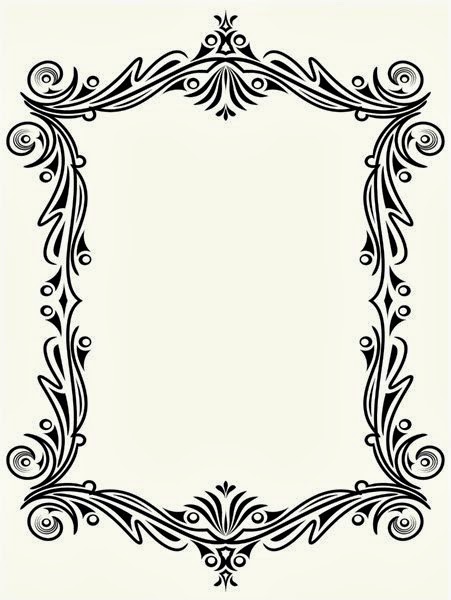
 0
0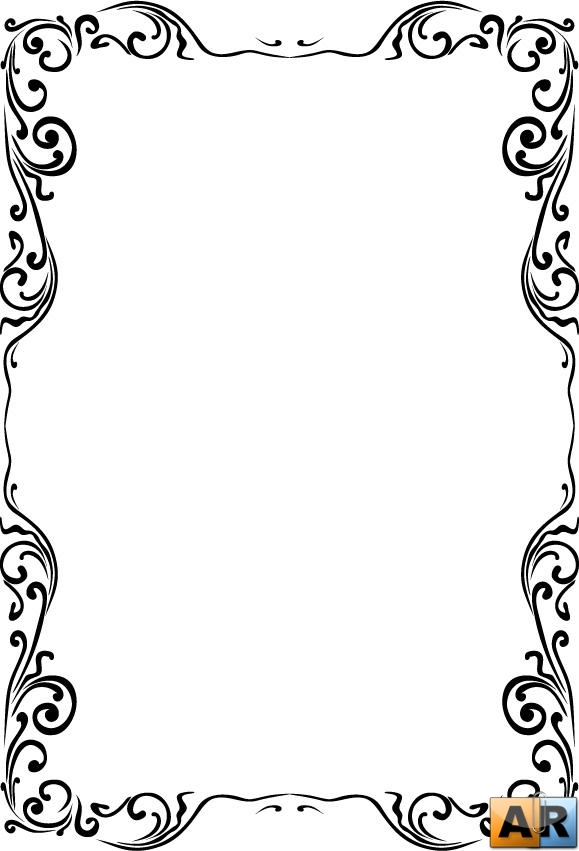 Приложения содержат встроенные возможности распознавания, которые помогают вам выравнивать элементы вашей композиции по отношению друг к другу. Но что делает несколько линий сетки в вашей работе такими важными? Короче говоря, потому что они помогают выровнять и упорядочить ваши элементы, а дизайн вашей страницы — чистым и аккуратным. Сетки значительно ускоряют и улучшают время проектирования, поскольку они могут выступать в качестве ориентира, указывающего, где лучше разместить, расположить или масштабировать элементы.
Приложения содержат встроенные возможности распознавания, которые помогают вам выравнивать элементы вашей композиции по отношению друг к другу. Но что делает несколько линий сетки в вашей работе такими важными? Короче говоря, потому что они помогают выровнять и упорядочить ваши элементы, а дизайн вашей страницы — чистым и аккуратным. Сетки значительно ускоряют и улучшают время проектирования, поскольку они могут выступать в качестве ориентира, указывающего, где лучше разместить, расположить или масштабировать элементы. Выровняв ключевые элементы по этим четырем точкам, вы получите более приятную композицию, чем если бы вы, например, идеально центрировали элементы на своей странице. Само по себе правило третей не может волшебным образом обеспечить баланс вашего макета, но, расширив этот принцип, легко использовать эту тенденцию к естественной фокусной точке, чтобы помочь создать баланс вашего макета.
Выровняв ключевые элементы по этим четырем точкам, вы получите более приятную композицию, чем если бы вы, например, идеально центрировали элементы на своей странице. Само по себе правило третей не может волшебным образом обеспечить баланс вашего макета, но, расширив этот принцип, легко использовать эту тенденцию к естественной фокусной точке, чтобы помочь создать баланс вашего макета. Отличным примером иерархии является онлайн-журнал или блог, в котором представлены статьи разного размера. Кроме того, создание заголовков с использованием разных размеров шрифта может дополнительно придать вашему тексту ощущение иерархии, которое вы используете, чтобы привлечь внимание к одним элементам, а не к другим. Например, на веб-сайте электронной коммерции это может быть кнопка CTA.
Отличным примером иерархии является онлайн-журнал или блог, в котором представлены статьи разного размера. Кроме того, создание заголовков с использованием разных размеров шрифта может дополнительно придать вашему тексту ощущение иерархии, которое вы используете, чтобы привлечь внимание к одним элементам, а не к другим. Например, на веб-сайте электронной коммерции это может быть кнопка CTA.